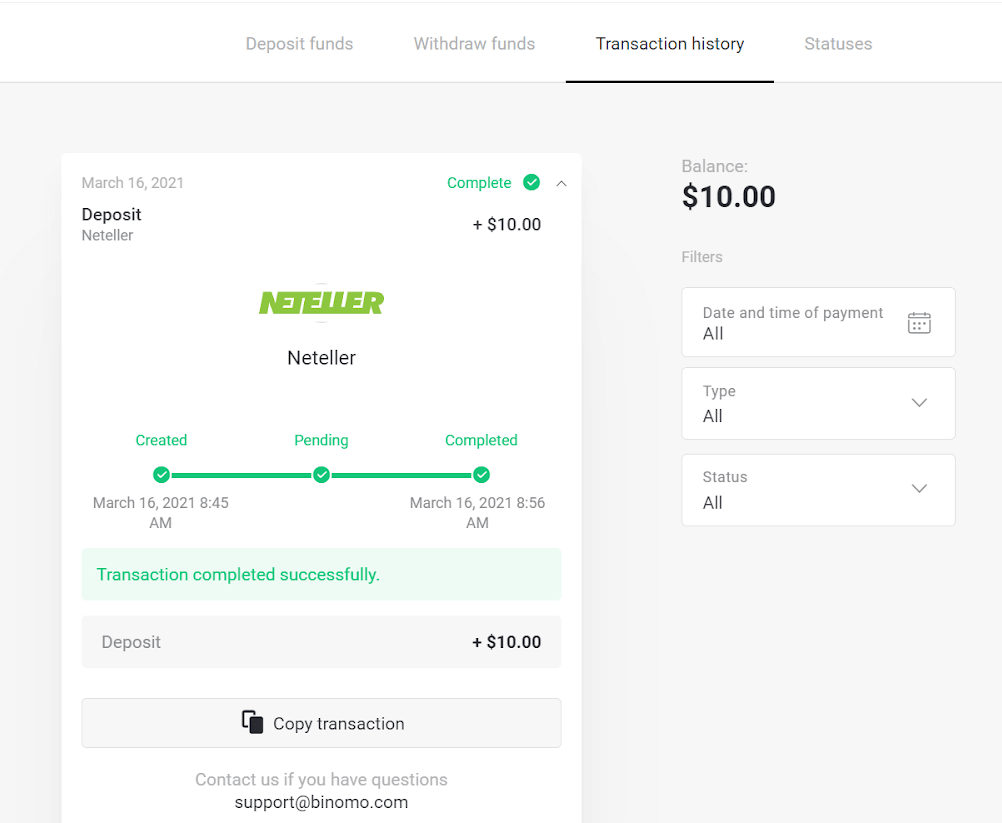Depot Fongen zu Binomo iwwer Brasilien Internet Banking (Bank Transer, Paylivre, Loterica, Itau, Boleto Rapido) an E-Portemonnaien (Picpay, Astropay, Banco do Brasil, Santander, Bradesco, Neteller, Skrill, WebMoney, Advcash)

Internet Banking (Bank Transer, Paylivre, Loterica, Itau, Boleto Rapido)
Iwwerweisung
1. Klickt op de "Depot" Knäppchen an der rietser ieweschter Eck. 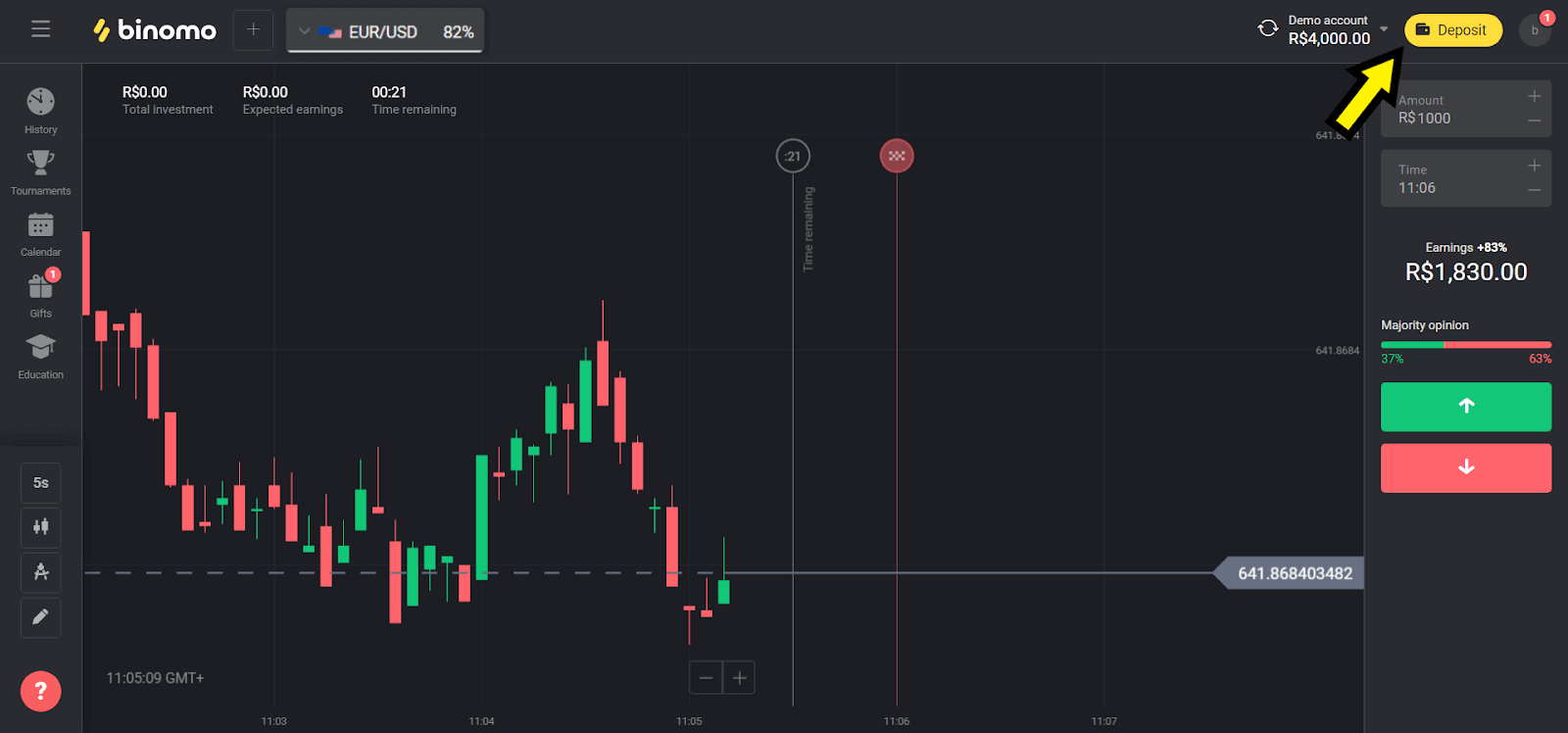
2. Wielt "Brasilien" an der Rubrik "Сountry" a wielt "Bank Transfer" Method.
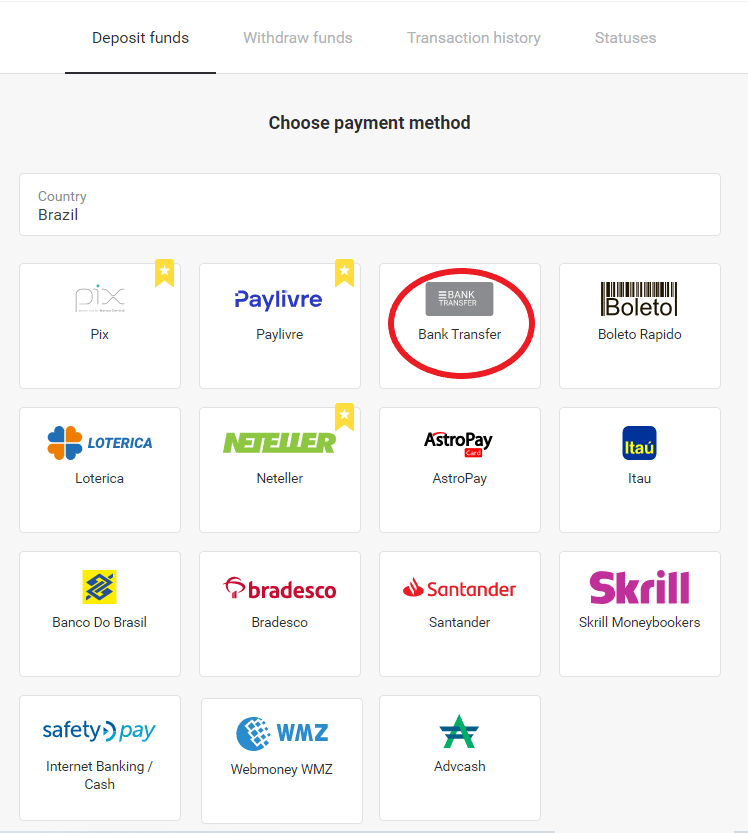
3. Wielt de Betrag fir ze deposéieren a klickt op de "Depot" Knäppchen.
Notiz: de Minimum Betrag ass R $ 40.00.
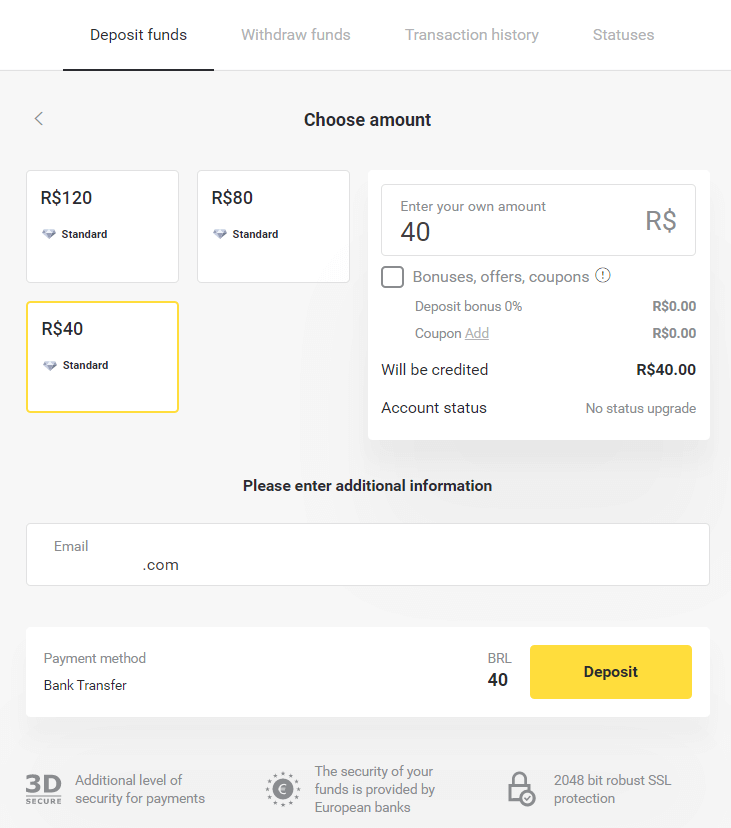
4. Wielt d'Optioun "Bank Iwwerweisung", a klickt op de "Weiderféieren" Knäppchen.
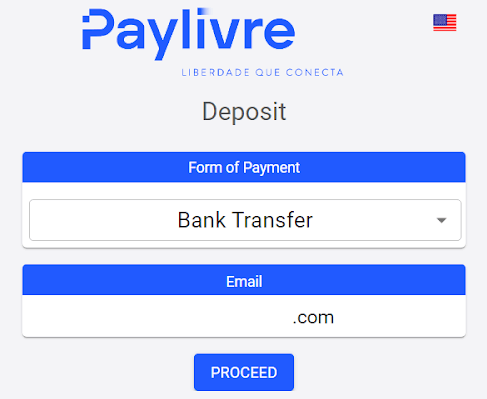
5. Fëllt all néideg Detailer a klickt op de "Debit" Knäppchen.
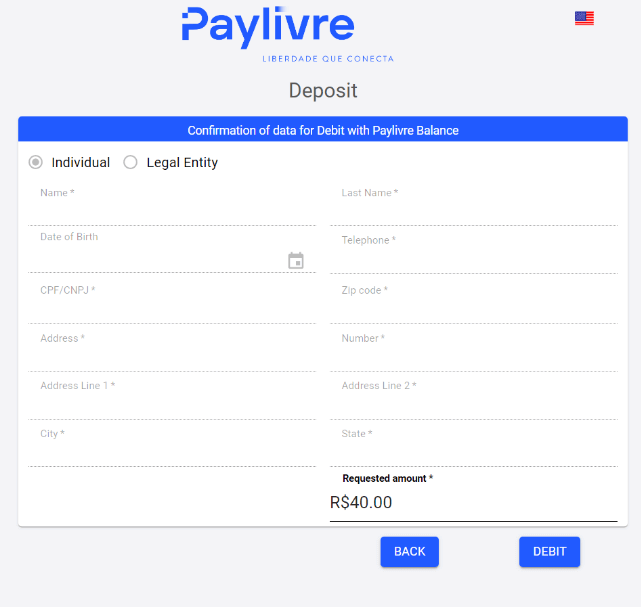
6. Maacht den Transfert vun all Bank op de gewielte Kont a schéckt d'Depot Empfang.
Nodeems Dir de Empfang geschéckt hutt, klickt op de "Finalizar Deposito" Knäppchen.
Den Urspronk Bankkonto muss zu der selwechter CPF gehéieren de Benotzer informéiert
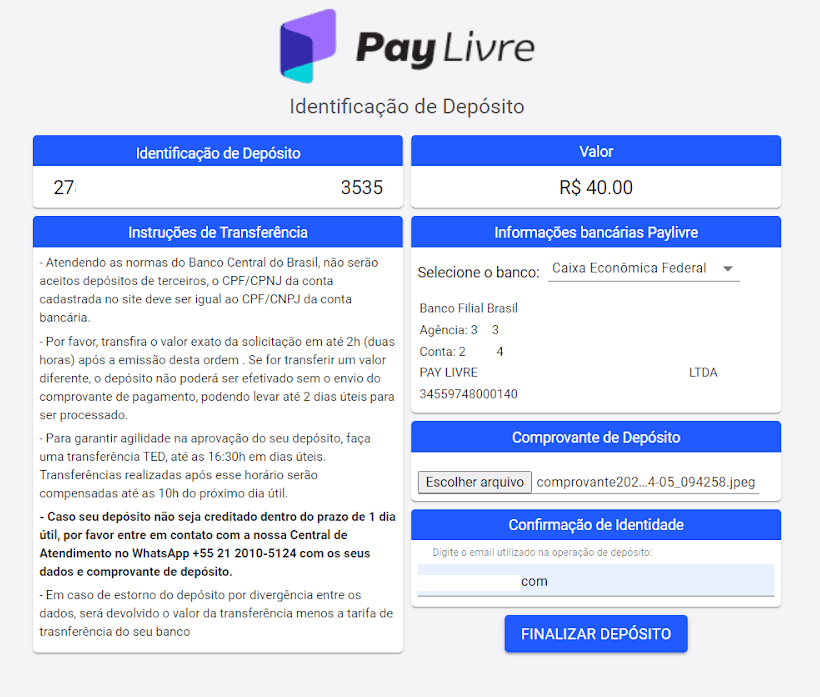
7. Dir kënnt de Status vun Ärer Transaktioun an der Rubrik "Transaktioun Geschicht" kontrolléieren.
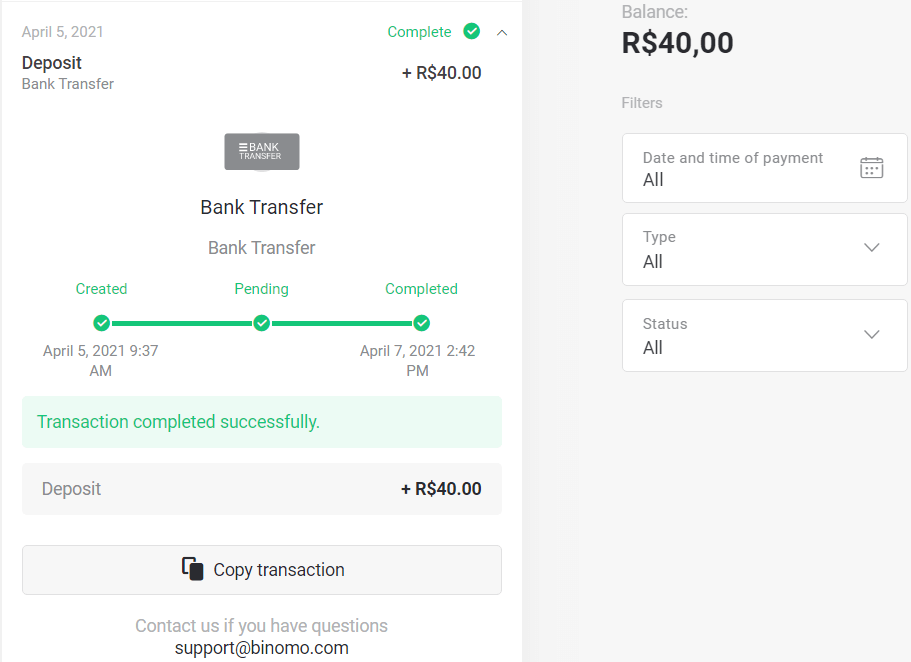
Paylivre
1. Ier Dir en Depot maacht, vergewëssert Iech datt Dir e Paylivre Kont mat der selwechter E-Mailadress verbonnen hutt, déi Dir fir Binomo benotzt. Klickt op de "Depot" Knäppchen an der ieweschter rechter Eck.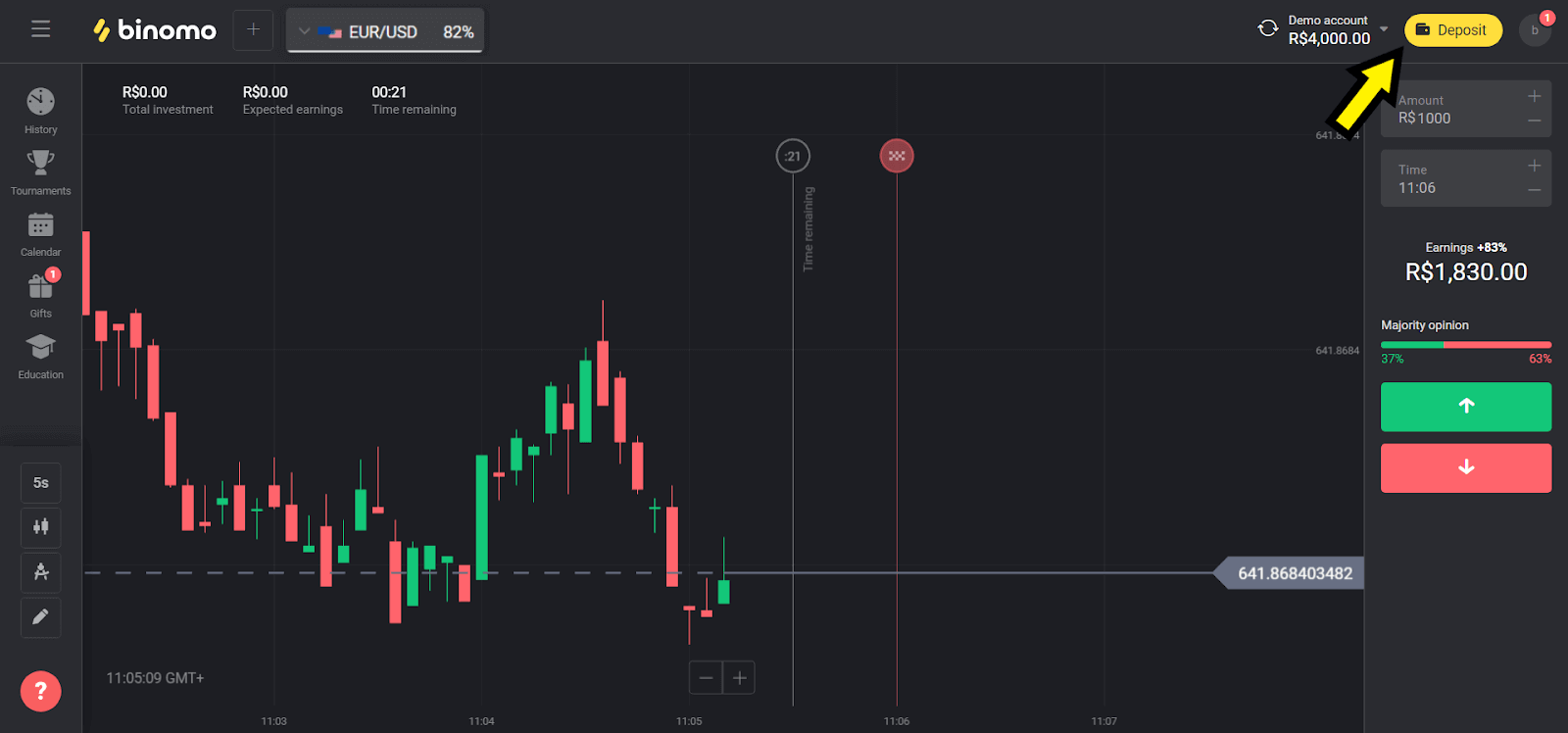
2. Wielt Äert Land an der Rubrik "Brasilien" a wielt "Paylivre" Method.
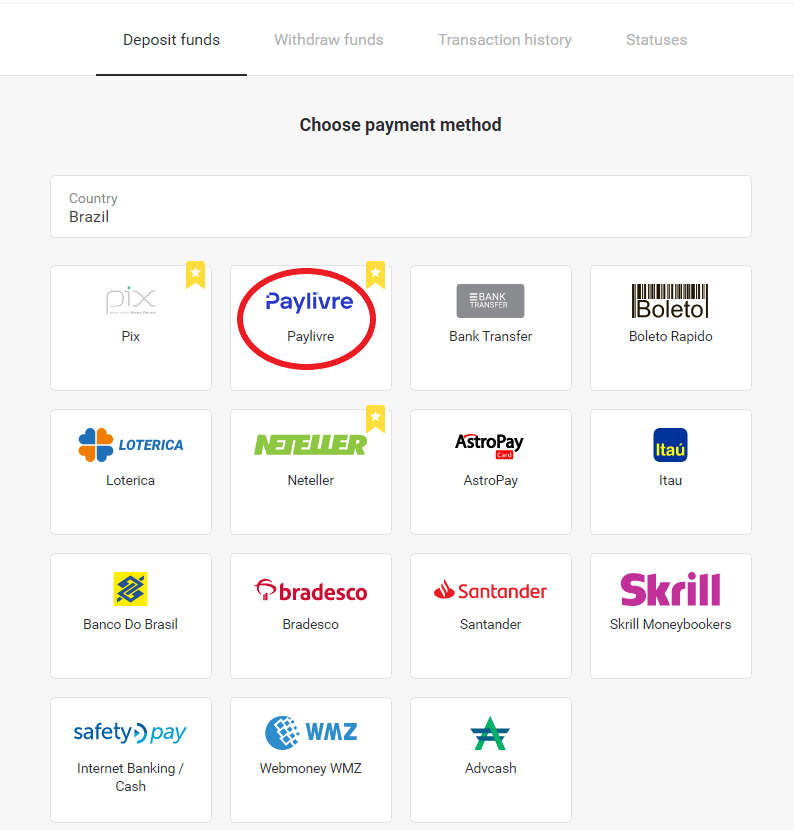
3. Wielt de Betrag fir ze deposéieren a klickt op de "Depot" Knäppchen.
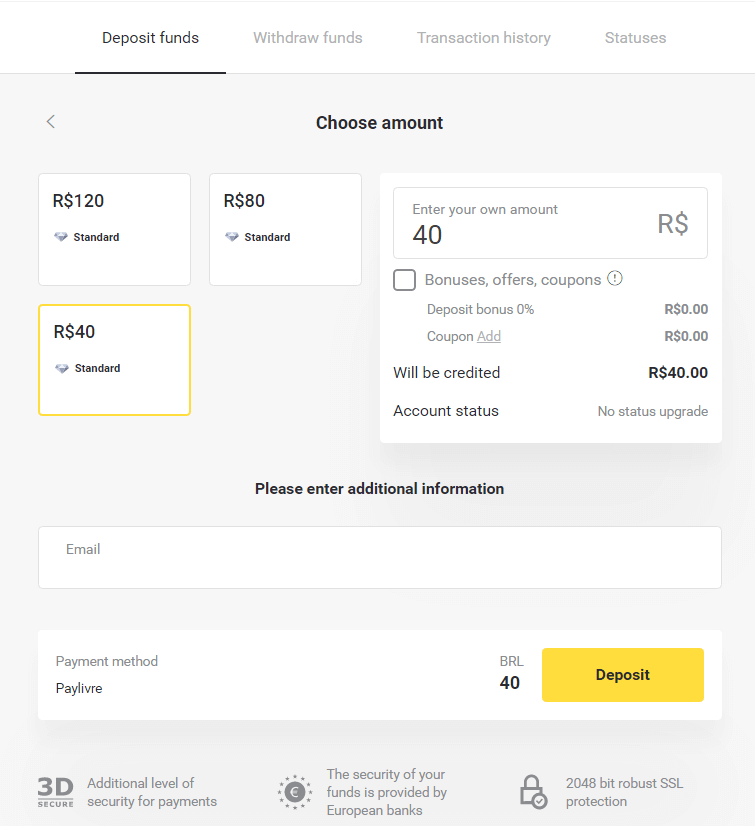
4. Wann Dir d'Fongen am Paylivre Portemonnaie benotze wëllt, wielt d'Optioun "Pay Livre Balance". Fir iwwer Pix ze deposéieren, wielt d'Optioun "PIX" a befollegt dësen Artikel. Nodeems Dir d'Optioun gewielt hutt, klickt op de "Weiderféieren" Knäppchen.
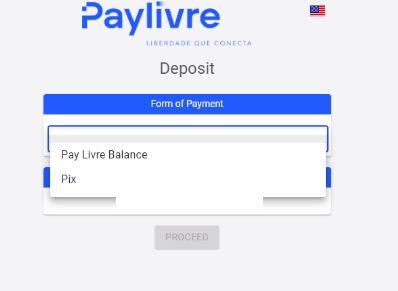
5. D'perséinlech Donnéeën ginn automatesch ausgefëllt, aus Ärem Paylivre Kont Aschreiwung erléist. Dir musst nëmmen en neien "Token API" generéieren a gitt an dat markéiert Feld a rout ier Dir mat der Depot viru kënnt.
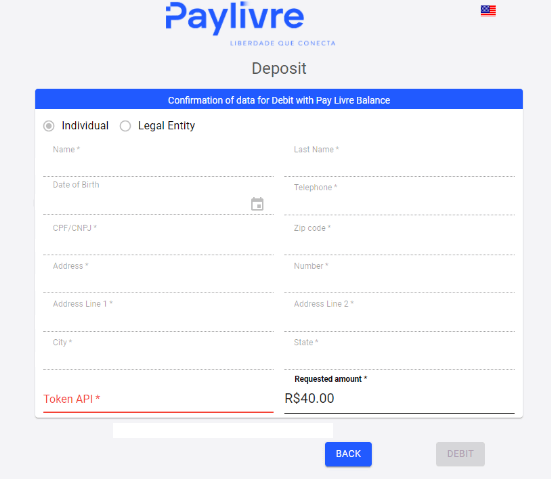
6. Open Är Paylivre Kont. Op der Homepage vun Ärem Paylivre Kont, klickt op de Knäppchen "Generéieren Token" an der oberer rechter Ecke.
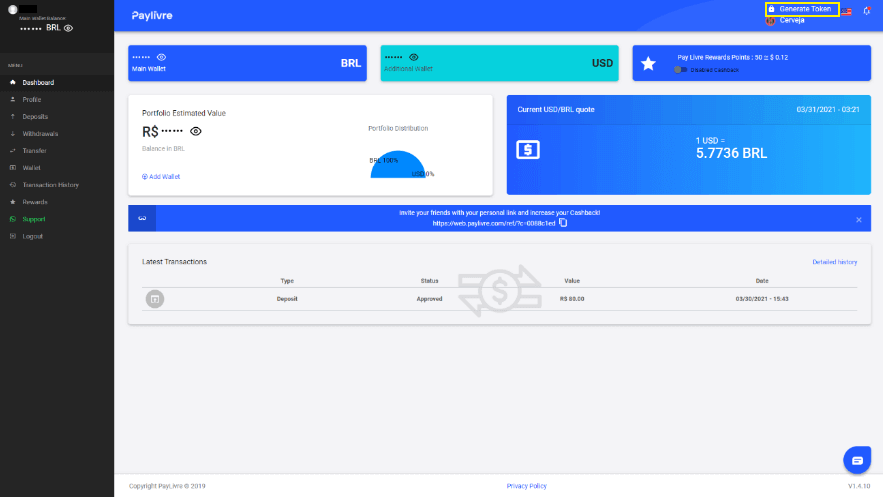
7. Klickt op de "Generate New Token" Knäppchen a kopéiert dann de generéierte Code.
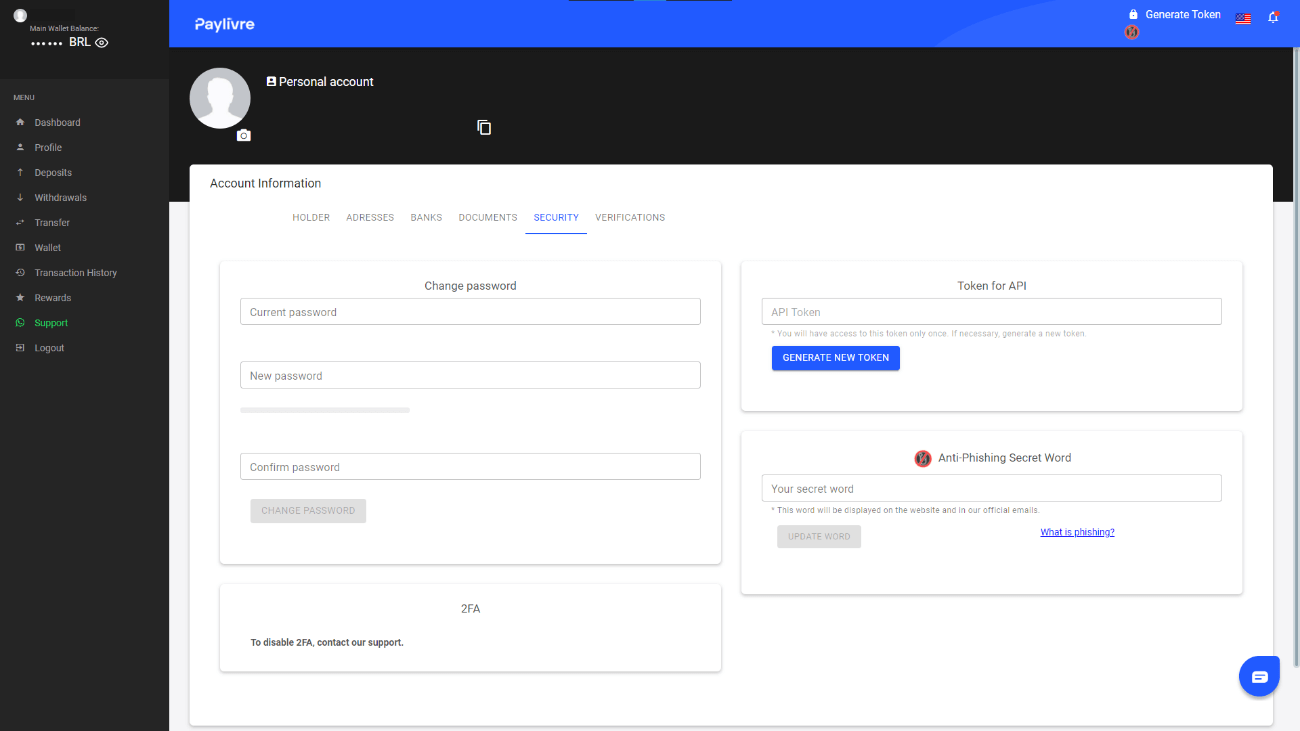
8. Paste de Code an de Feld "Token API" a klickt dann op "Debit".
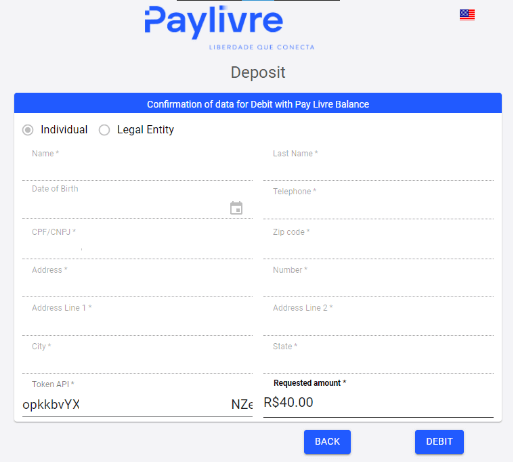
9. Dir wäert Bestätegung vun der Transaktioun kréien.
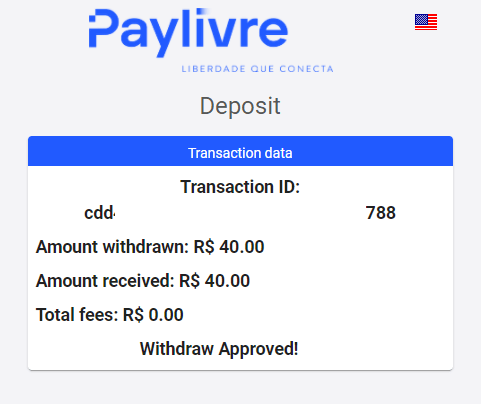
10. Dir kënnt de Status vun Ärer Transaktioun an der Rubrik "Transaktiounsgeschicht" kontrolléieren.
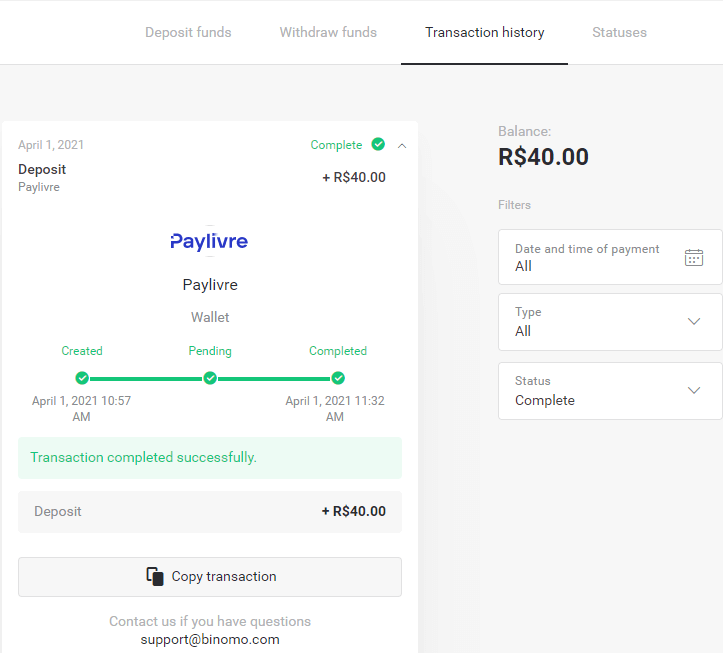
Loterica
1. Klickt op de "Depot" Knäppchen an der rietser ieweschter Eck.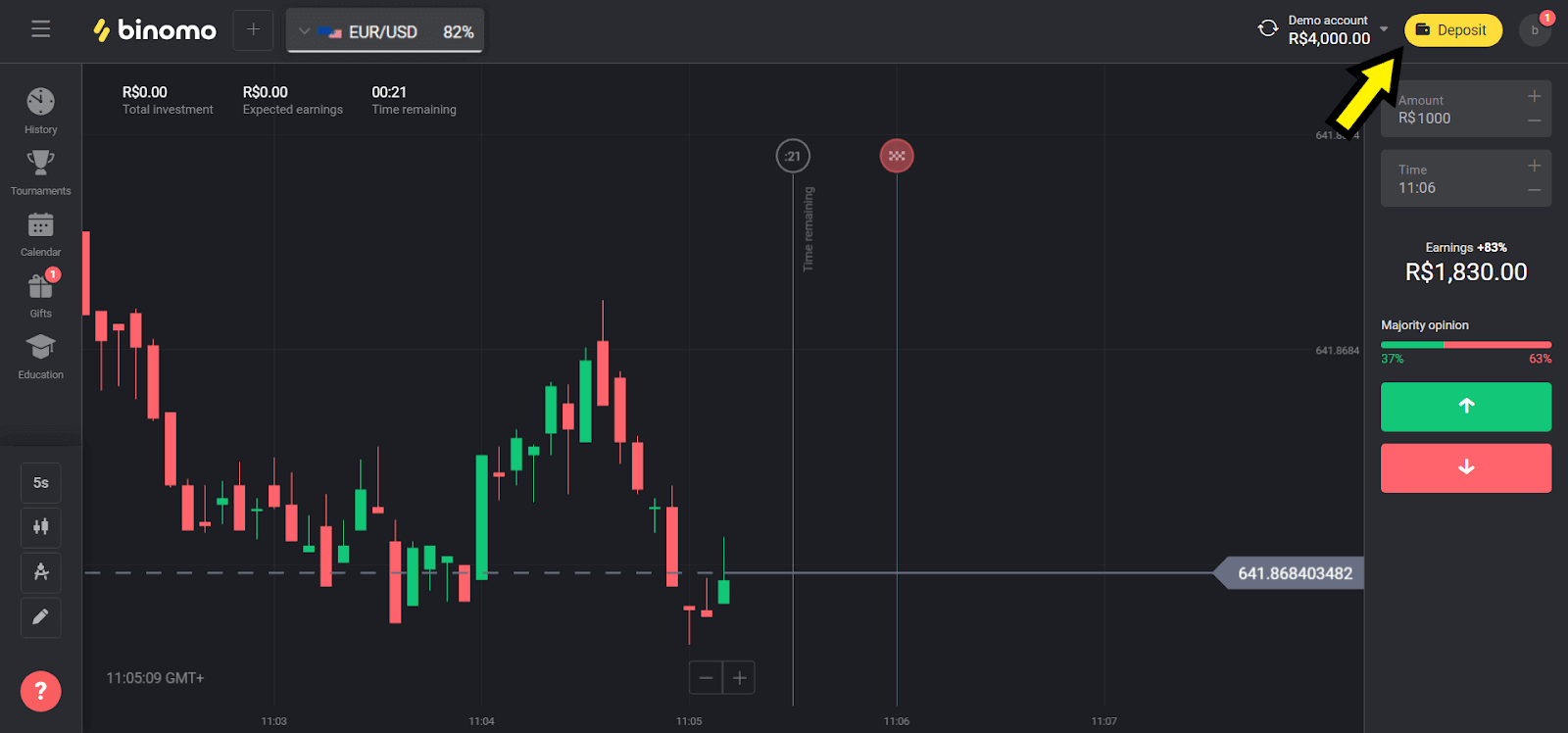
2. Wielt "Brasilien" an der Rubrik "Сountry" a wielt "Loterica" Method.
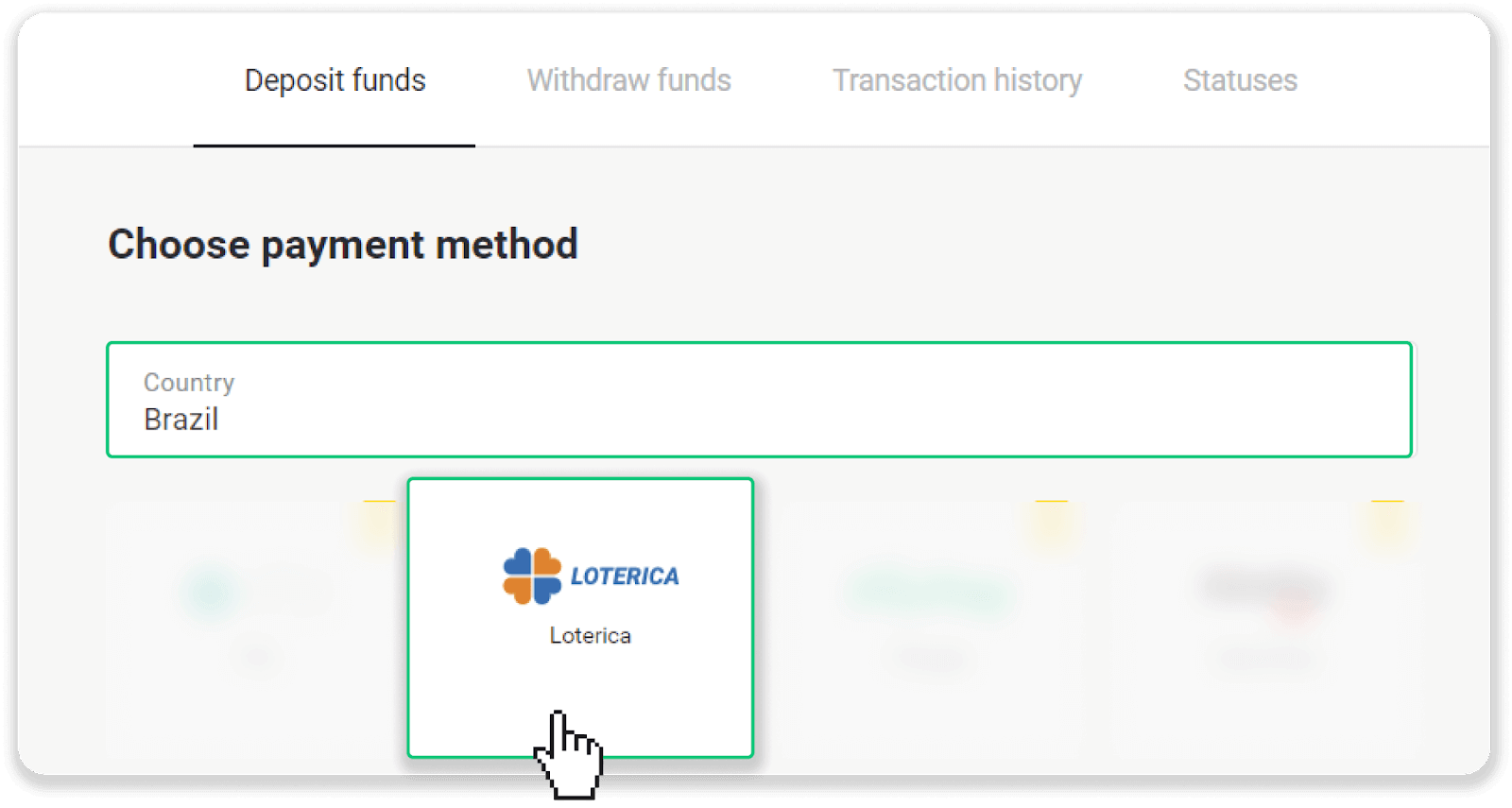
3. Wielt de Betrag fir ze deposéieren a klickt op de "Depot" Knäppchen.
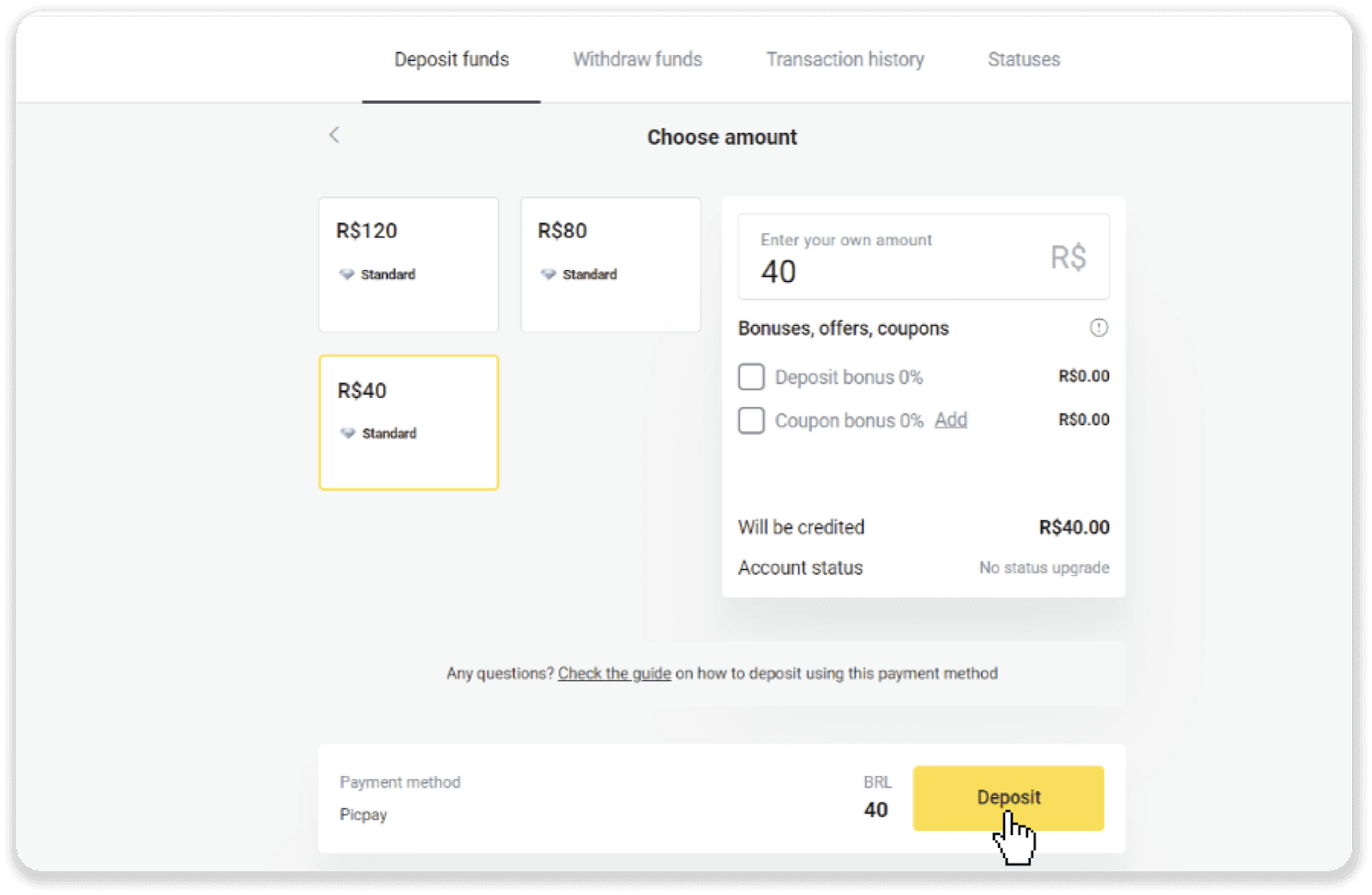
4. Dir wäert automatesch op d'Säit vum Bezuelen Provider ëmgeleet ginn. Gitt Är perséinlech Informatioun un: Ären Numm, CPF, CEP, E-Mailadress an Telefonsnummer. Klickt op "Confirméieren".
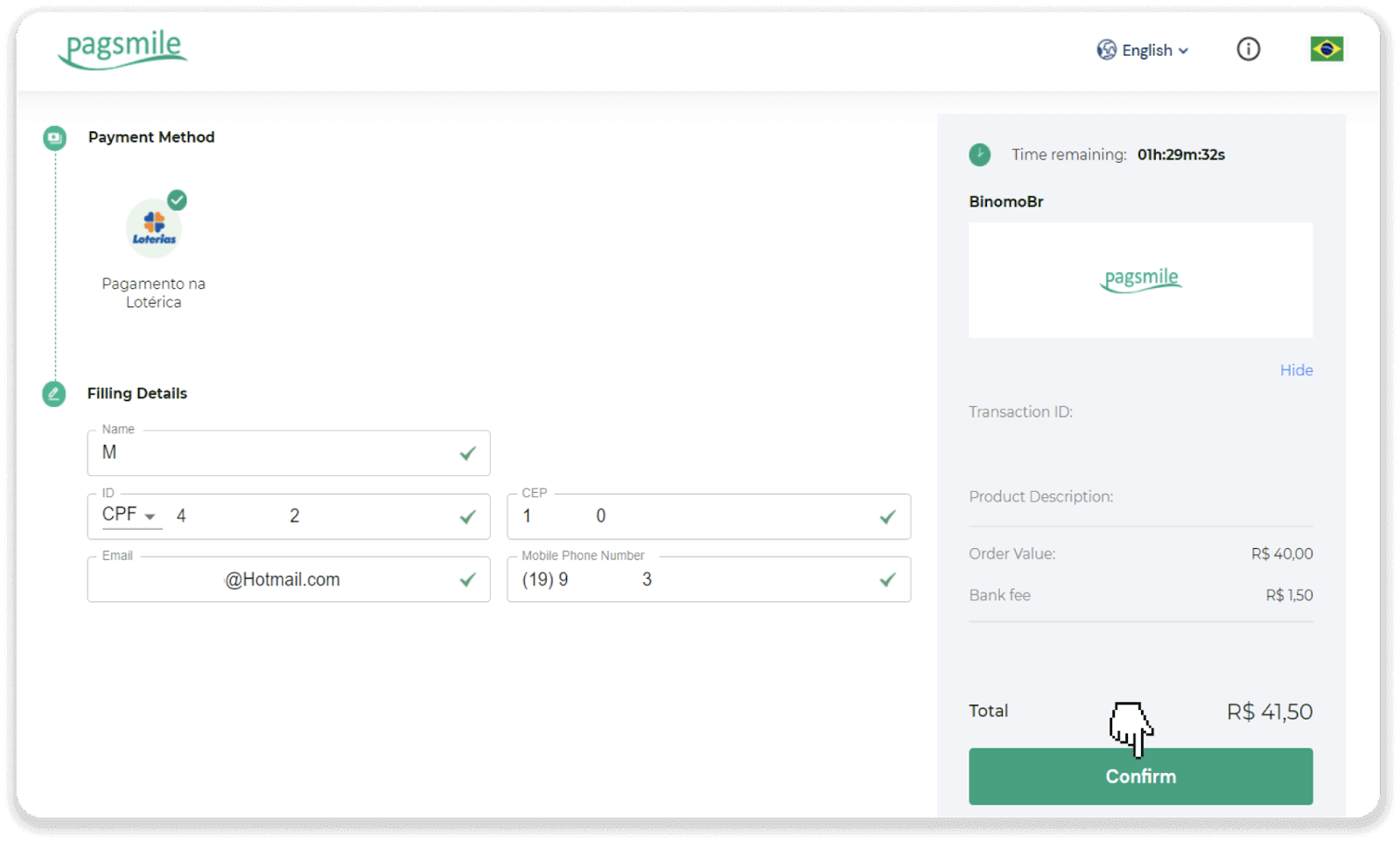
5. Notéiert "Código de convênio" an Ärem "Número de CPF/CNPJ" a gitt op déi nootste "Lotérica" fir d'Bezuelung ze maachen. Huelt eng Empfang.
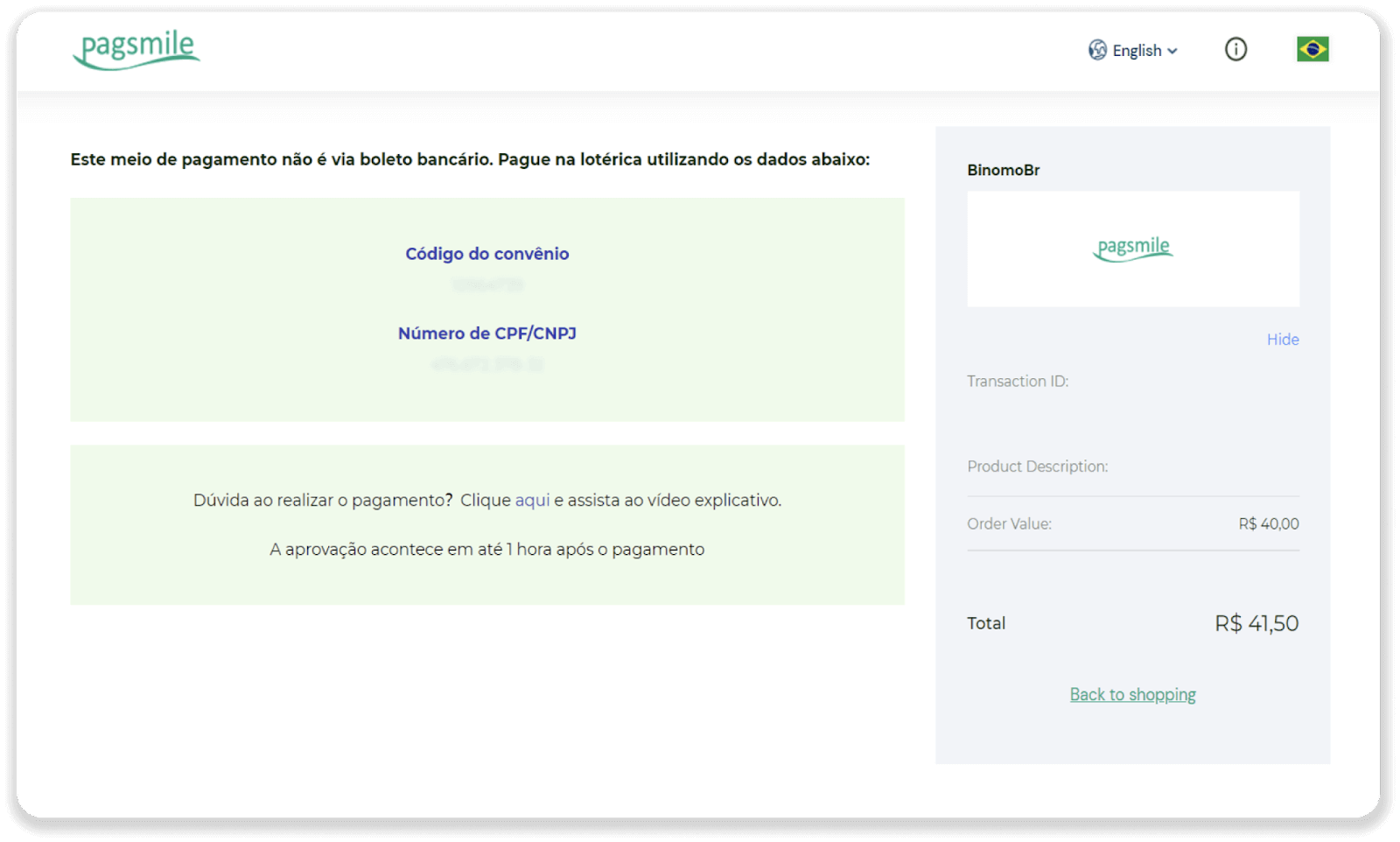
6. Fir de Status vun Ärer Transaktioun ze kontrolléieren, gitt zréck op d'Tab "Transaktiounsgeschicht" a klickt op Är Depot fir säi Status ze verfolgen.
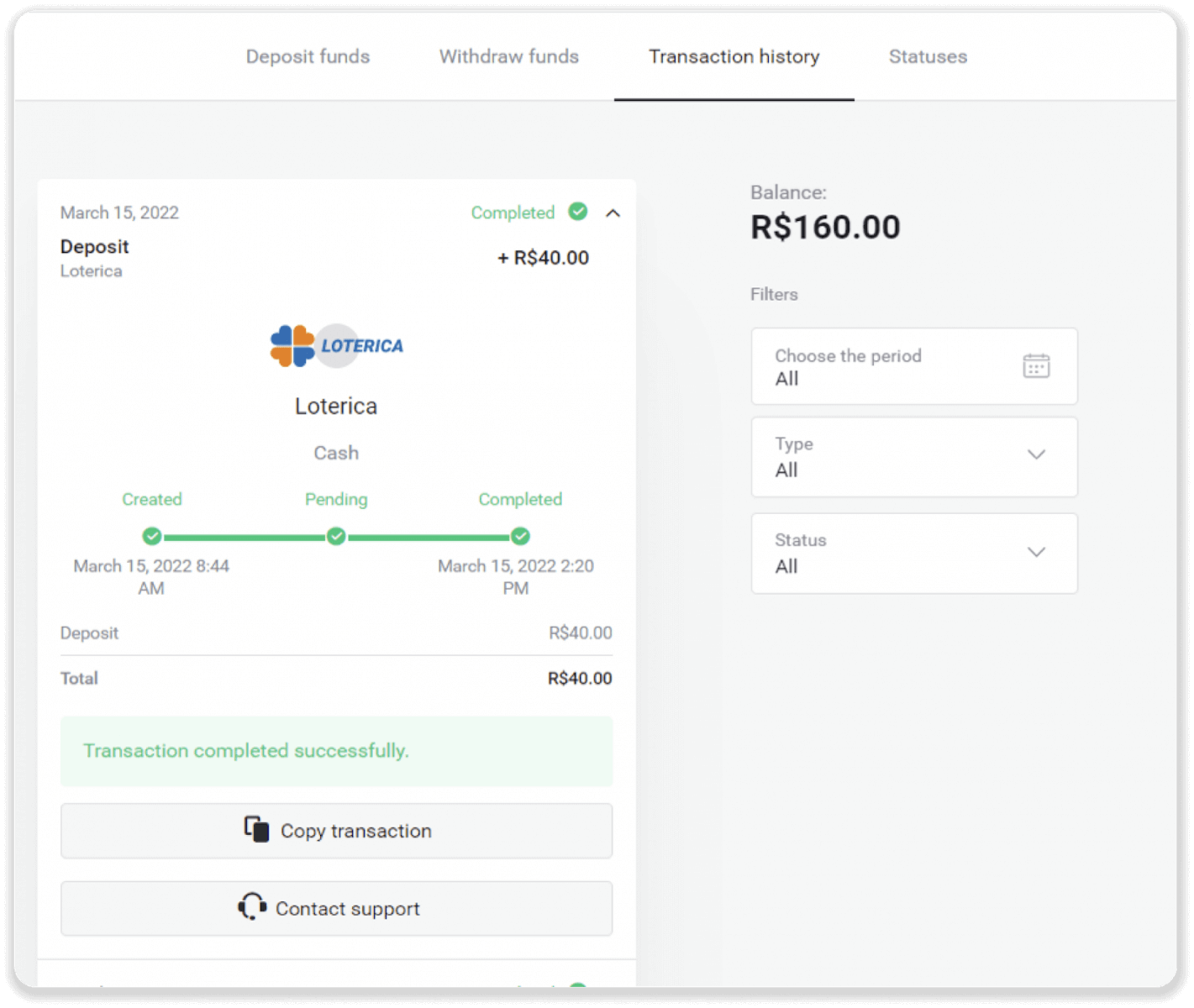
Itau
1. Klickt op de "Depot" Knäppchen an der rietser ieweschter Eck.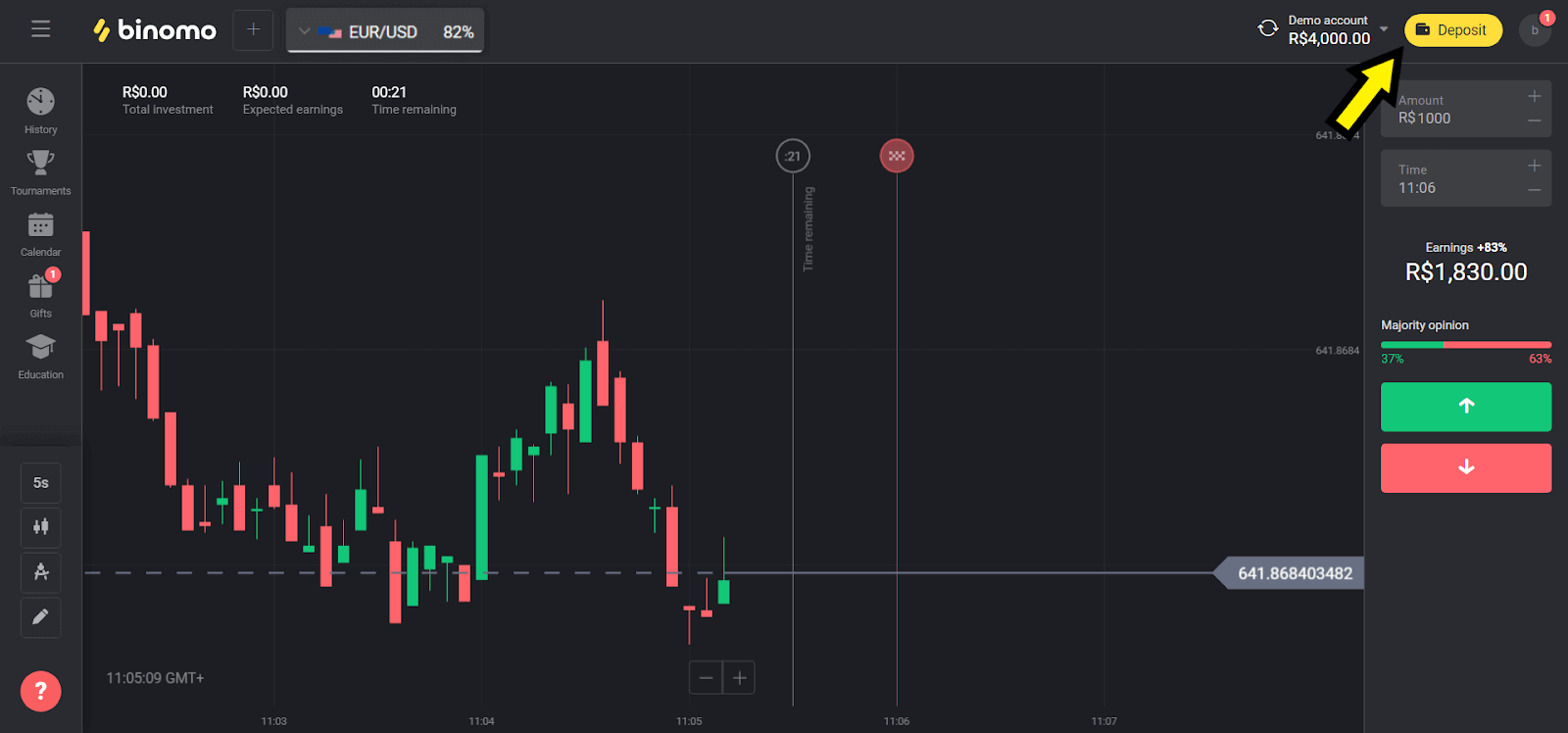
2. Wielt "Brasilien" an der Rubrik "Сountry" a wielt "Itau" Method.
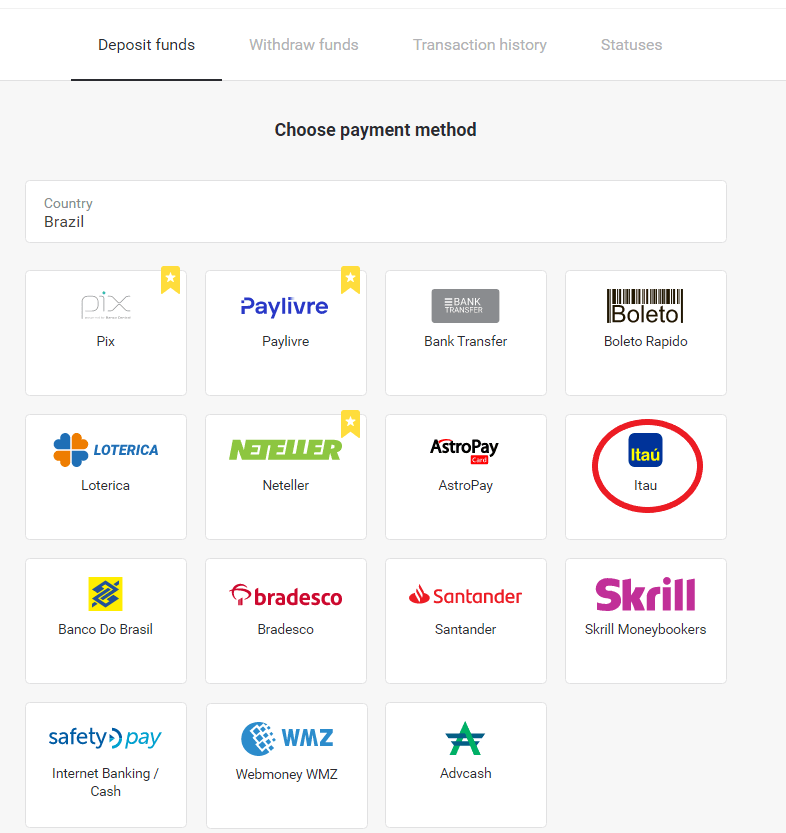
3. Wielt de Betrag fir ze deposéieren a klickt op de "Depot" Knäppchen.
Notiz : de Minimum Betrag ass R $ 40.00.
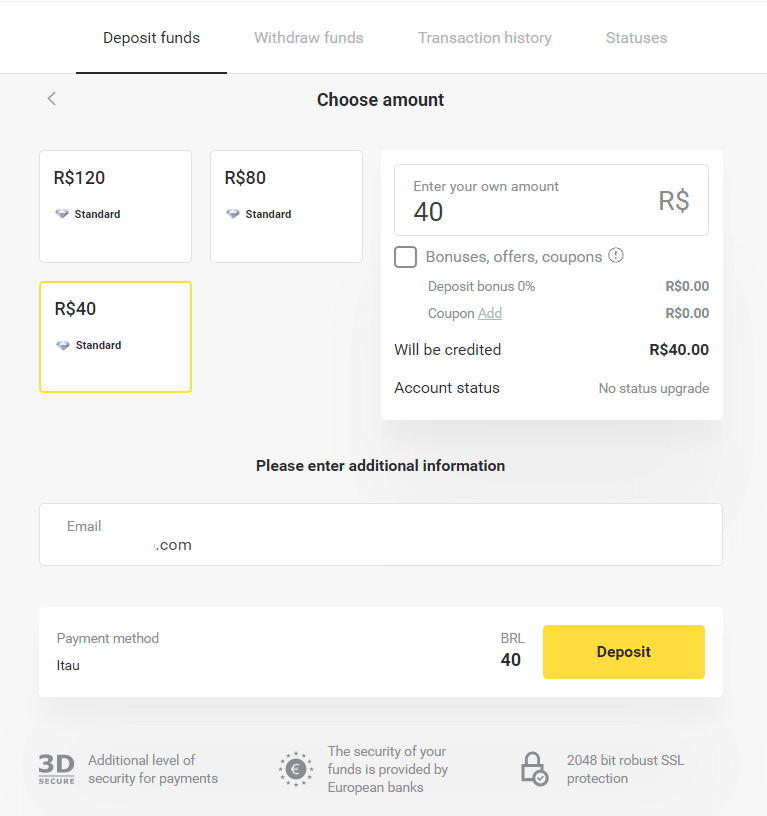
4. Wielt d'Optioun "Debit", a klickt op de "Weiderféieren" Knäppchen.
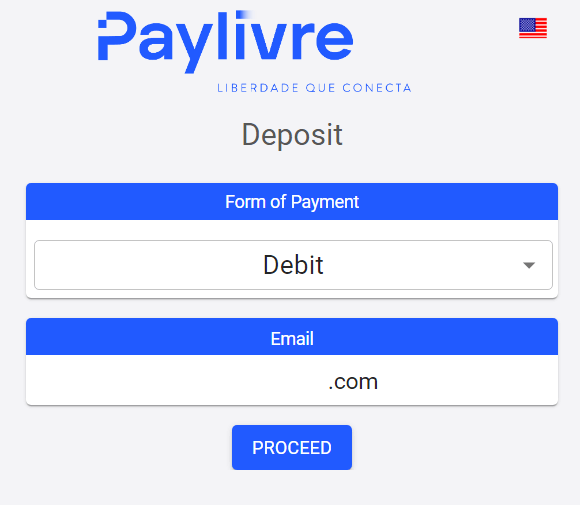
5. Wielt d'Aart vu Bankkonto (Individuell oder Legal) a gitt d'Donnéeën déi gefrot ginn. Klickt op "Debit" fir weiderzemaachen.
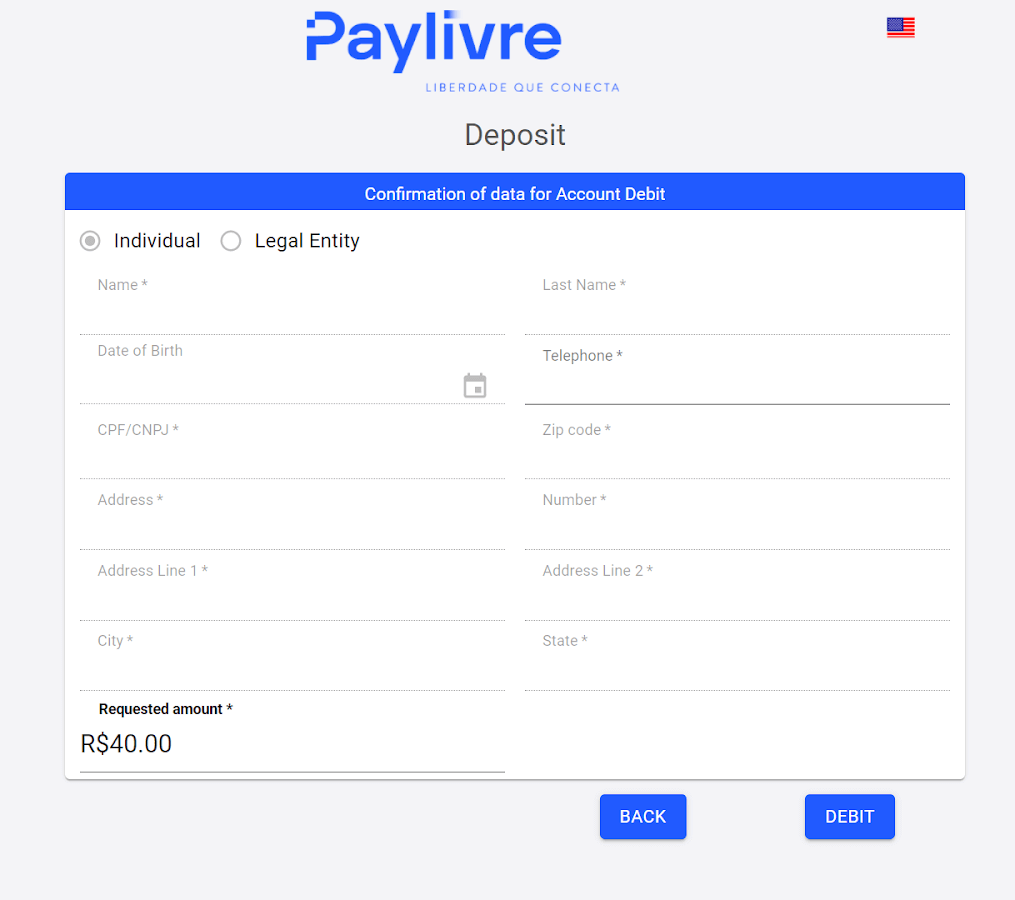
6. Check de Montant a klickt op de "Debit Link", kopéiert a Paste an Äre Browser.
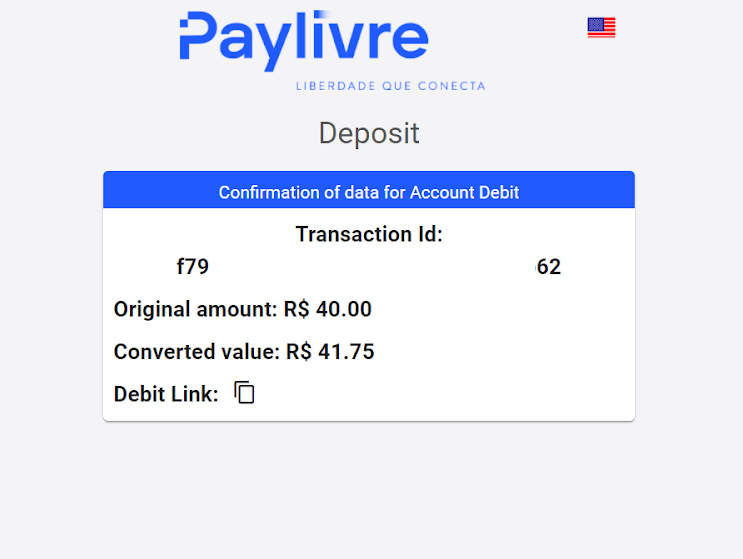
7. Wielt d'Optioun "Kont Debit", a gitt Är Itaú Branch a Kont.
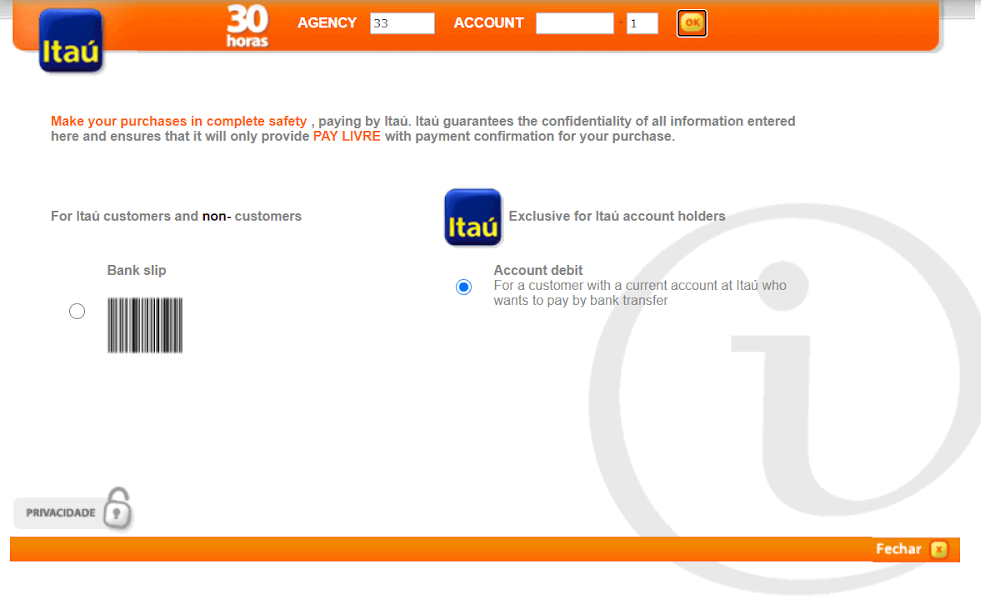
8. Klickt op Ären Numm, wann et richteg ass, fir Är Bezuelung weiderzemaachen.
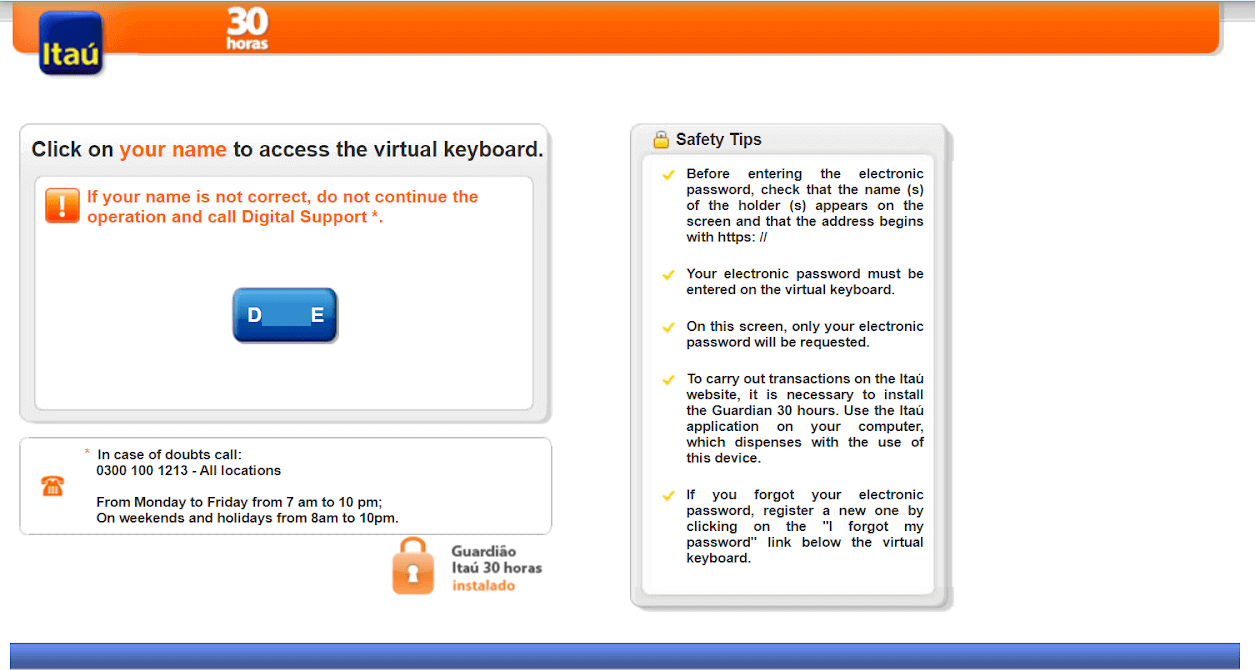
9. Gitt Är Internet Banking Passwuert, a klickt op de "Ok" Knäppchen.

10. Gitt Är Kaart Passwuert, a klickt op de "Continuar" Knäppchen.
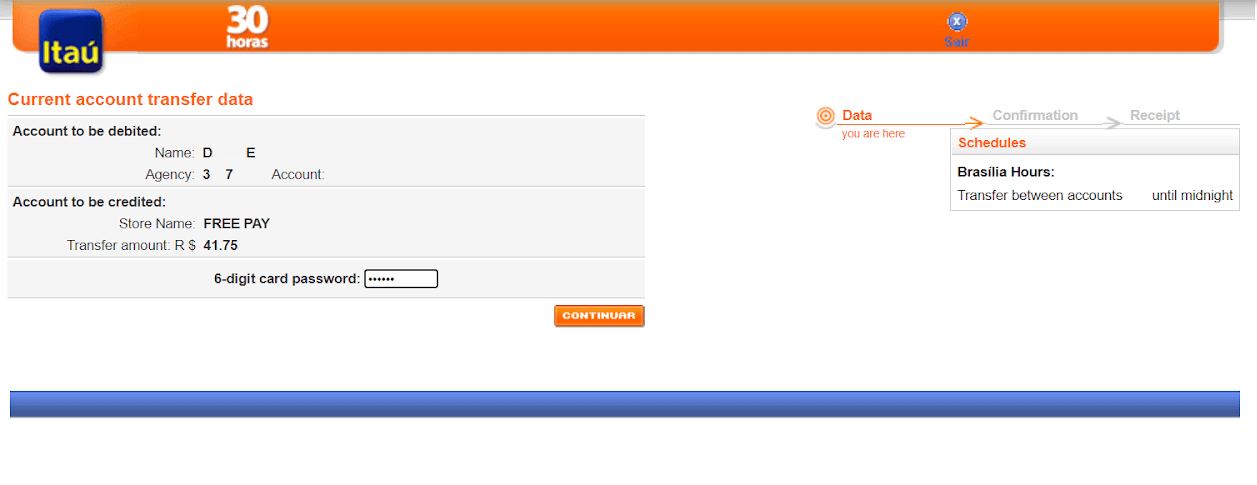
11. Klickt op de Knäppchen "Ech averstanen" fir d'Transaktioun op de gewielte Betrag ze autoriséieren, a klickt dann op de Knäppchen "Confirméieren" fir weiderzemaachen.
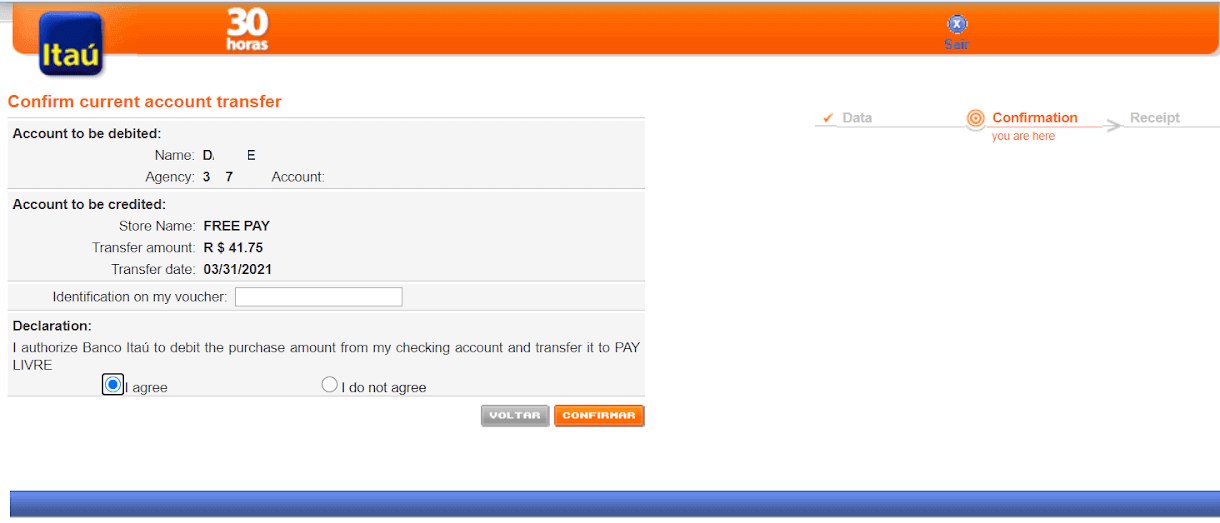
12. Dir wäert op eng Säit ëmgeleet ginn, wou Dir fir den Itaú Applikatioun Token gefrot gëtt. Fir et ze fannen, gitt Är Itaú Applikatioun an op der Homepage klickt op iToken.
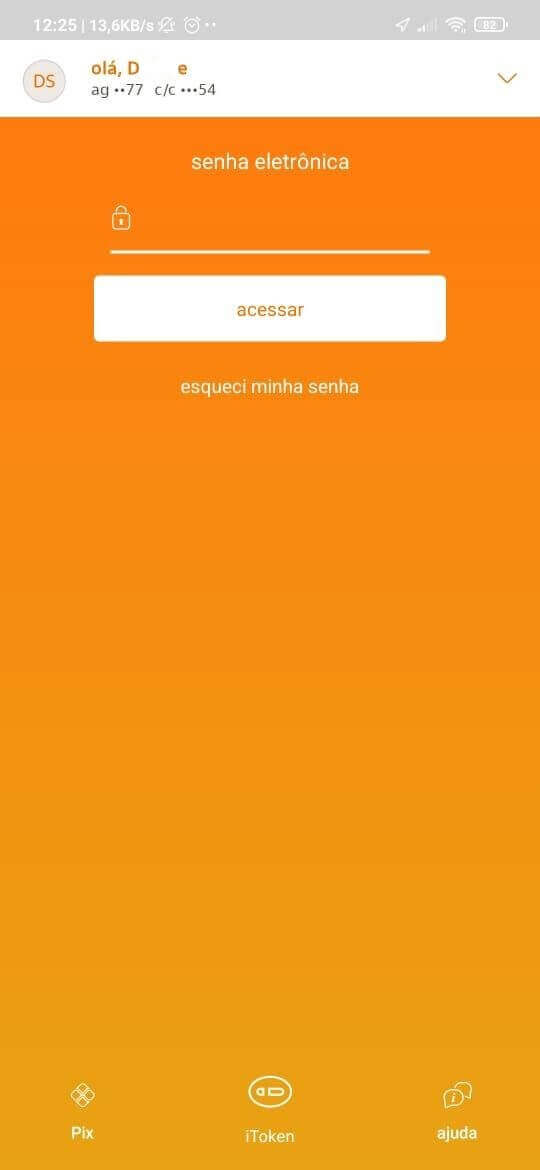
13. Bannen iToken, Dir wäert gesinn 6 Zifferen déi valabel sinn fir 30 Sekonnen, Kopie dëser Zuel.
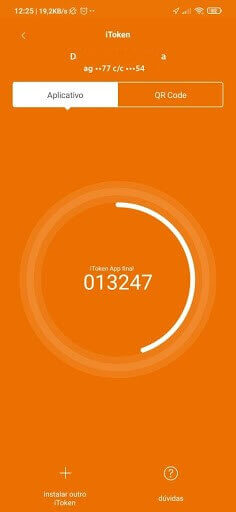
14. Zréck op Internet Banking, Paste der iToken Zuel vun der Applikatioun kopéiert, a klickt "Confirméieren" der Transaktioun ze finaliséieren.
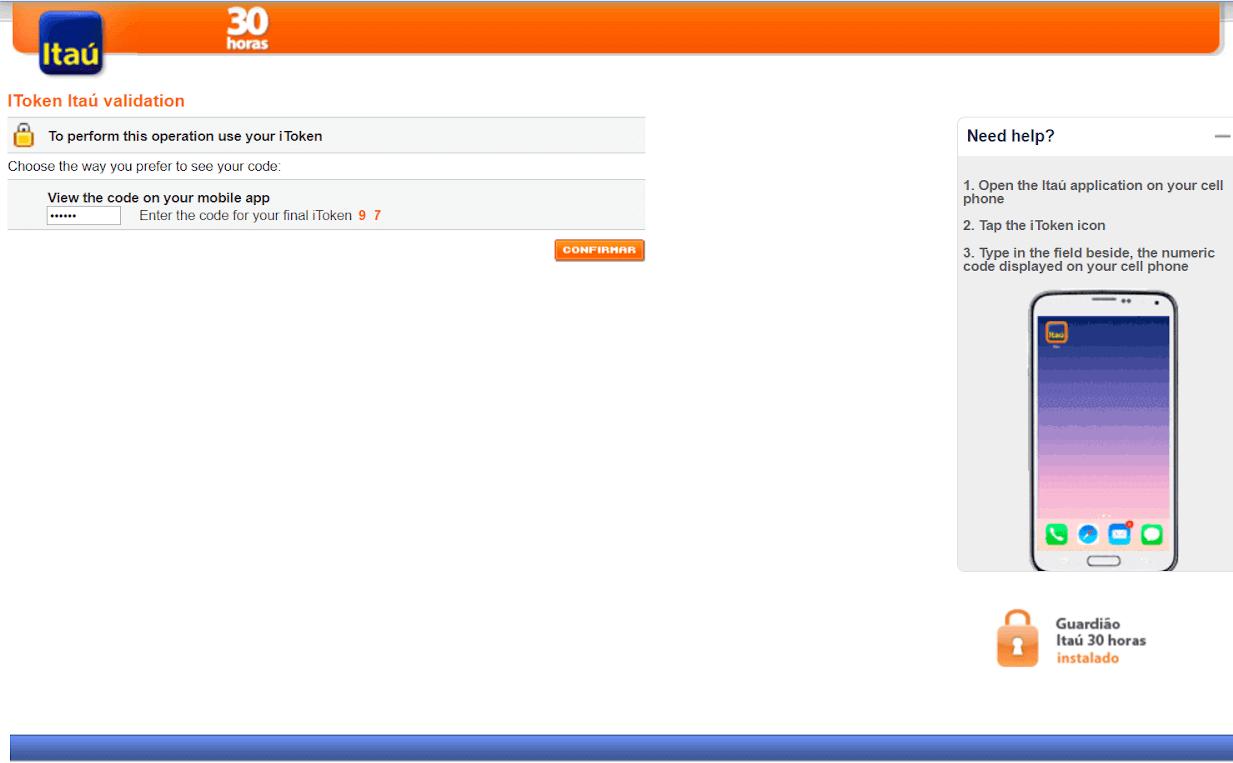
15. D'Bezuelen Prozess war erfollegräich. Dir wäert eng Bezuelen Bestätegung kréien.
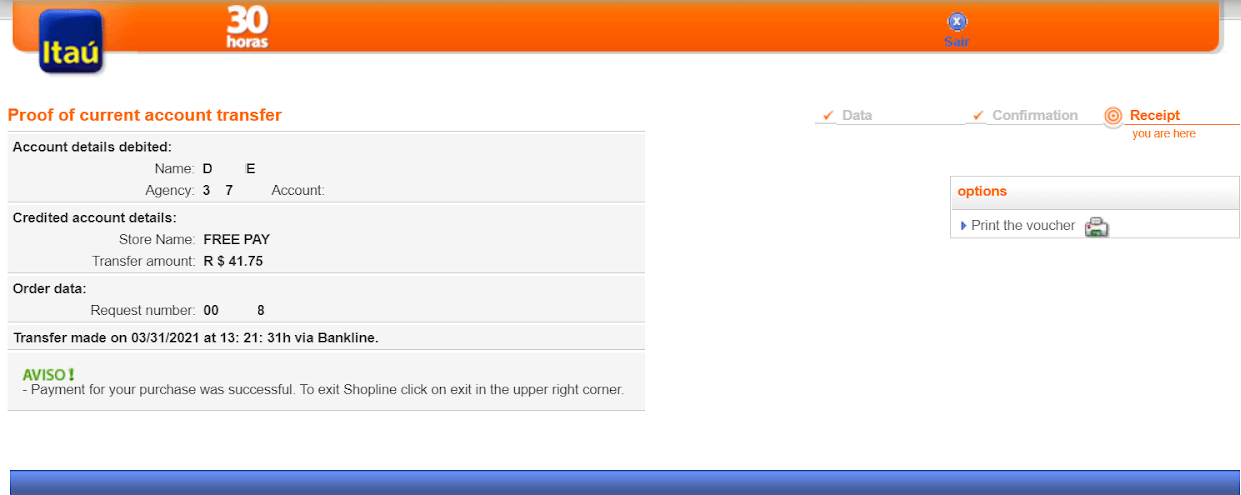
16. Dir kënnt de Status vun Ärer Transaktioun an der Rubrik "Transaktiounsgeschicht" kontrolléieren.
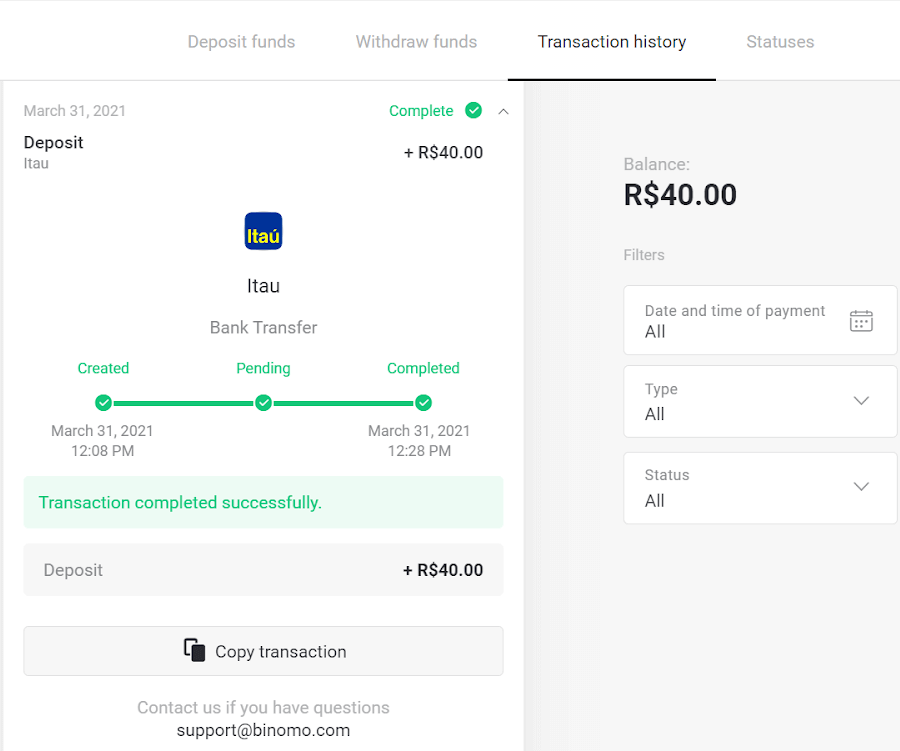
Boleto Rapido
1. Klickt op de Knäppchen "Depot" an der oberer rechter Ecke vum Écran.1en.png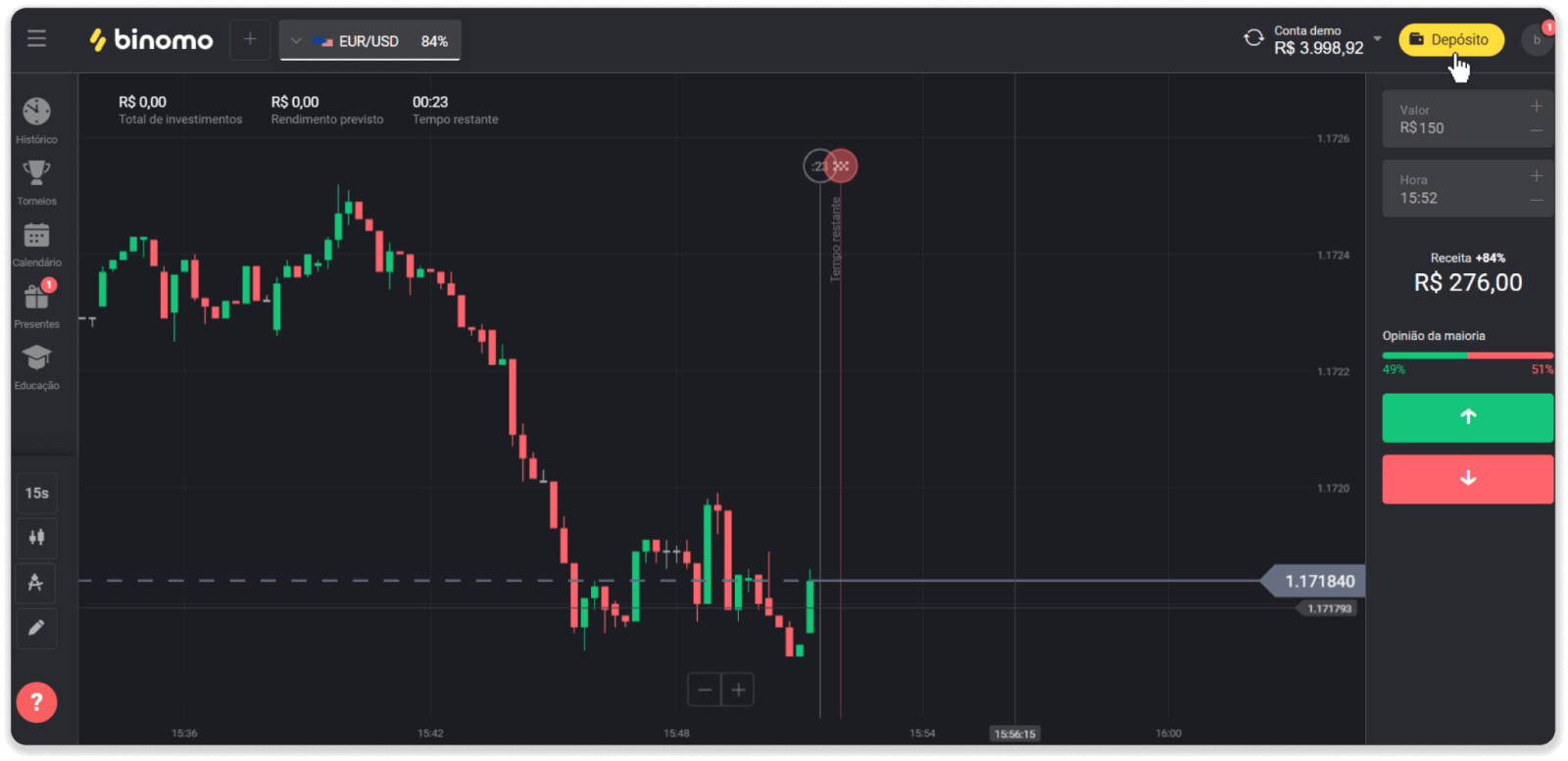
2. Wielt Brasilien an der Rubrik "Land" a wielt d'Bezuelmethod "Boleto Rapido".
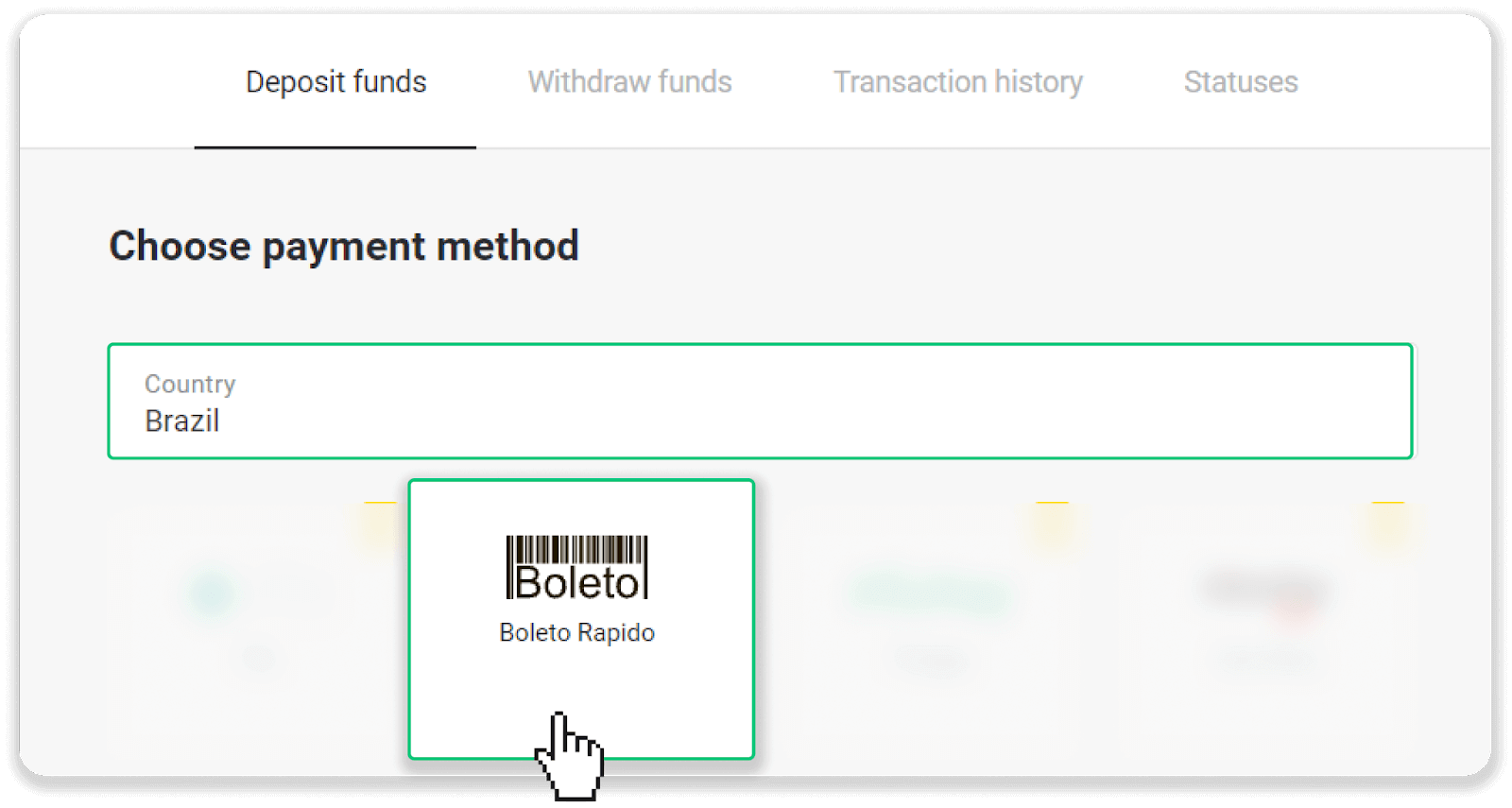
3. Gitt d'Depot Betrag a klickt "Depot".
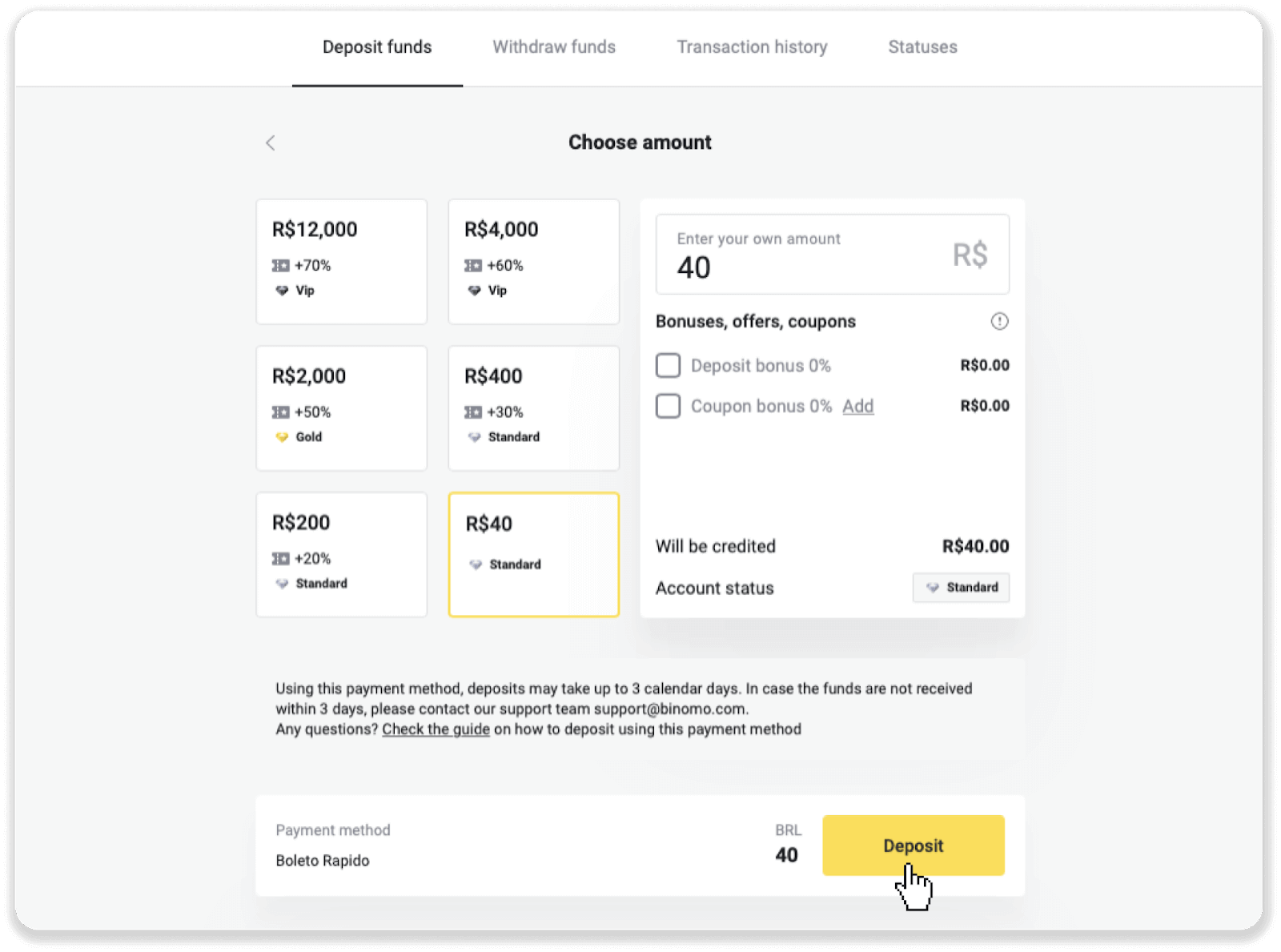
4. Dir wäert automatesch op d'Säit vum Bezuelen Provider ëmgeleet ginn. Gitt Är perséinlech Informatioun un: Ären Numm, CPF, CEP, E-Mailadress an Telefonsnummer. Klickt op "Confirméieren".
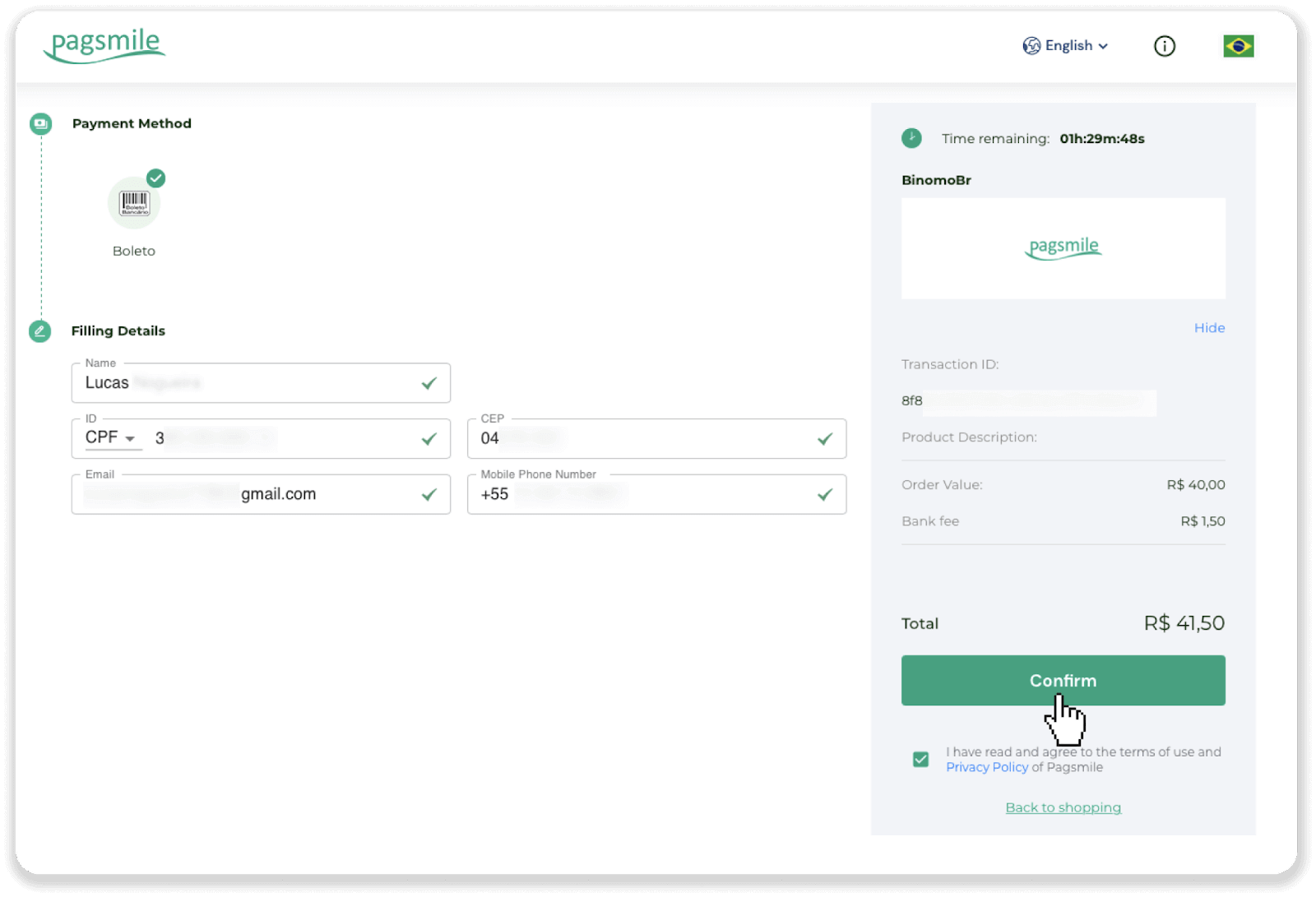
5. Dir kënnt de Boleto eroflueden andeems Dir op "PDF späicheren" klickt. Oder Dir kënnt de Barcode mat Ärer Bankapplikatioun scannen oder de Code kopéieren.
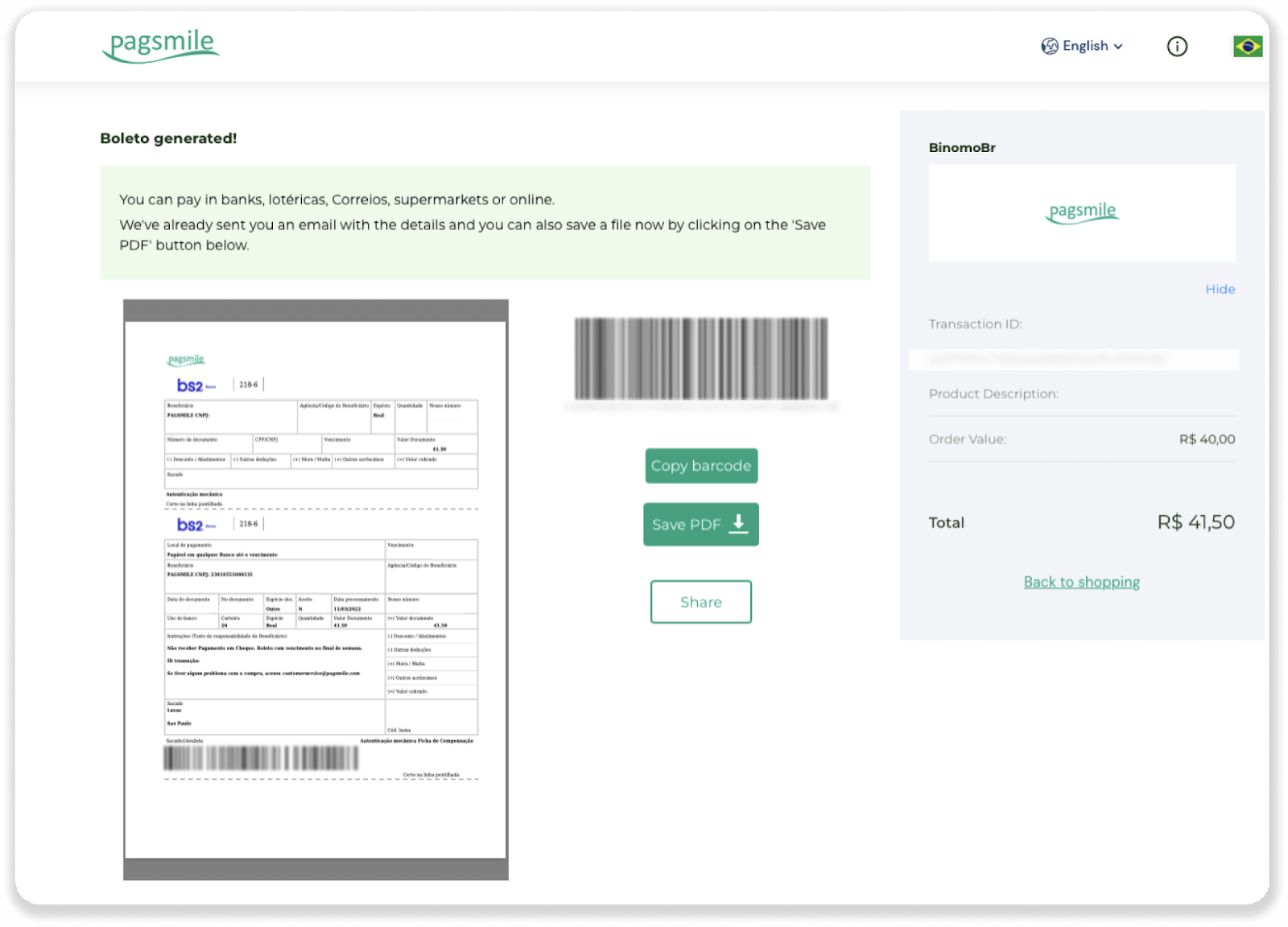
6. Log an Äre Bankkonto App a klickt "Pagamentos". Scan de Code mat Ärer Kamera. Dir kënnt och d'Boleto Zuelen manuell aginn andeems Dir op "Digitar Números" klickt. Wann Dir d'Boleto Zuelen scannt oder setzt, gitt Dir op d'Confirmatiounssäit ëmgeleet. Kuckt ob all d'Informatiounen richteg sinn, a klickt op "Confirméieren".
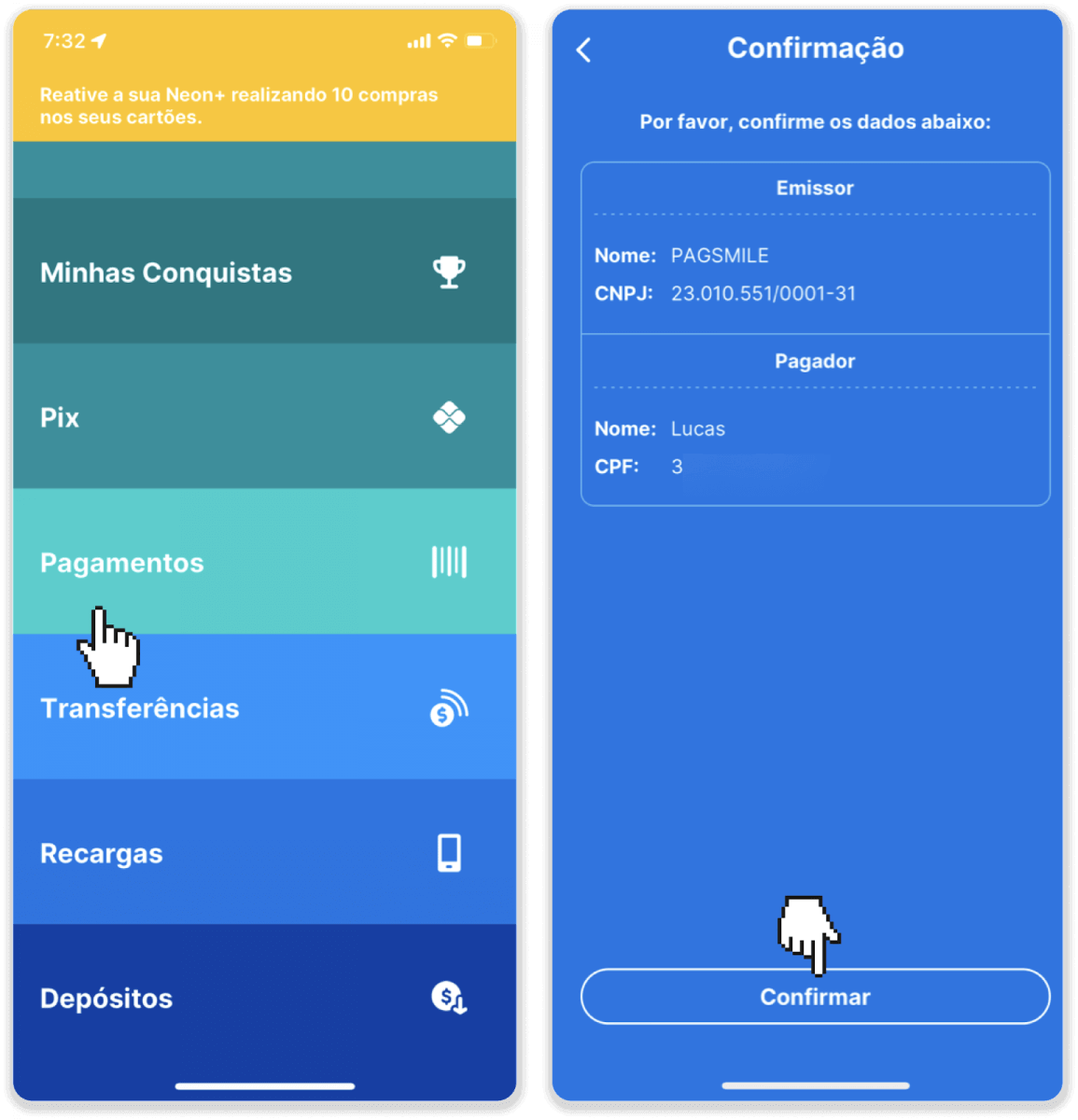
7. Kuckt ob d'Zomm richteg ass a klickt op "Proximo". Fir d'Transaktioun ofzeschléissen, klickt op "Finalizar". Da gitt Är 4-Zifferen PIN fir d'Transaktioun ze bestätegen.
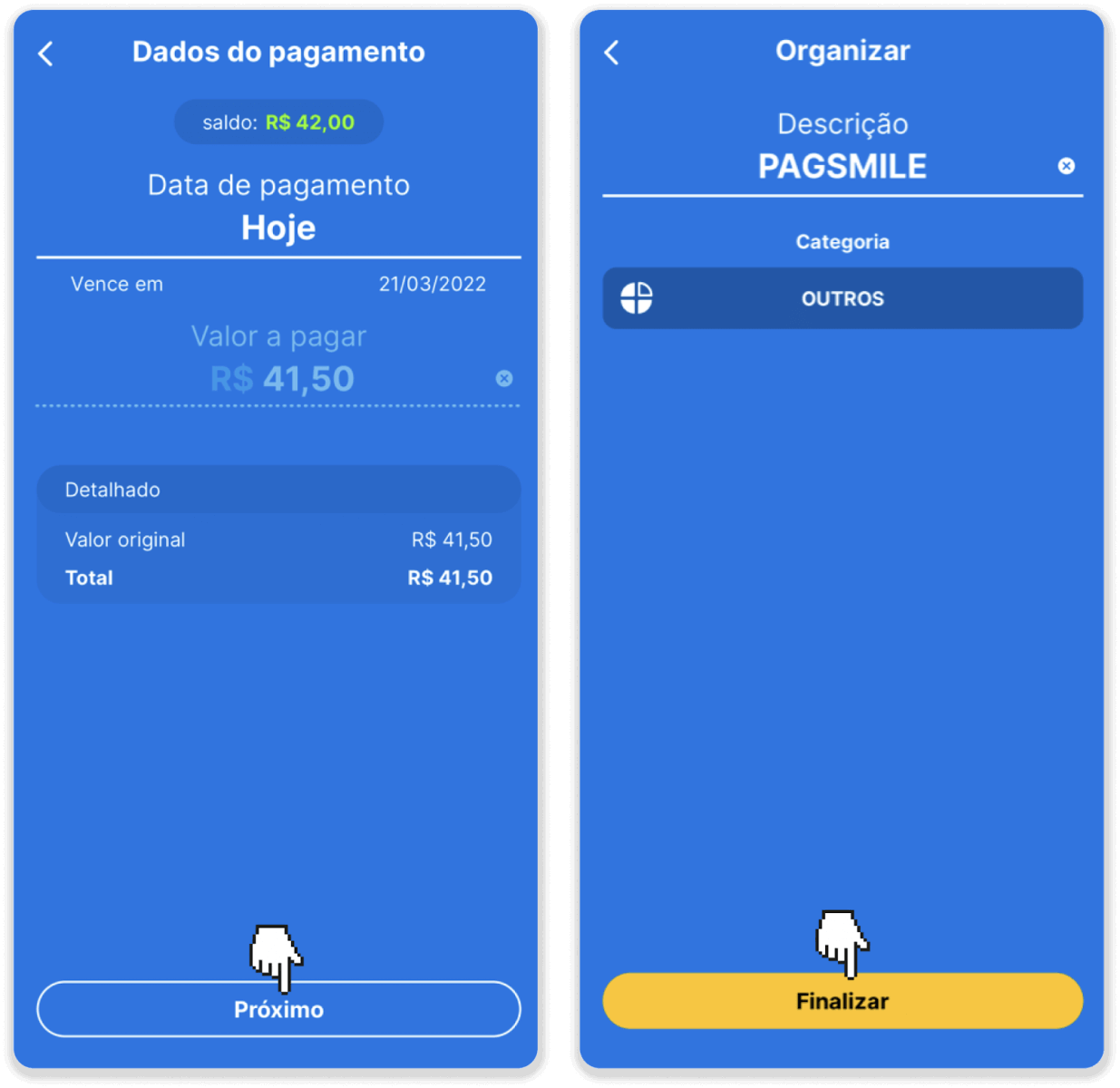
8. Fir de Status vun Ärer Transaktioun ze kontrolléieren, gitt zréck op d'Tab "Transaktiounsgeschicht" a klickt op Är Depot fir säi Status ze verfolgen.
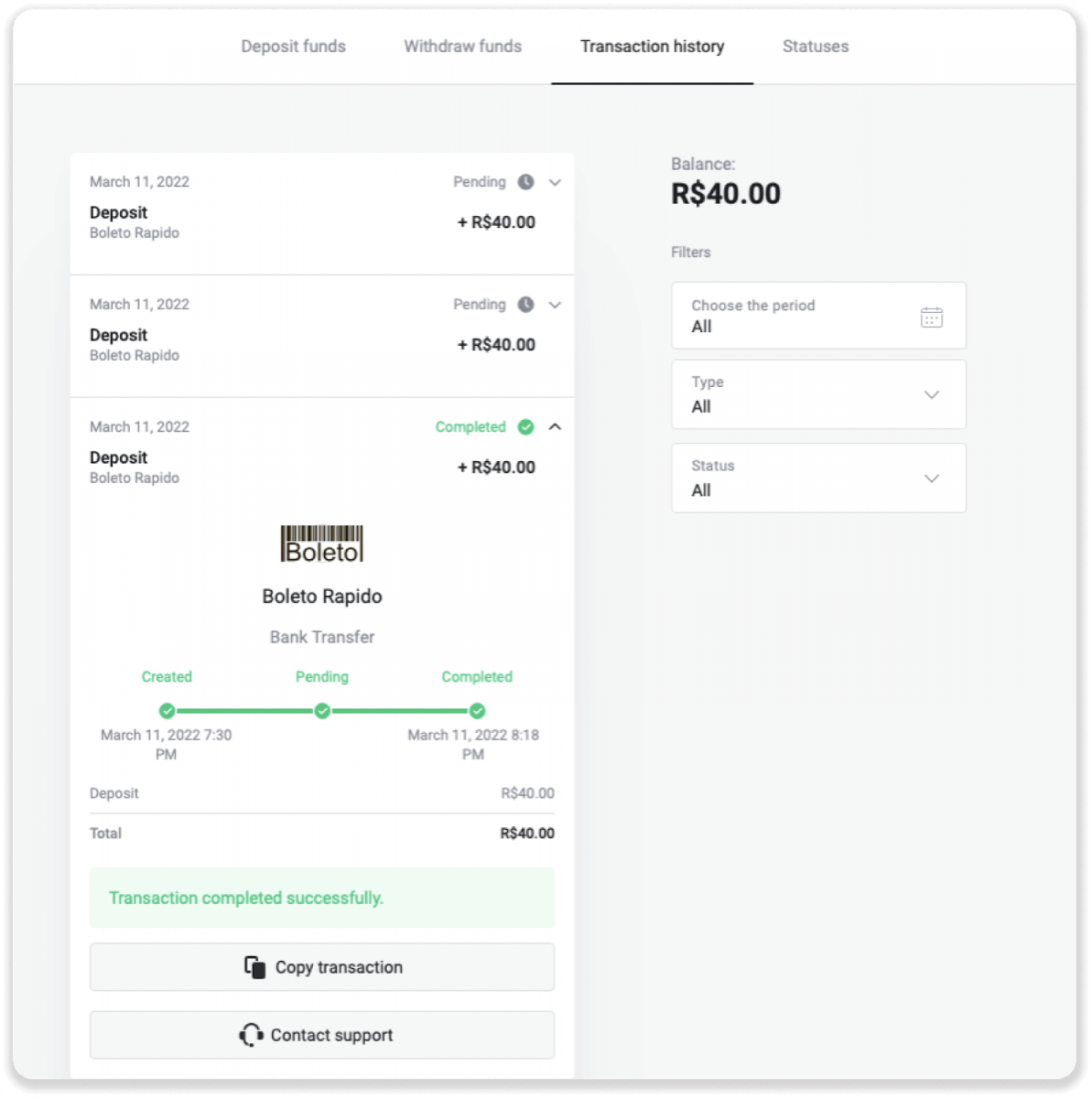
E-Portemonnaien (Picpay, AstroPay, Banco do Brasil, Santander, Bradesco, Pix, Neteller, Skrill, SafetyPay, WebMoney, Advcash)
Picpay
1. Klickt op de Knäppchen "Depot" an der oberer rechter Ecke vum Écran. 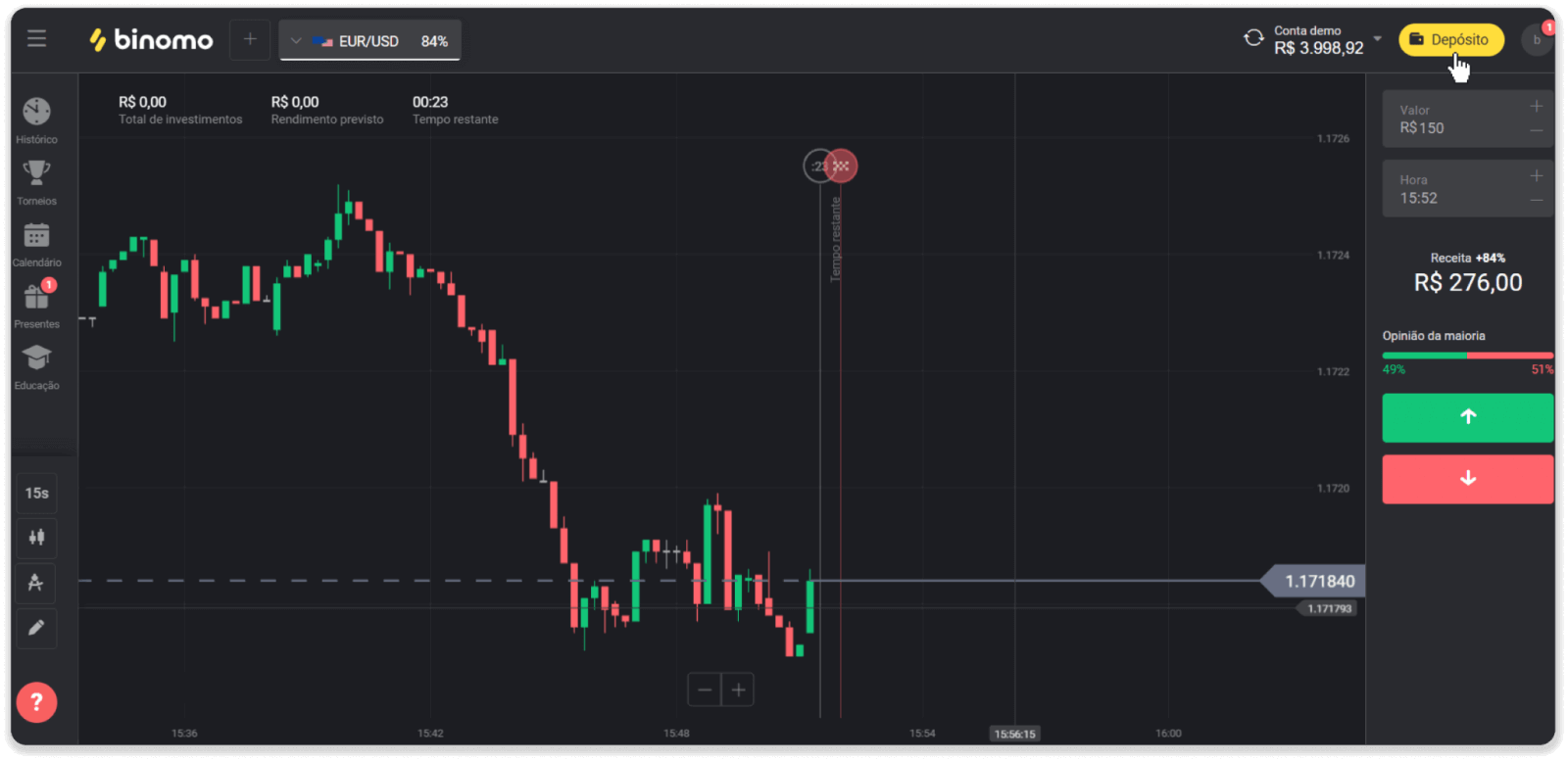
2. Wielt Brasilien an der Rubrik "Land" a wielt de "Picpay" Bezuelen Method.
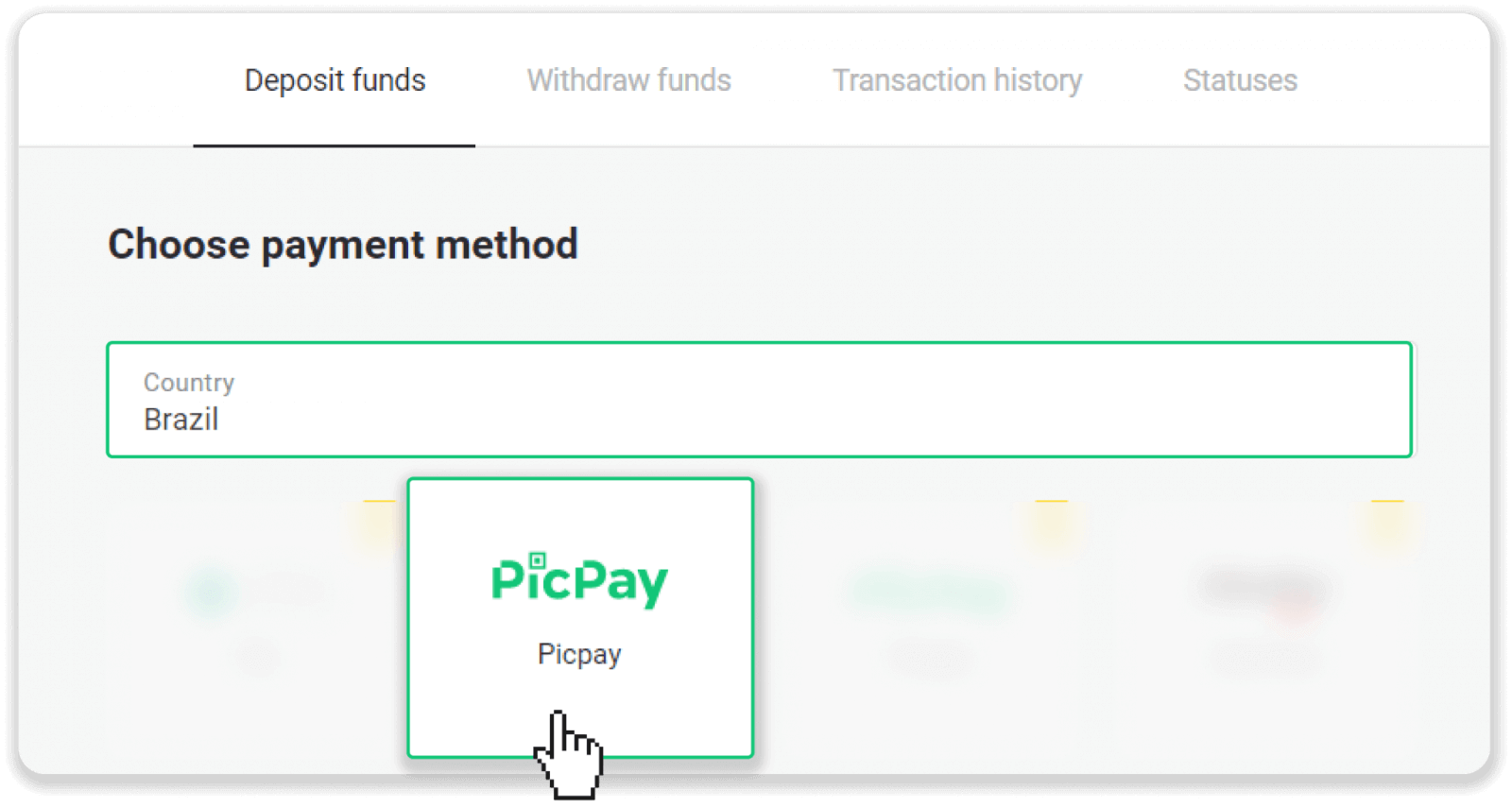
3. Gitt d'Depot Betrag a klickt "Depot".
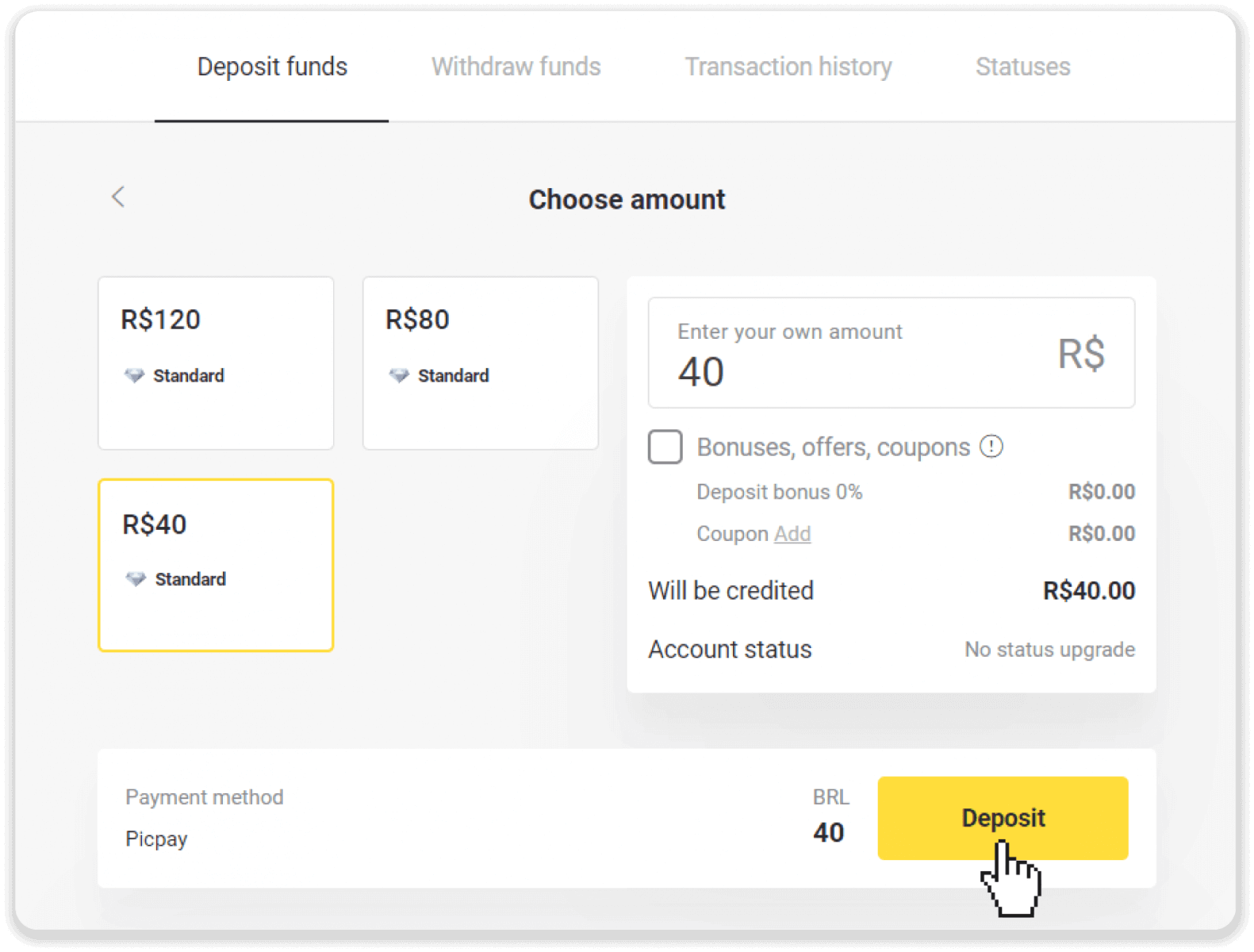
4. Op enger neier Säit gitt "Picpay" an Är CPF Zuel. Klickt op "Continuar".
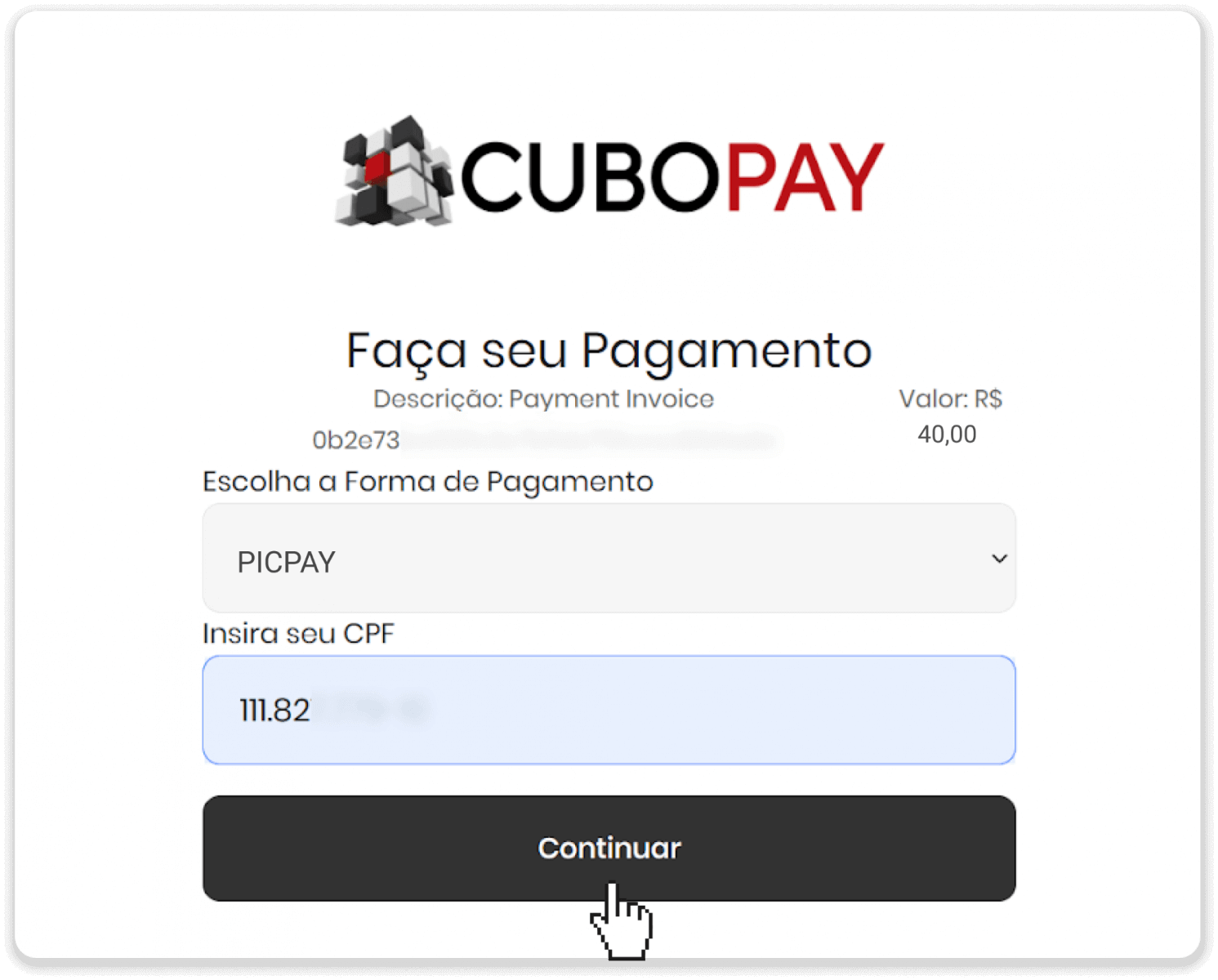
5. A QR Code gëtt ugewisen.
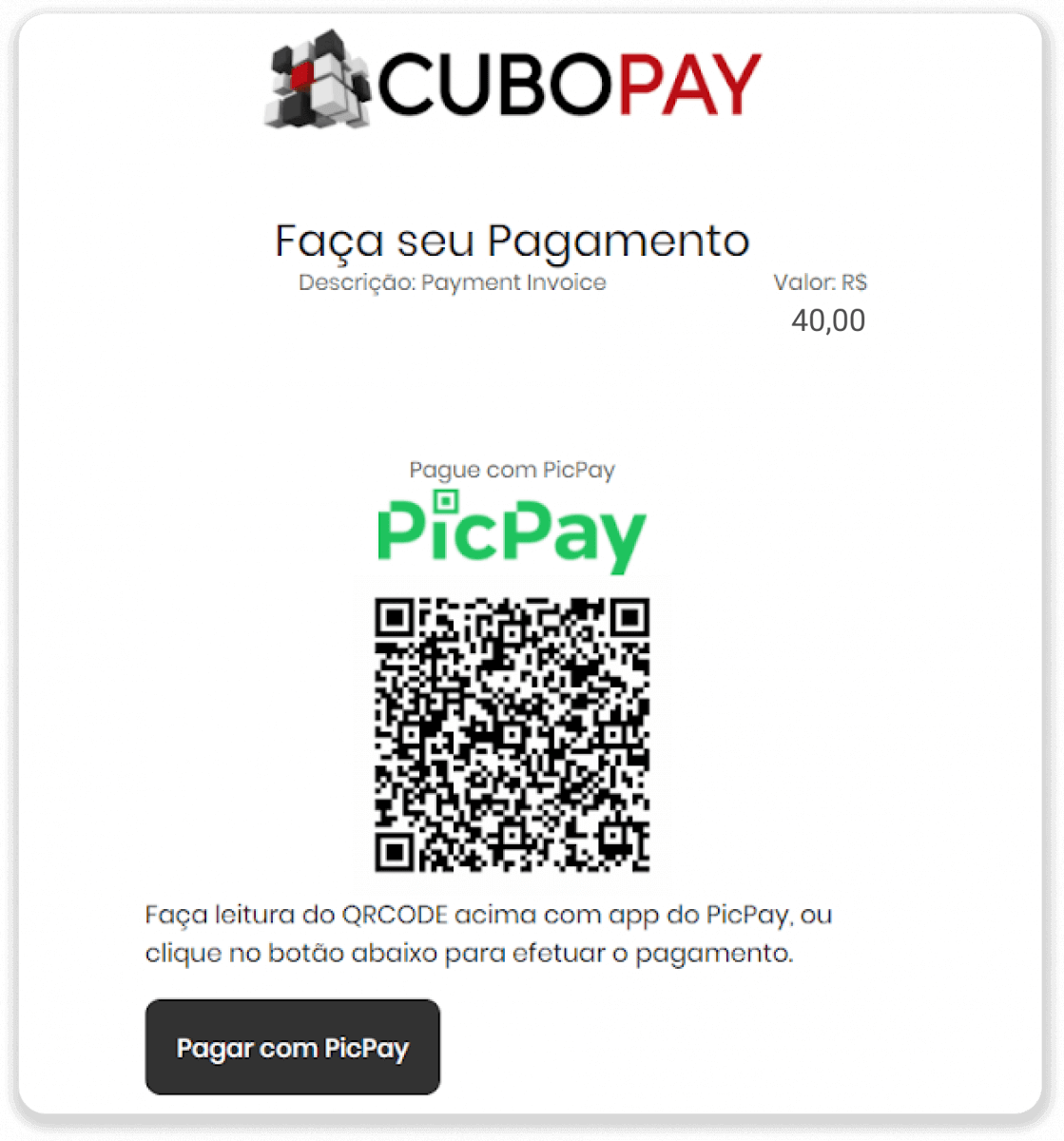
6. Loggt Iech op Är picpay Kont App, klickt op "pagar conta" a scannt de QR Code vum Schrëtt 5.
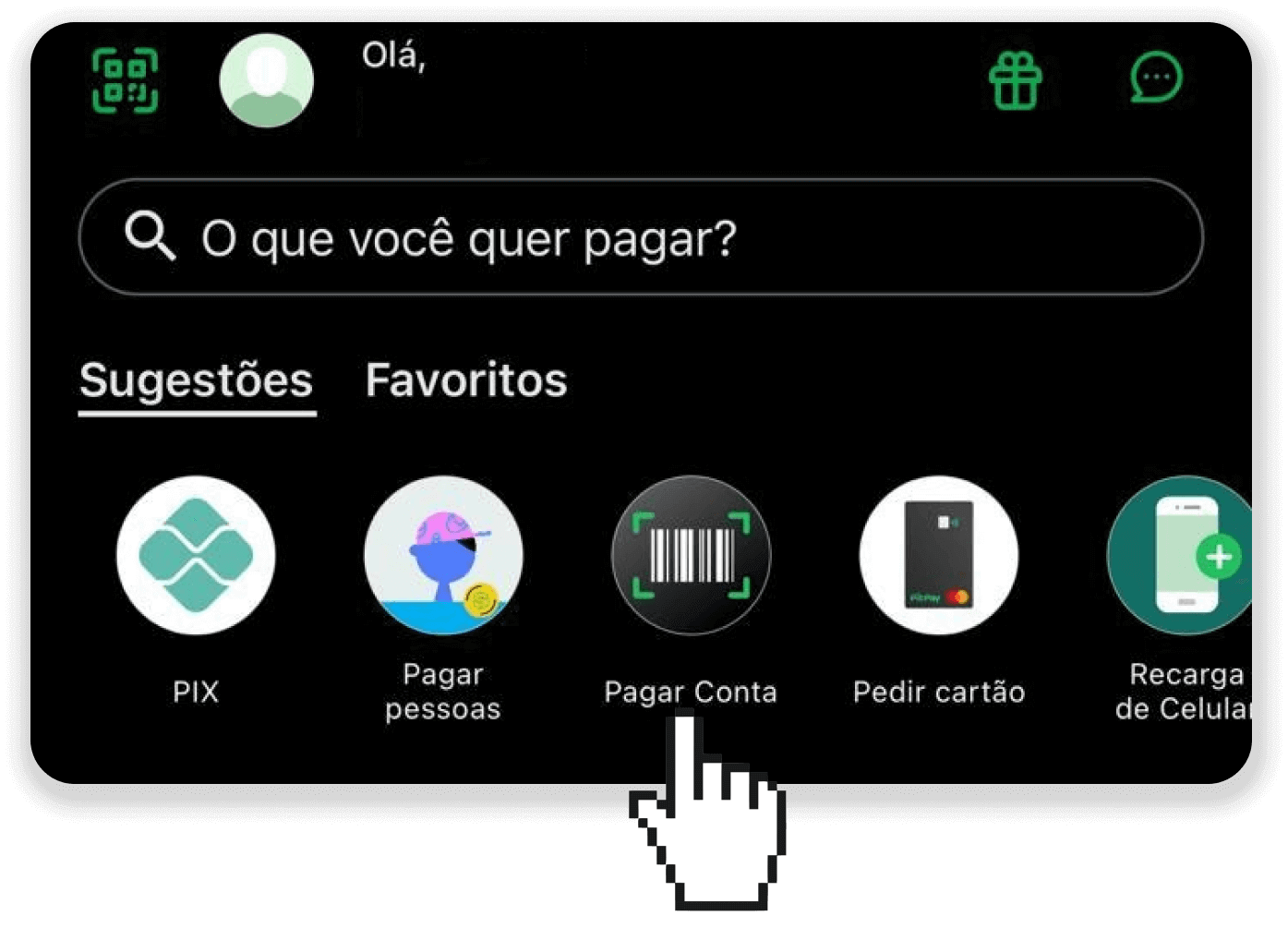
7. Kontrolléiert ob all Informatioun richteg ass a klickt op "Pagar".
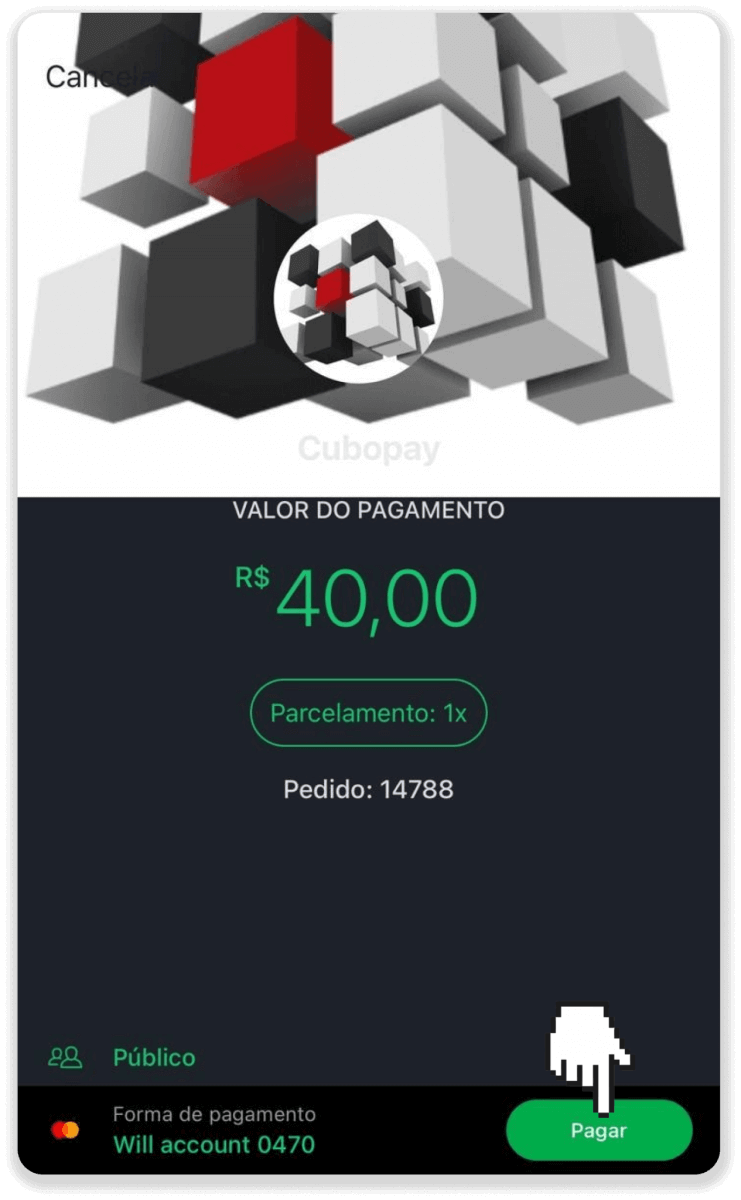
8. Gitt Äert Sécherheetspasswuert fir d'Transaktioun ze bestätegen a klickt op "Continuar".
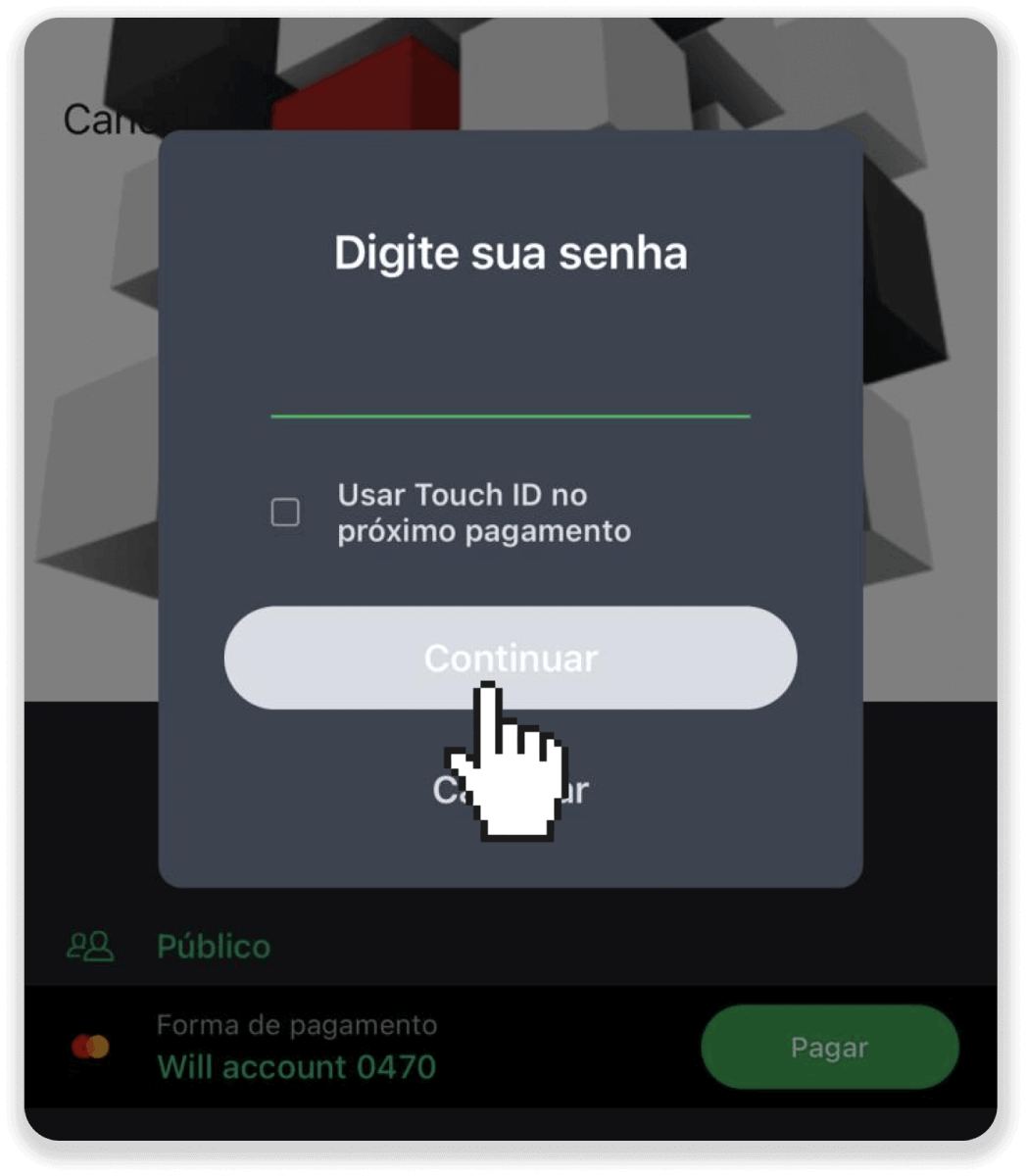
9. Fir de Status vun Ärer Transaktioun ze kontrolléieren, gitt op Binomo a klickt op de Knäppchen "Depot" an der oberer rechter Ecke vum Écran. Da klickt op de Tab "Transaktiounsgeschicht".
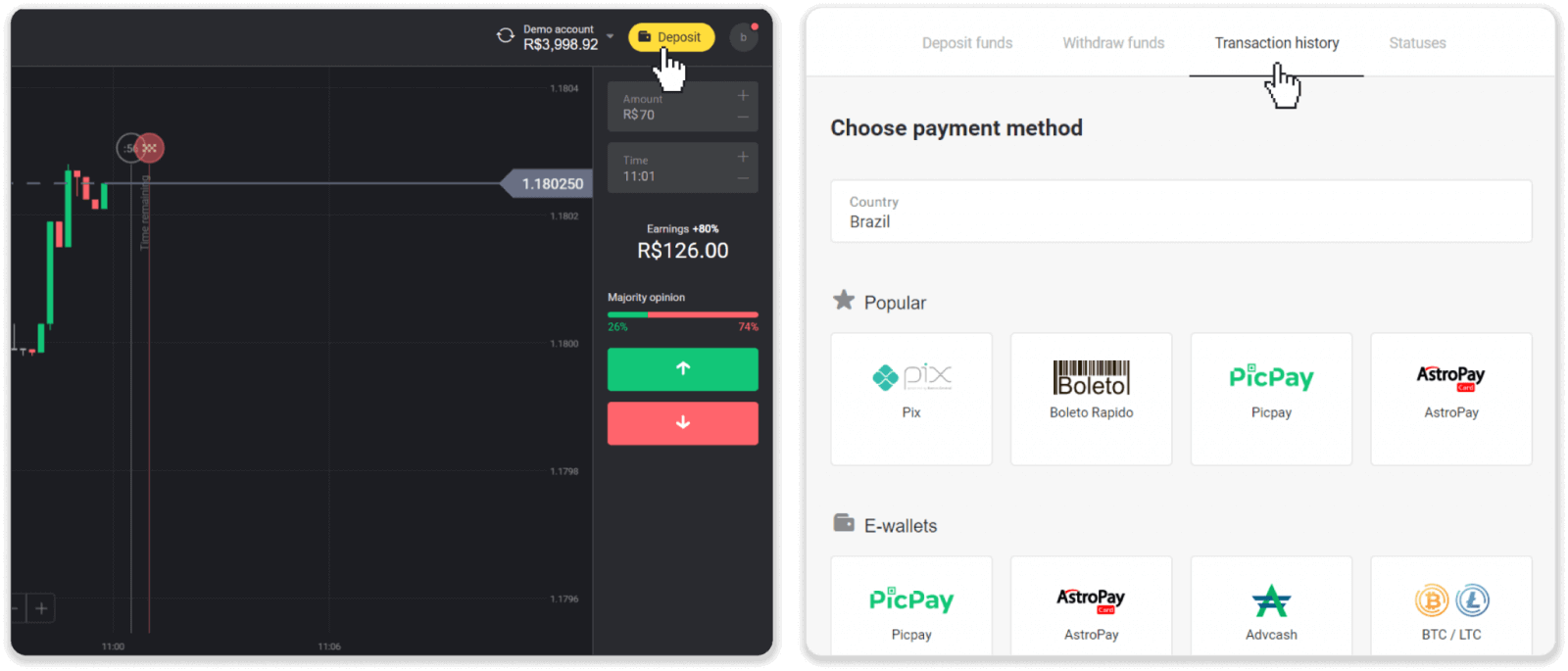
10. Klickt op Är Depot fir säi Status ze verfolgen.
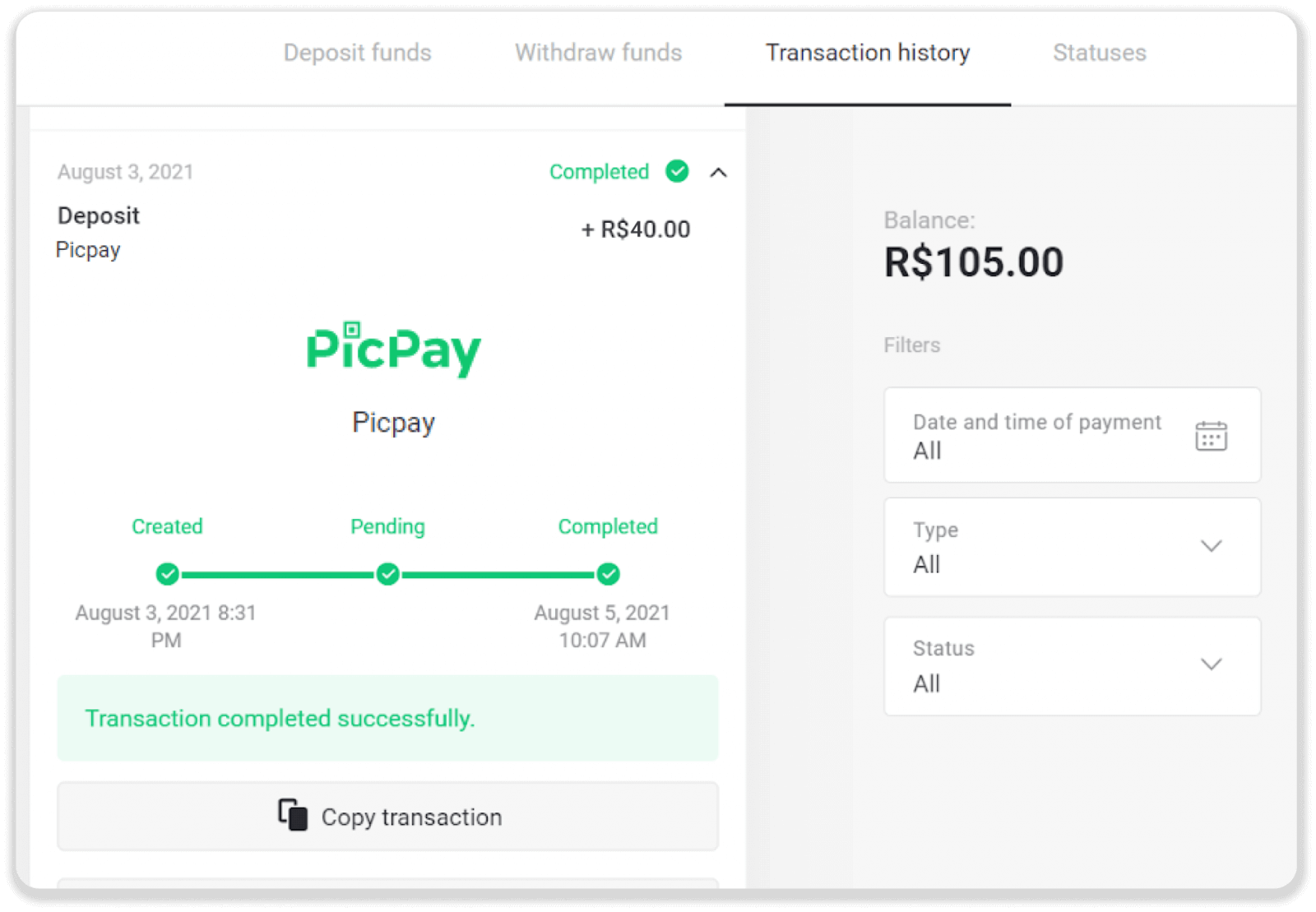
AstroPay
1. Klickt op de "Depot" Knäppchen an der rietser ieweschter Eck.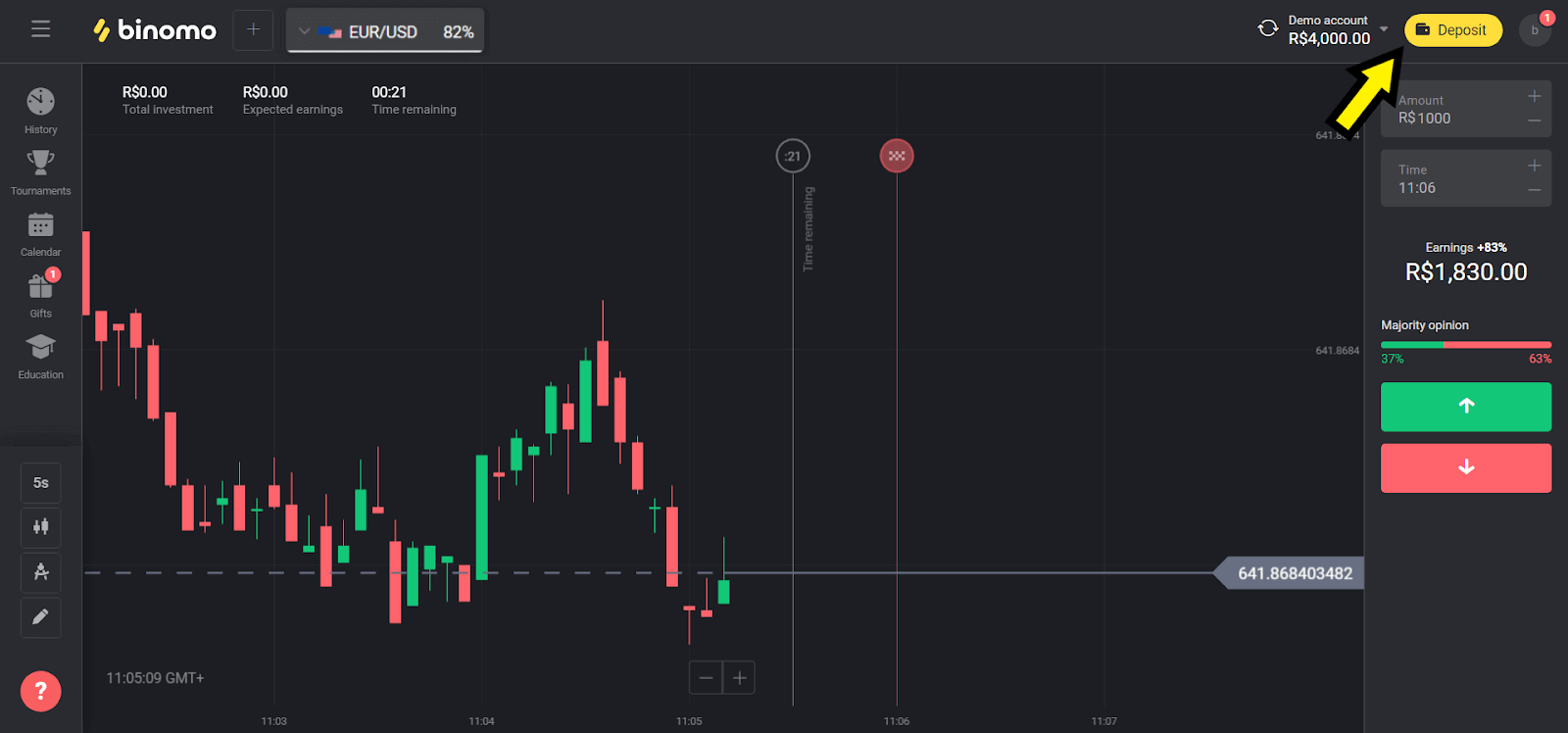
2. Wielt "Brasilien" an der Rubrik "Сountry" a wielt "AstroPay" Method.
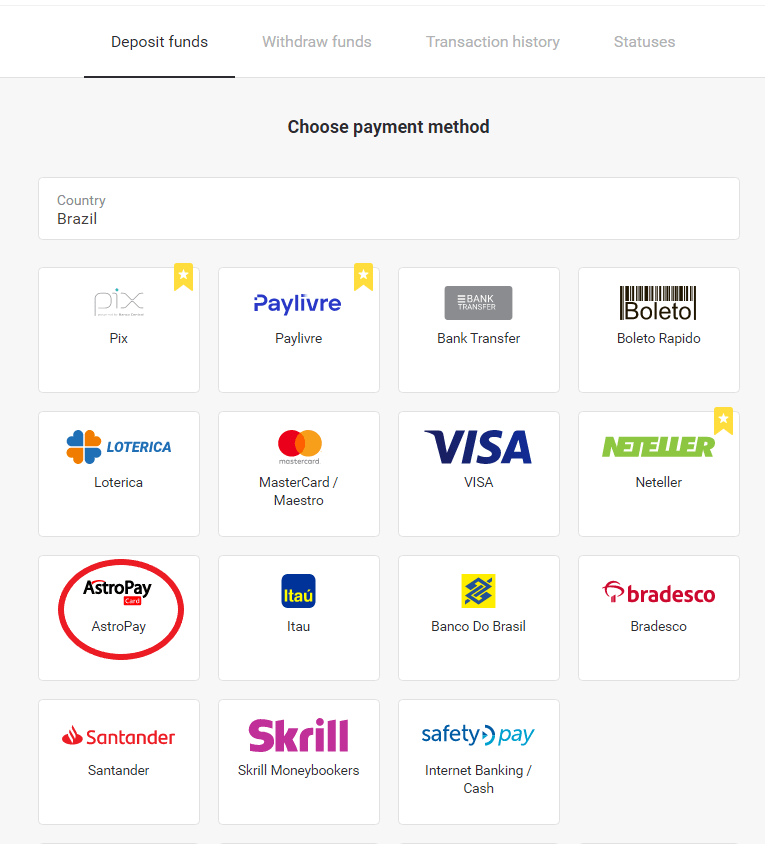
3. Wielt de Betrag fir ze deposéieren a klickt op de "Depot" Knäppchen.
Notiz : de Minimum Depot Betrag ass R$ 40,00
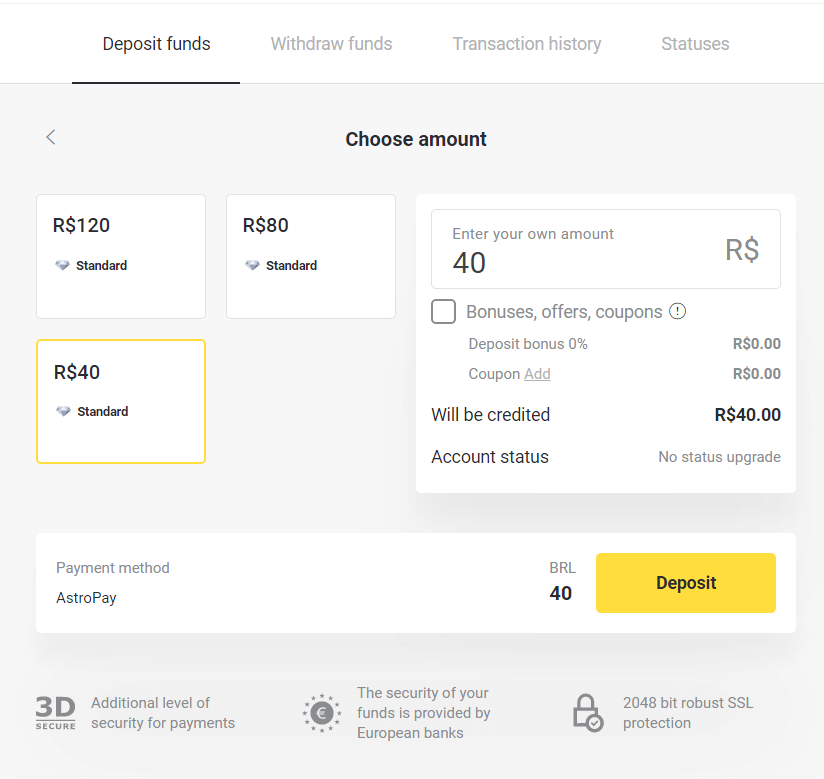
4. Wann Dir Äert Gläichgewiicht benotze wëllt, gitt d'Nummer ageschriwwen mat AstroPay a klickt op de "Continue" Knäppchen. Wann Dir schonn eng AstroPay Kaart hutt, wielt d'Optioun "Ech hunn eng AstroPay Kaart".
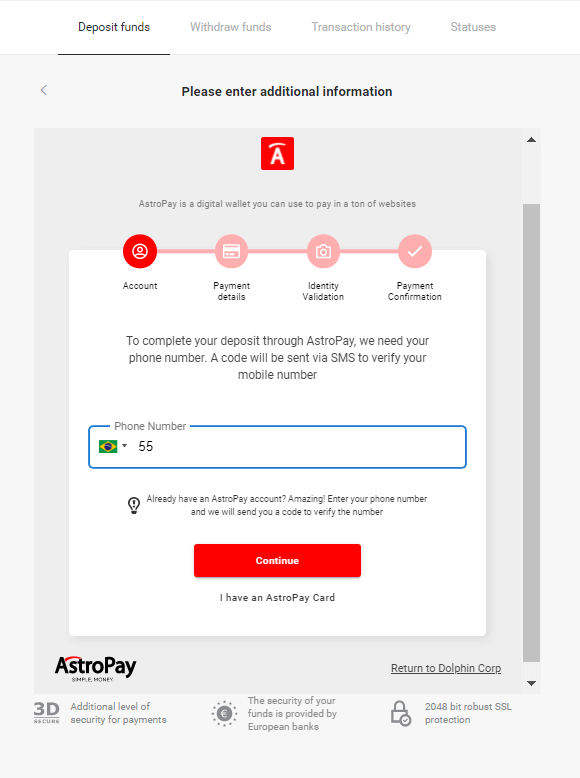
4.1. Recharge via Gläichgewiicht op AstroPay Kont:
Nodeems Dir d'Nummer aginn hutt, klickt op "Continuar". Dir kritt eng SMS mat engem Code fir d'Verifizéierung. Gitt dëse Code a klickt "Continuar".
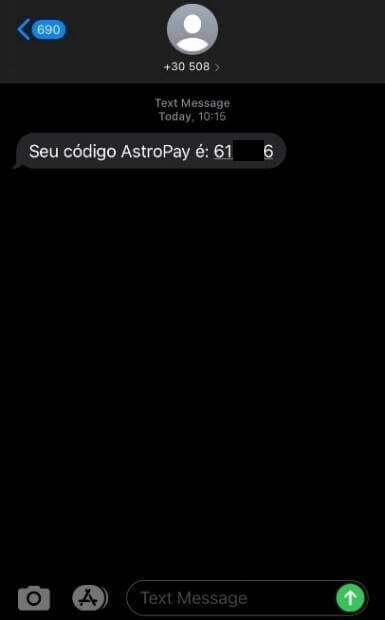
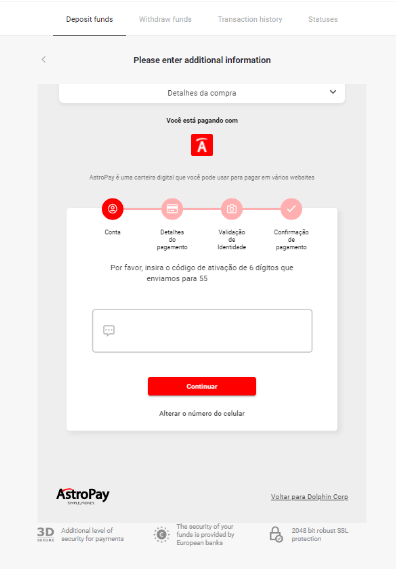
4.1.2 Wielt d'Optioun "Usar meu saldo AstroPay".
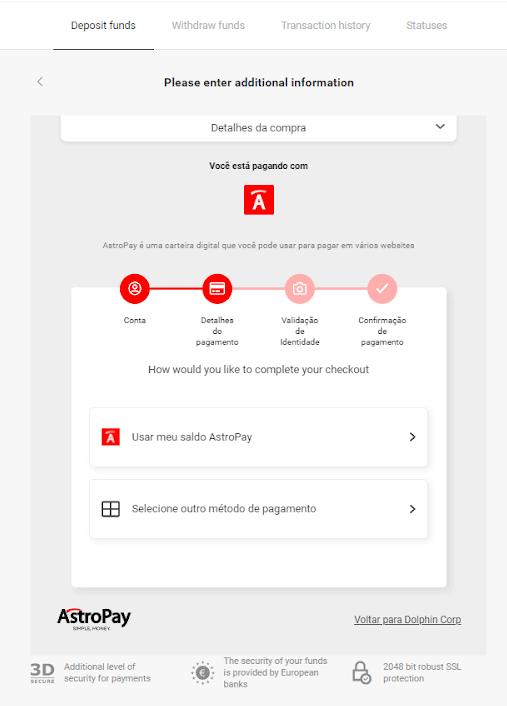
4.1.3 Bestätegt datt Dir genuch Gläichgewiicht fir de gewënschte Recharge hutt a klickt op "Continuar".
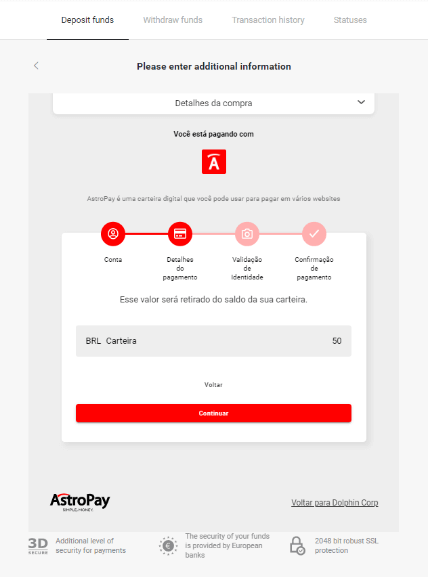
4.2. Recharge via AstroPay Card:
Gitt Är AstroPay Kaartdetailer a klickt dann op "Confirmar deposito".
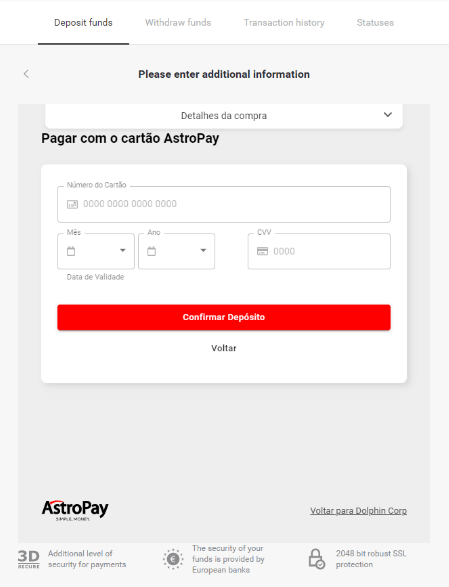
5. Dir wäert eng Confirmatiouns Message vun der Depot kréien. Klickt op "Voltar fir Dolphin Corp LLC."
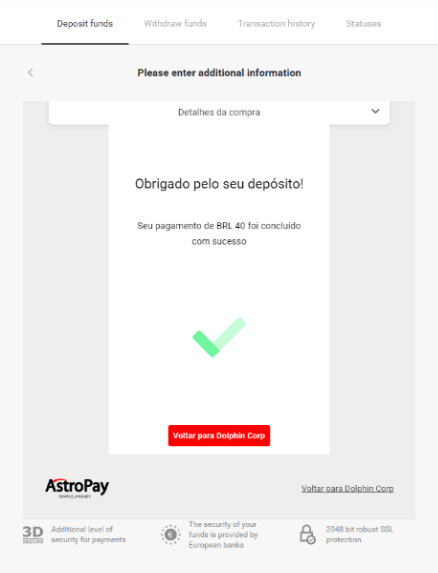
6. Dir wäert eng Bezuelen Bestätegung vun Ärer Transaktioun kréien.
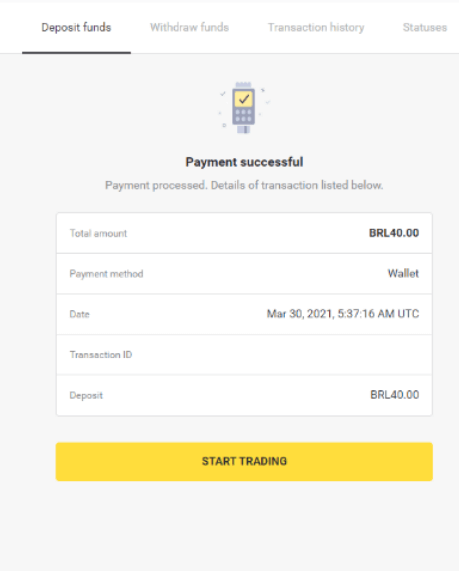
7. Dir kënnt de Status vun Ärer Transaktioun an der Rubrik "Transaktiounsgeschicht" kontrolléieren.
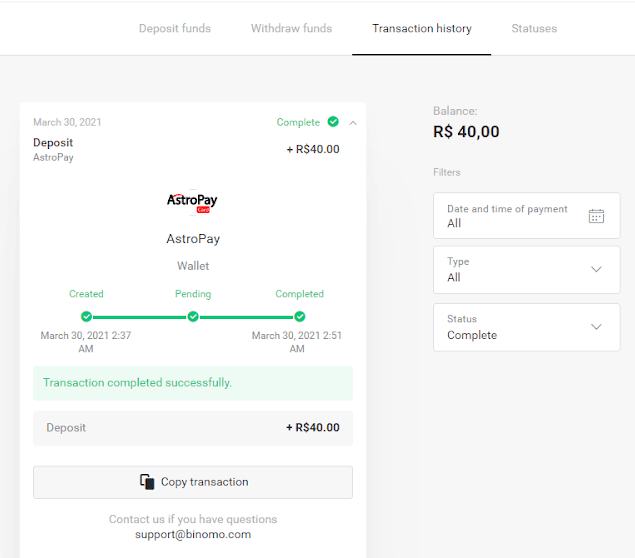
Banco do Brasil, Santander, Bradesco
1. Klickt op de "Depot" Knäppchen an der rietser ieweschter Eck. 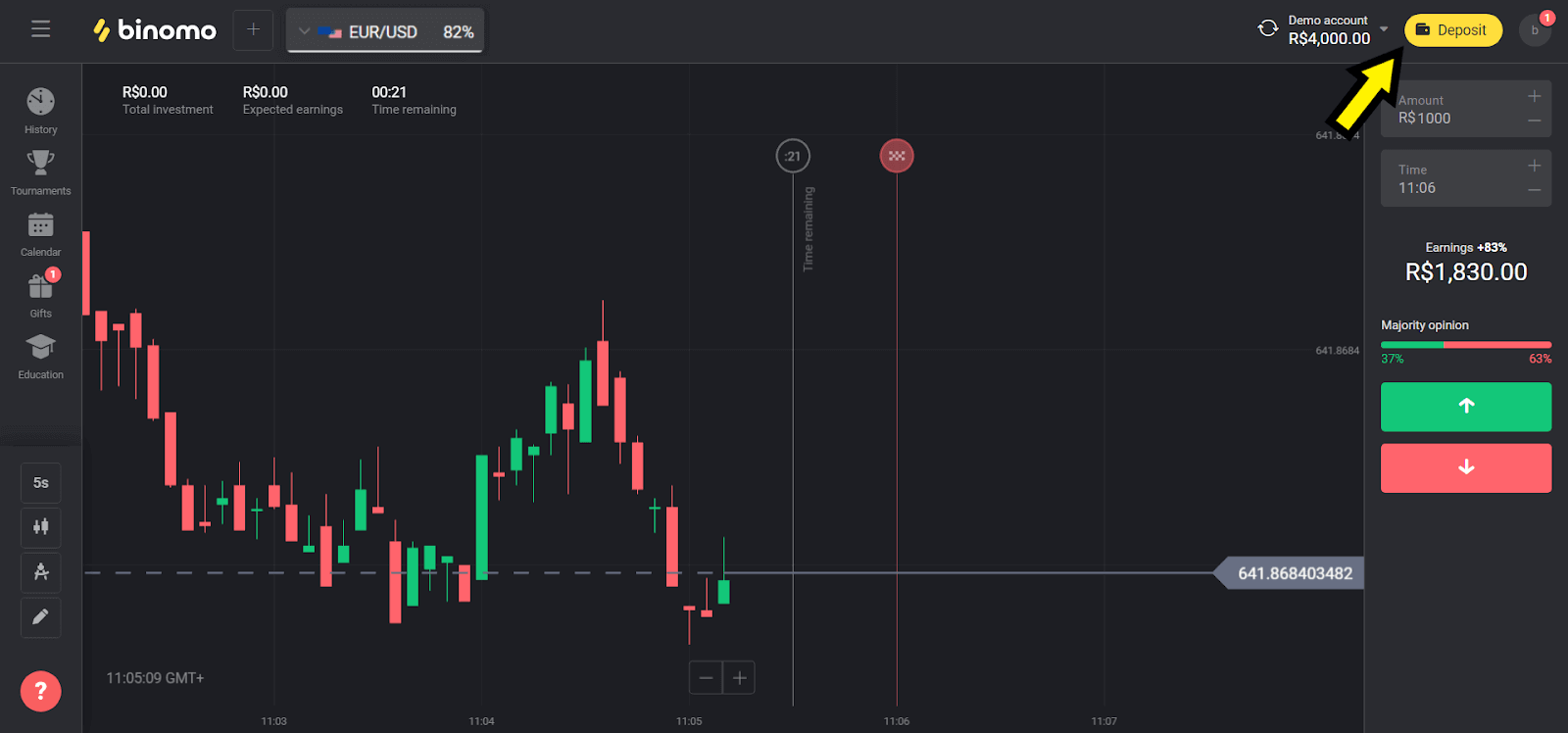
2. Wielt "Brasilien" an der Rubrik "Сountry" a wielt ee vun de Methoden. Mir wielen Banco Do Brasil an eisem Beispill. 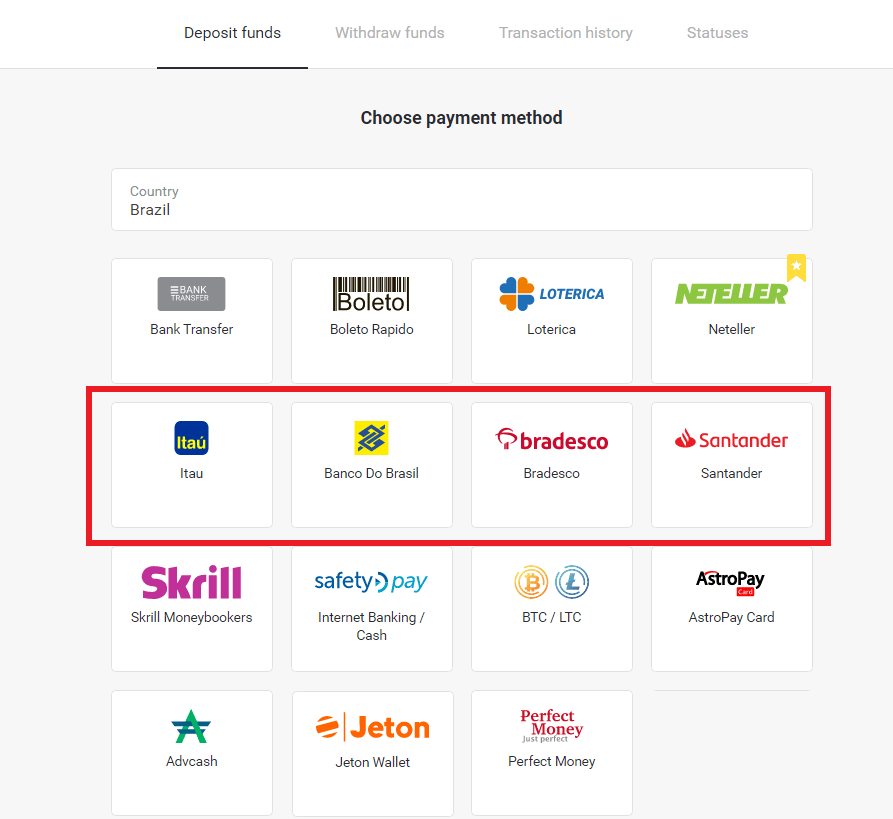
3. Wielt de Betrag fir ze deposéieren a klickt op de "Depot" Knäppchen. 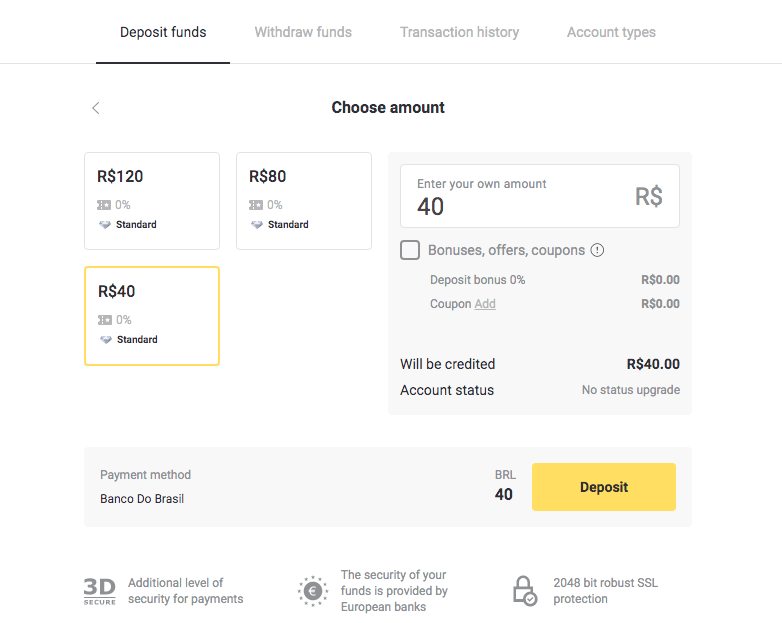
4. Gitt Är perséinlech Informatiounen (Voll Numm, E-Mail, CPF, Telefon a Bank). 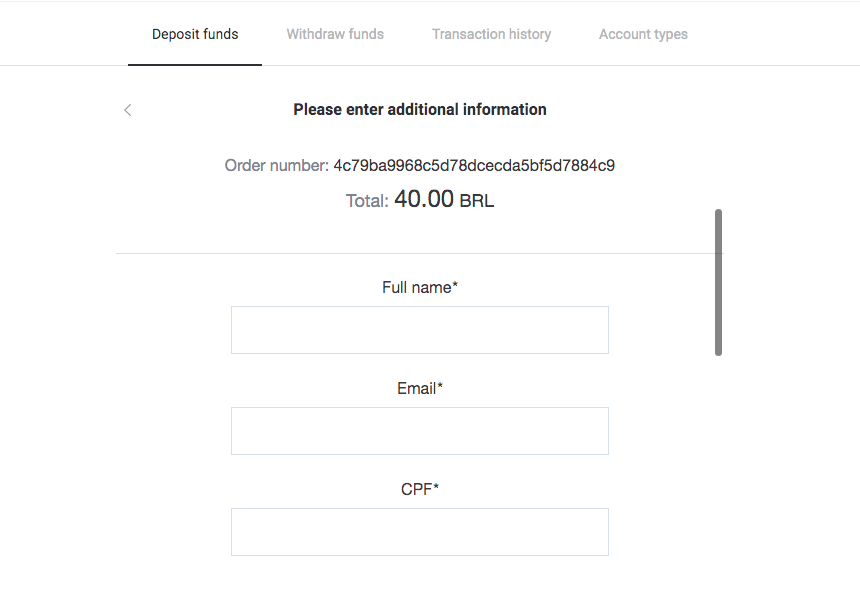
5. Fëllt déi ugefrote Informatiounen aus, a klickt op de "Pay" Knäppchen. 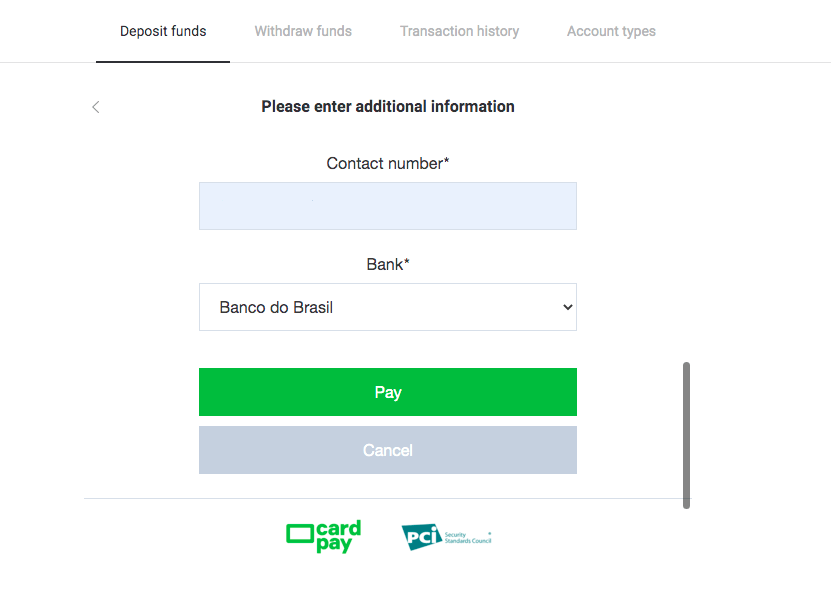
6. Klickt op de grénge Knäppche "Send the Empfang". Halt dës Informatioun fir eng Bezuelung ze maachen. 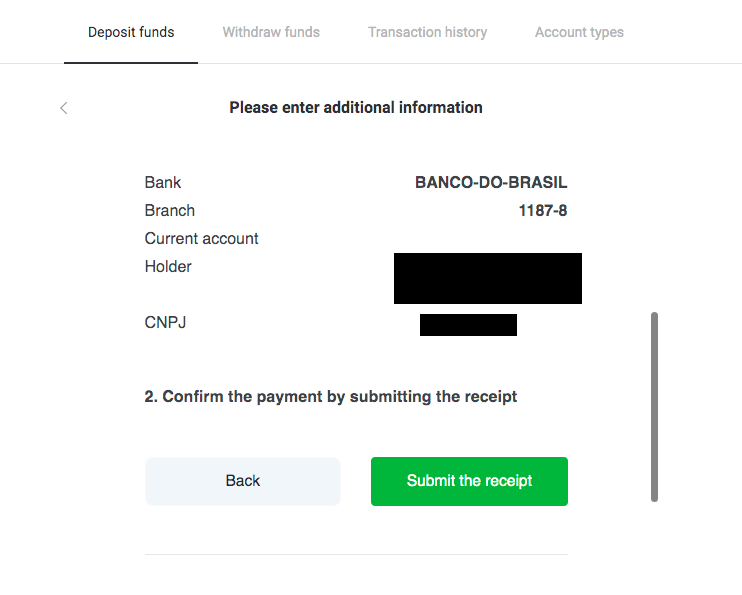
7. Open Är Bank d'App an aloggen op Äre Kont. Klickt op "Transferencias" Knäppchen. 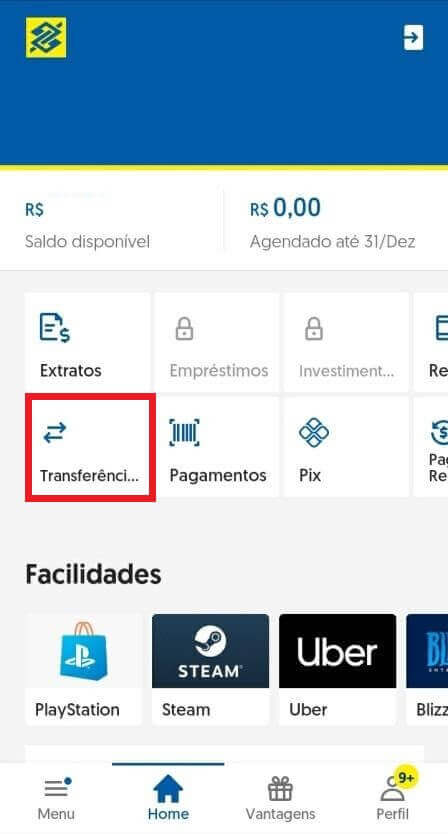
8. Fëllt an der gespäichert Informatiounen aus Schrëtt 6 a klickt op "Avancar" Knäppchen. 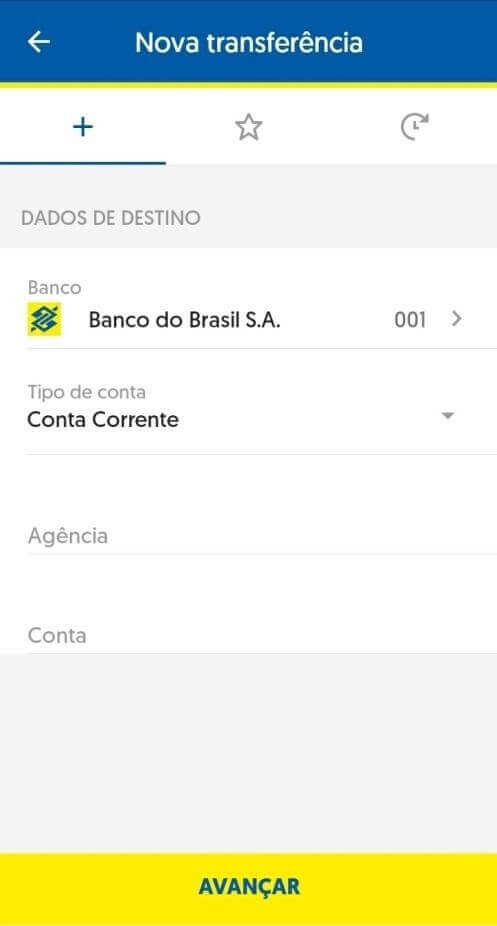
9. Wielt de Kont deen Dir benotzt fir ze bezuelen an de Betrag. Et muss dee selwechte sinn, deen Dir am Schrëtt 3 gewielt hutt a klickt op "Avancar" Knäppchen. 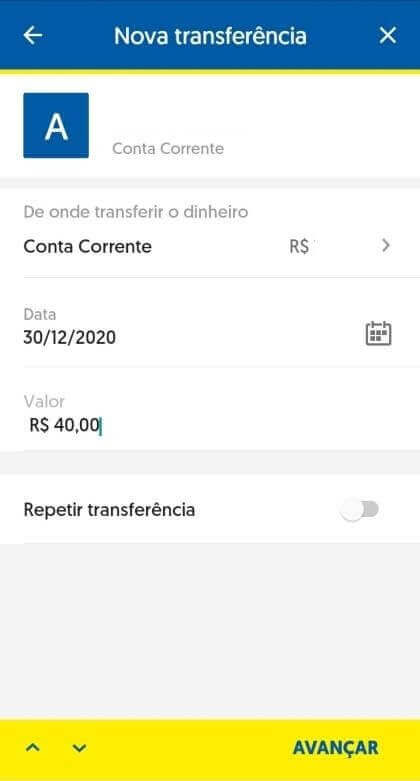
10. Typ Är 6 Zifferen Passwuert a klickt op "Confirméieren" Knäppchen. 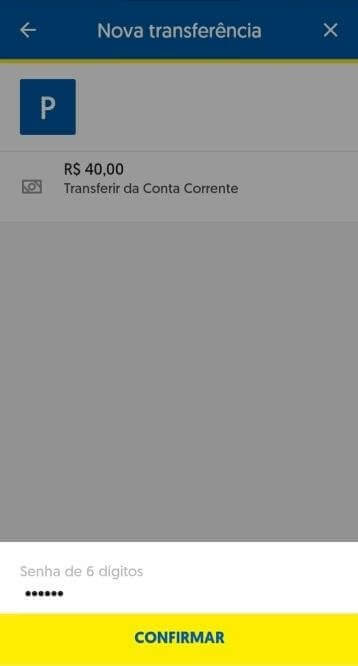
11. Klickt op "Comprovante" Knäppchen an download der Empfang vun Ärem Depot oder Dir kënnt och e Screenshot vun et huelen. 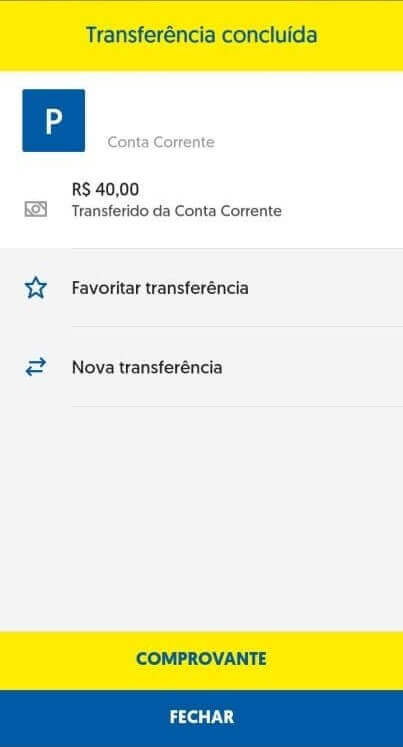
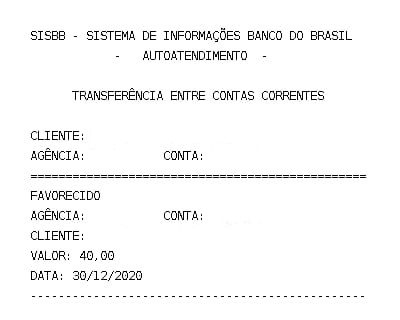
12. Zréck op Binomo Säit. Fëllt déi ugefrote Informatioun aus, lued d'Bankbeweis vum Schrëtt 11 erop a klickt op "Soumissioun". 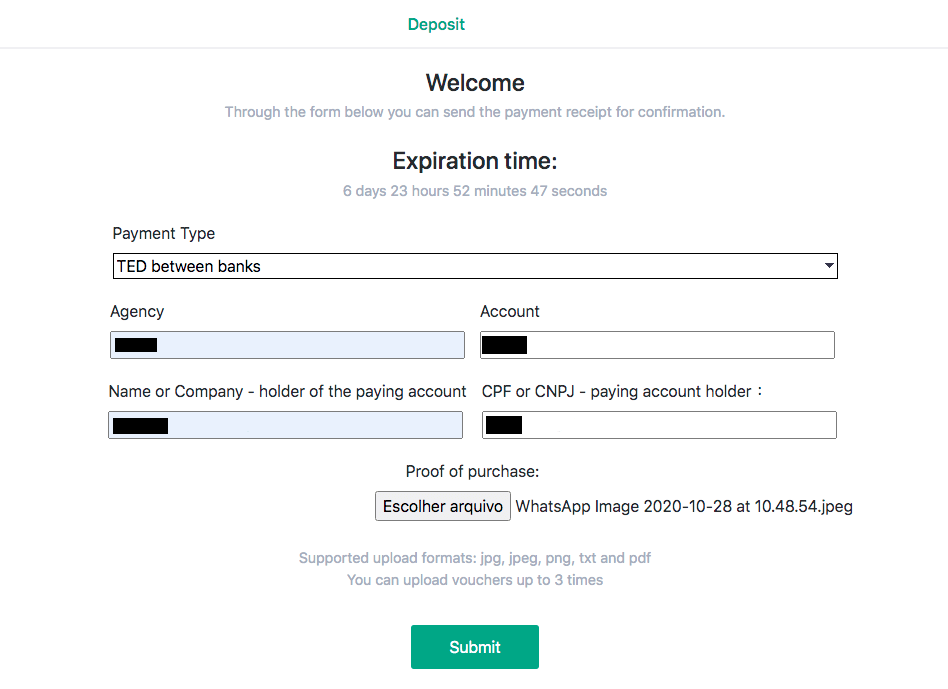
13. Der Confirmatiouns Säit wäert Iech informéieren, datt Är Depot ënner review ass, an Dir wäert eng E-Mail confirméiert der Demande kréien. 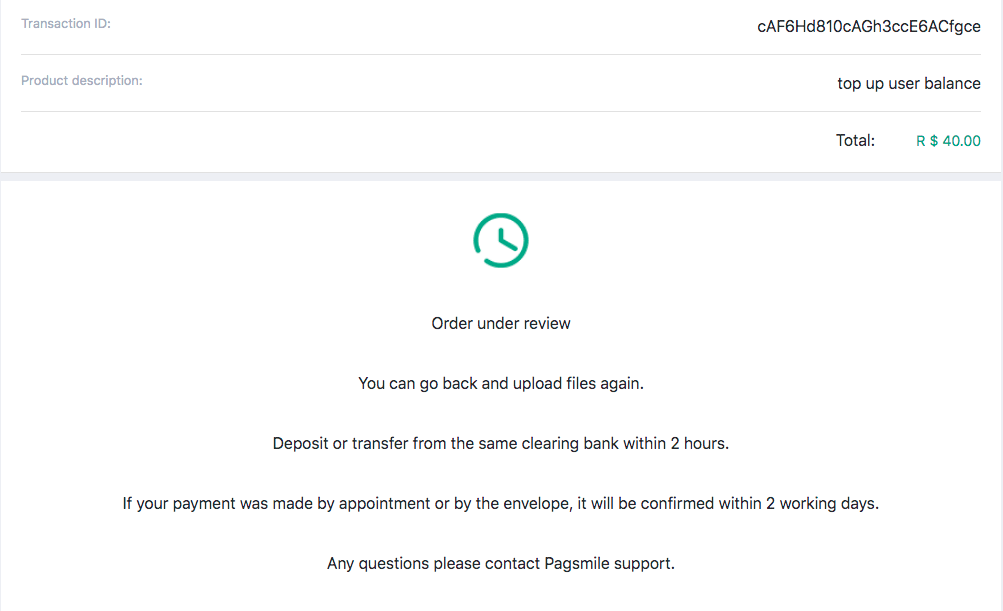
14. Follegt d'Transaktiounsgeschicht fir erauszefannen wann Är Depot fäerdeg ass. De Status ännert sech vun "Pending" op "Completed". 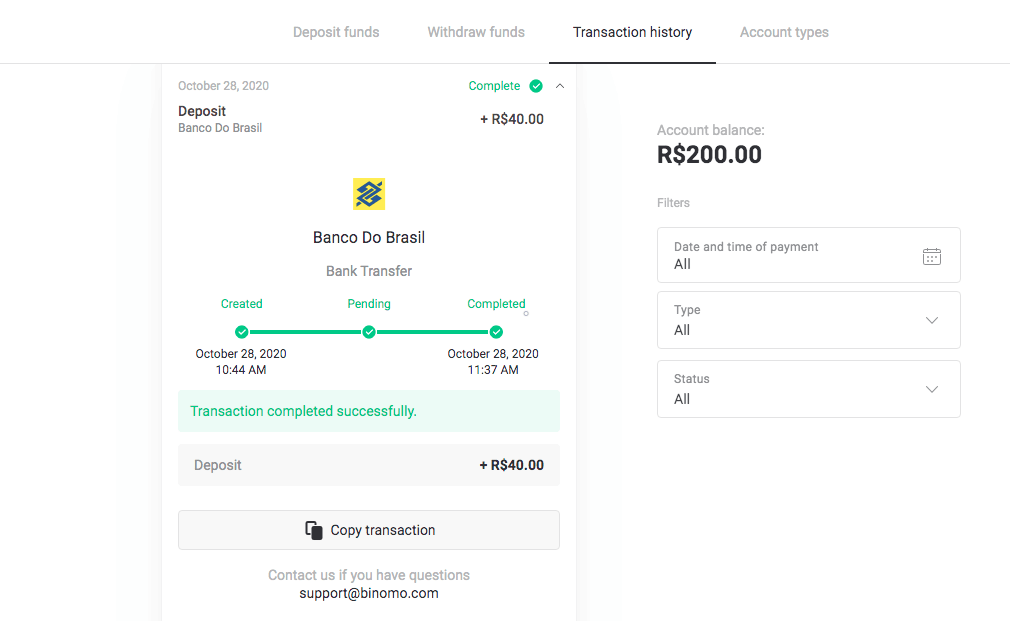
15. Wann Dir vergiesst "Beweis vum Kaf" op Schrëtt 12 ze befestegt dann befollegt op Är Email. Dir kritt e Bréif vum Bezuelungsanbieter mam Beweis vum Kaf. Follegt de Link aus dem Bréif fir Är Bezuelung ofzeschléissen an "Beweis vum Kaf" befestegt. 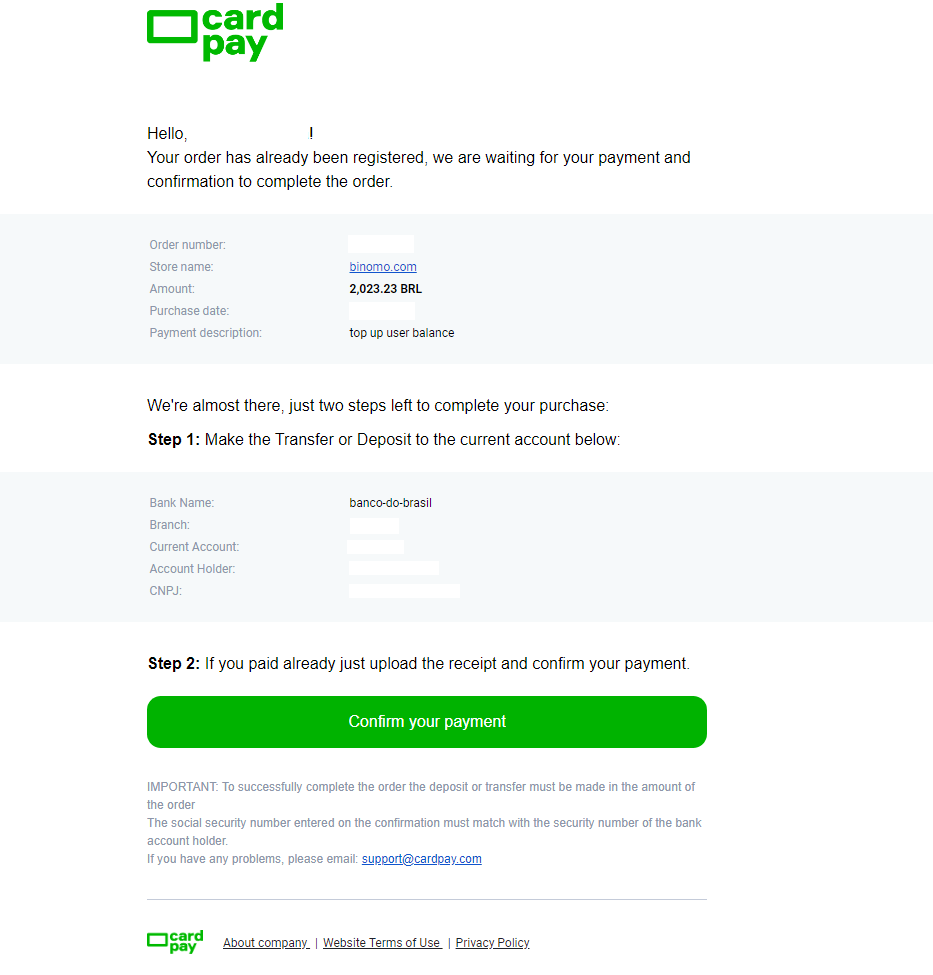
16. Wann Dir e Betrag op der Schrëtt 3 gewielt hutt awer en Depot mat engem anere Betrag gemaach hutt, maacht an dësem Fall eng nei Depotufro mat dem korrekten Betrag an befestegt Beweis vun der Bezuelung op Schrëtt 12.
17. Wann Dir keng Bezuelung maache kënnt mat richtege Betrag, frot e Remboursement vun Ärer Bezuelung. Follegt op www.pagsmile.com, op der "Hëllefszenter" Homepage.
- An "Ajuda ao Comprador" gitt op "Li todos os casos deste FAQ e não encontrei nenhuma solução".
- Da klickt op "Clicando aqui" fir an d'Hëllefzentrum ze redirect.
- Op dëser Säit wielt d'Optioun "Depósito ou Transferência Bancária" a klickt dann op "Chat starten".
- Fëllt Är perséinlech Donnéeën aus (Numm, E-Mail, Bestellungsnummer, CPF oder CNPJ, Store Numm, Spill oder APP), beschreiwen Detailer vun Ärer Ufro.
- Nodeems alles fäerdeg ass, klickt op "Deixe sua mensagem".
- Dir kritt an Ärer E-Mail d'Ouverture vun der Bestellung
D'Veraarbechtung Zäit fir Remboursement dauert 7 Deeg.
Pix
1. Klickt op de "Depot" Knäppchen an der rietser ieweschter Eck. 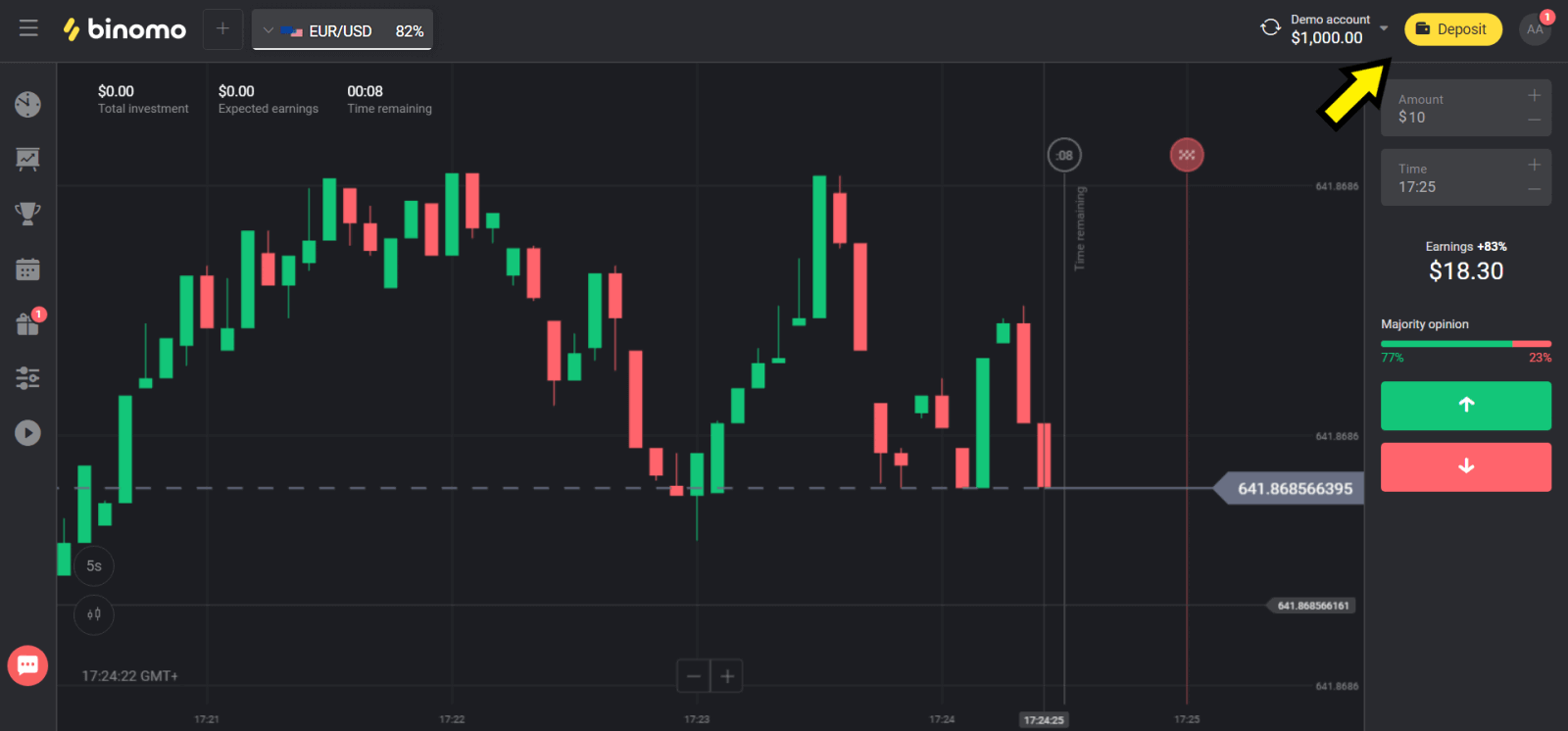
2. Wielt "Brasilien" an der Rubrik "Сountry" a wielt "Pix" Method. 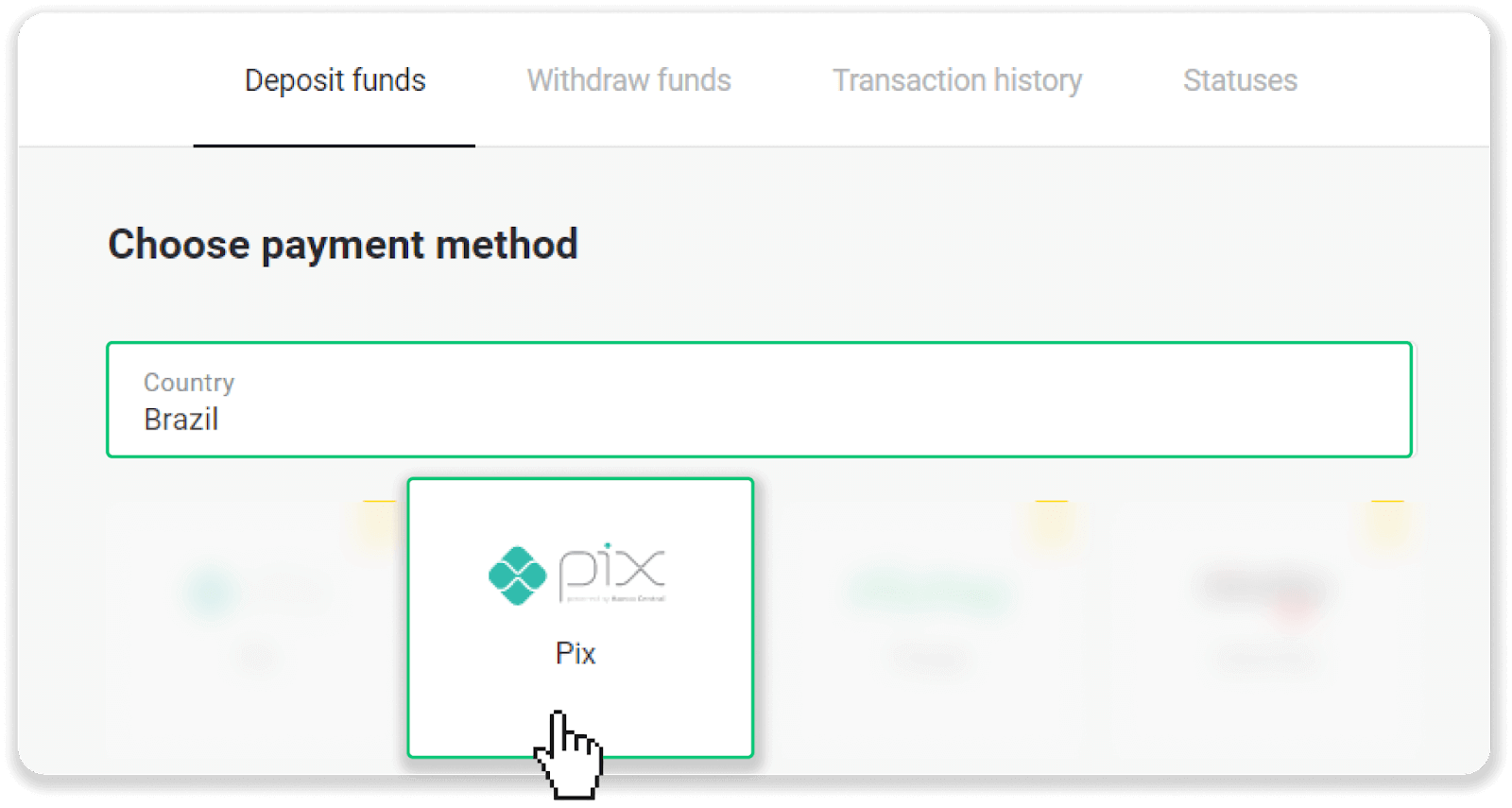
3. Wielt de Betrag fir ze deposéieren a klickt op de "Depot" Knäppchen. 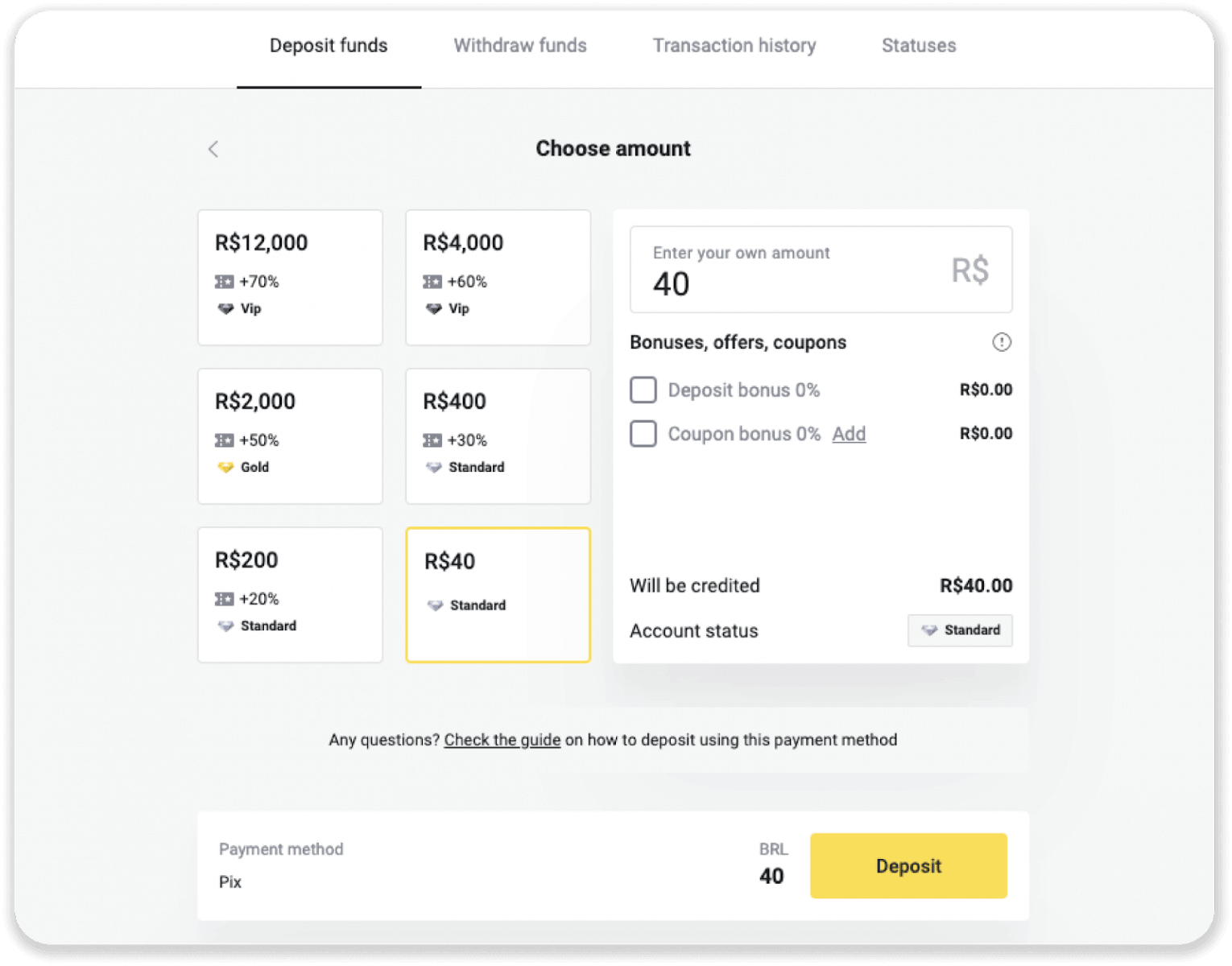
4. Dir wäert automatesch op d'Säit vum Bezuelen Provider ëmgeleet ginn. Gitt Är perséinlech Informatioun un: Ären Numm, CPF, CEP, E-Mailadress an Telefonsnummer. Klickt op "Confirméieren". 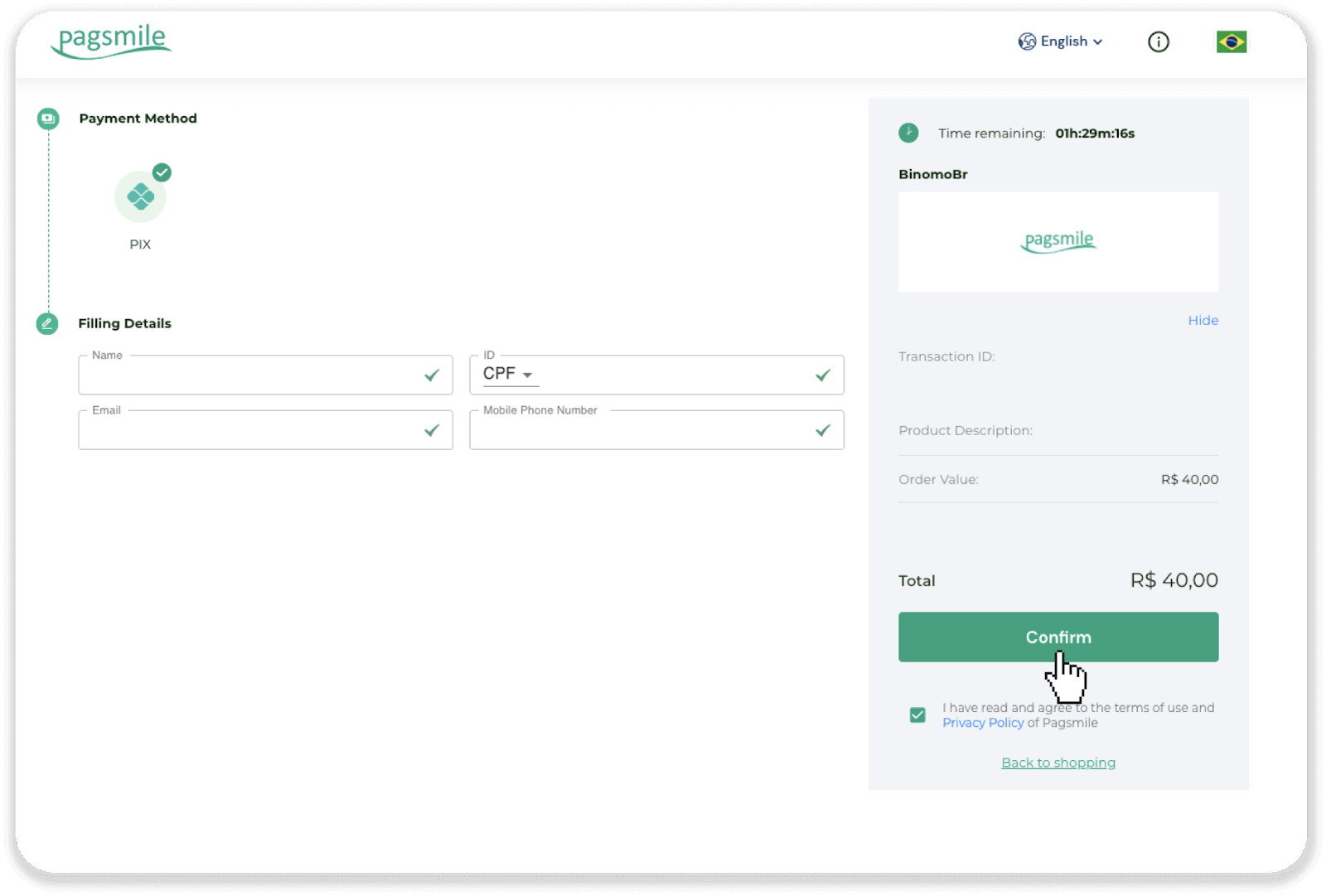
5. E QR Code gëtt generéiert. Dir kënnt et kopéieren oder scannen mat Ärem Telefon. 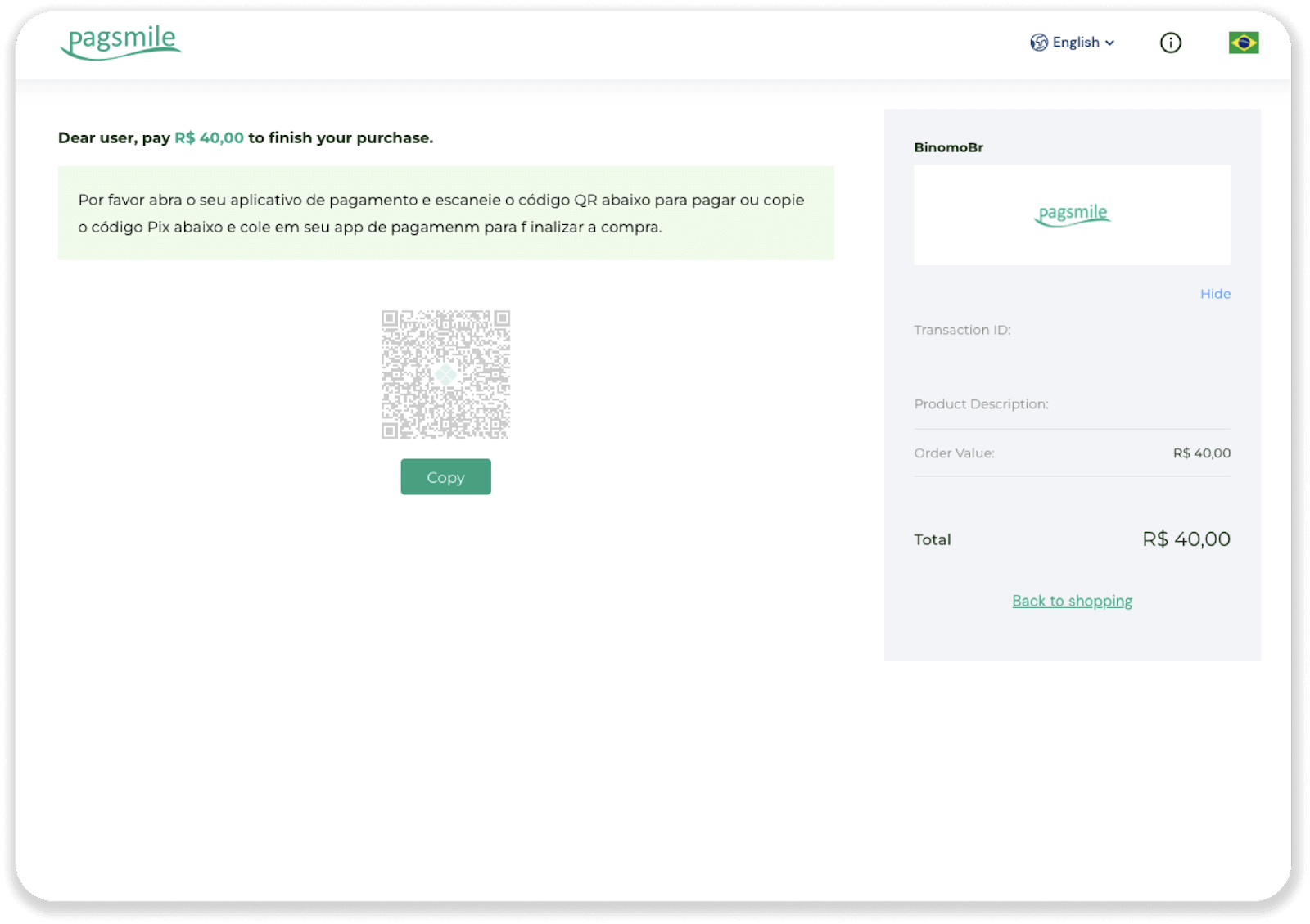
6. Loggt Iech op Äre Bankkonto App a tippt op "PIX". Wielt d'Optioun "Escanear Código QR" fir den QR Code ze scannen. 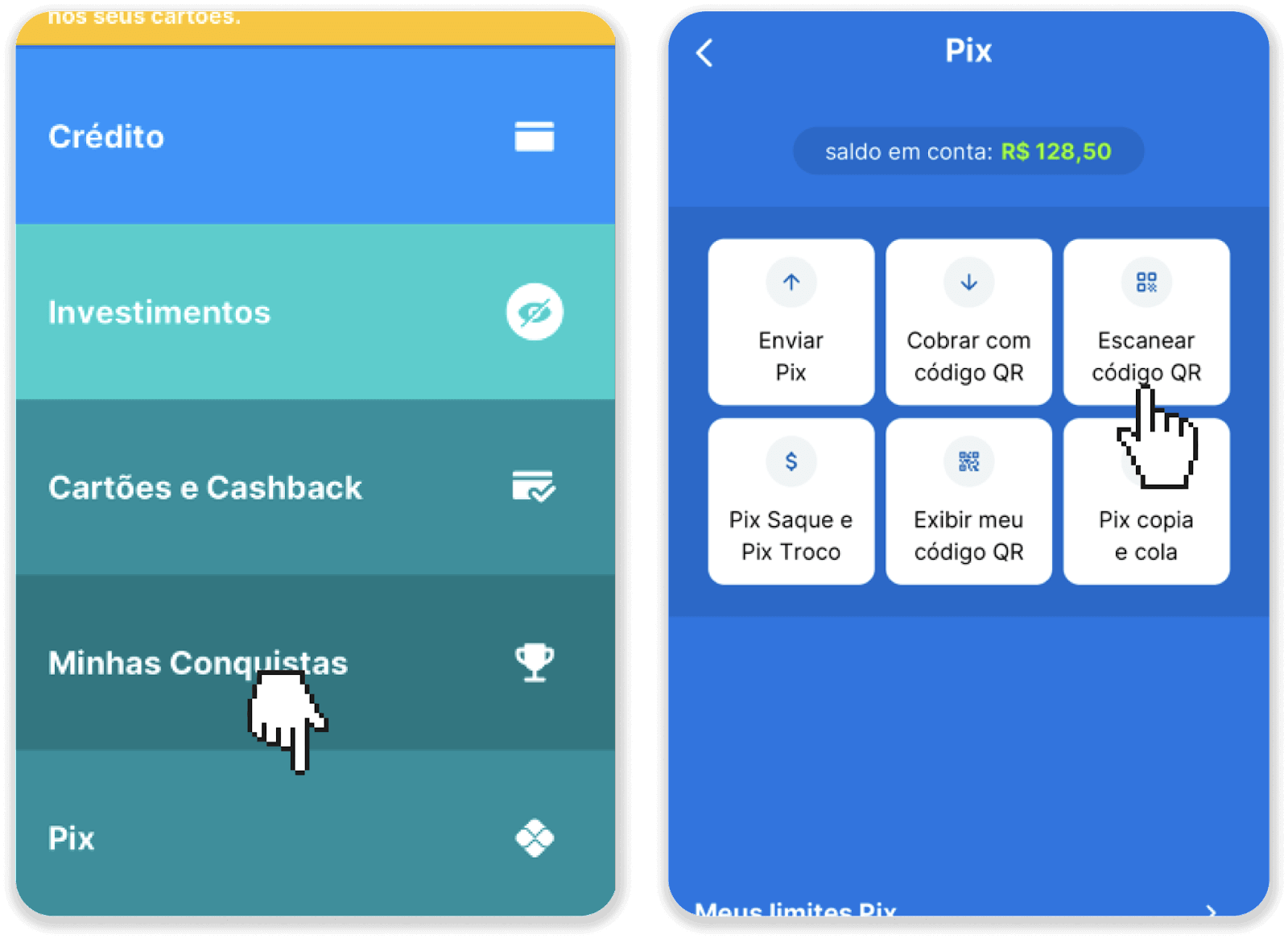
7. Scan de QR Code mat Ärem Telefonskamera. Wann Dir et gescannt hutt, kontrolléiert ob all Informatioun richteg ass a tippt op "Pagar Agora". 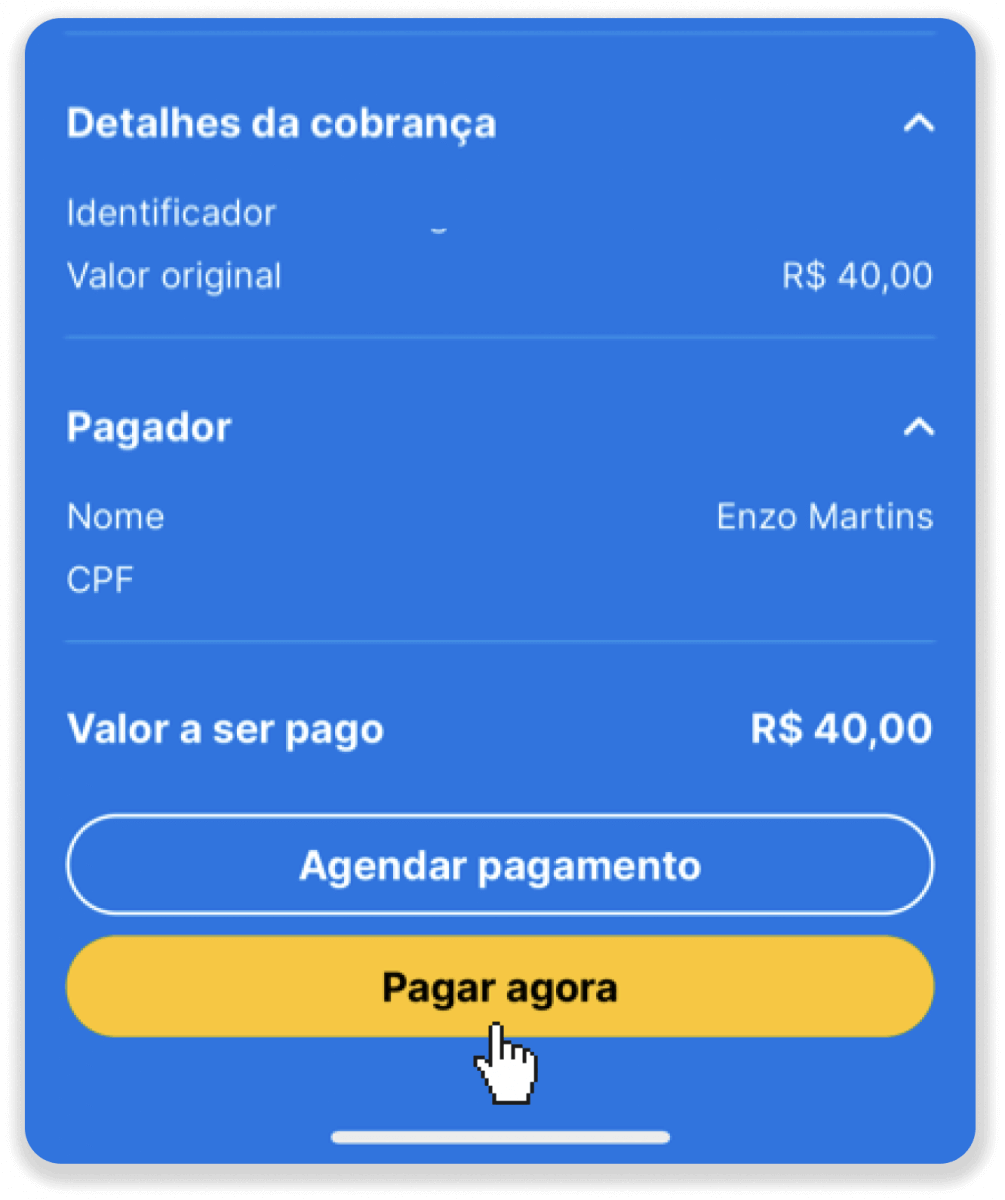
8. Gitt Är PIN. Dir gesitt eng Bestätegung vun Ärer Bezuelung. 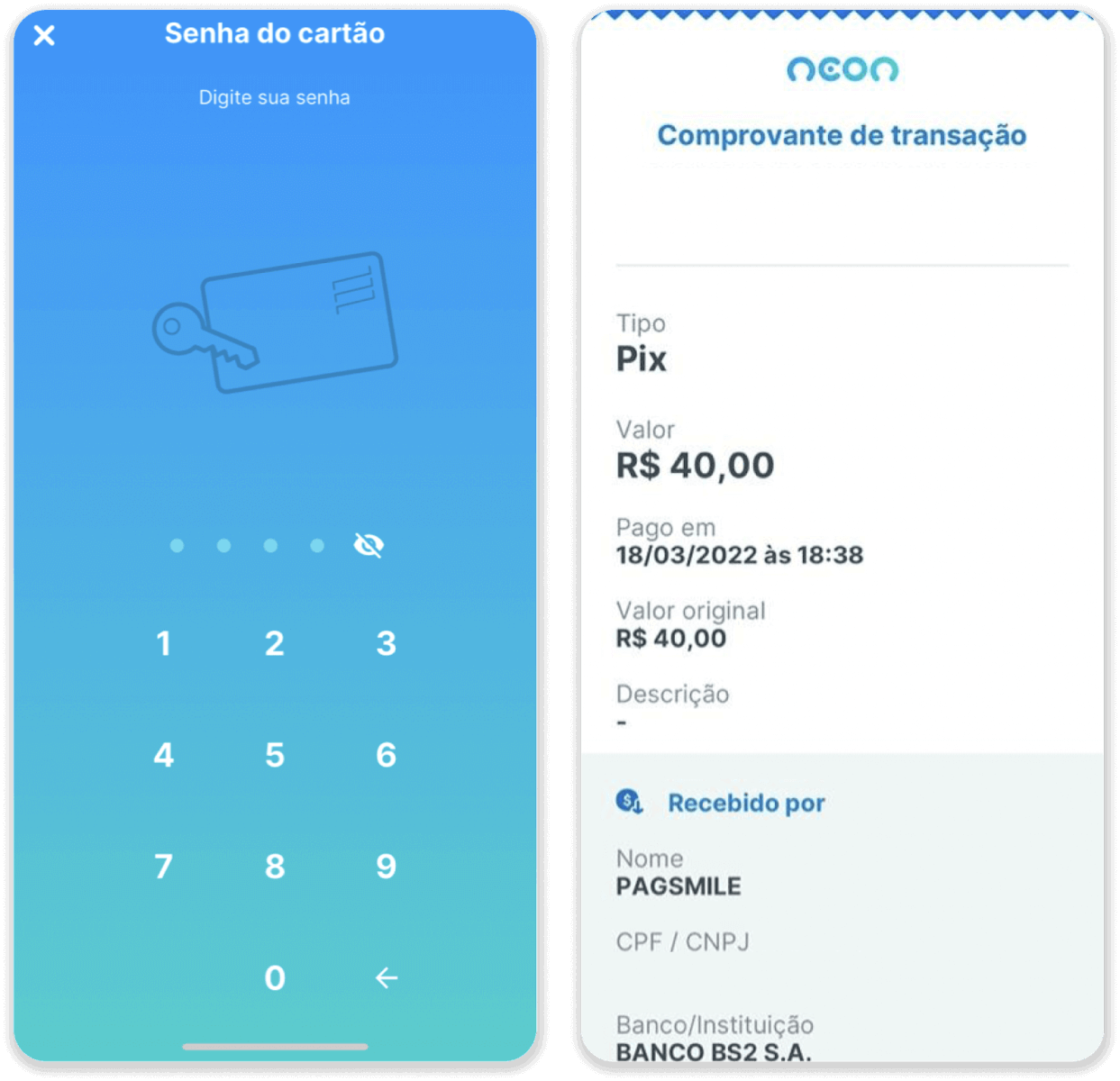
9. Fir de Status vun Ärer Transaktioun ze kontrolléieren, gitt zréck op d'Tab "Transaktiounsgeschicht" a klickt op Är Depot fir säi Status ze verfolgen.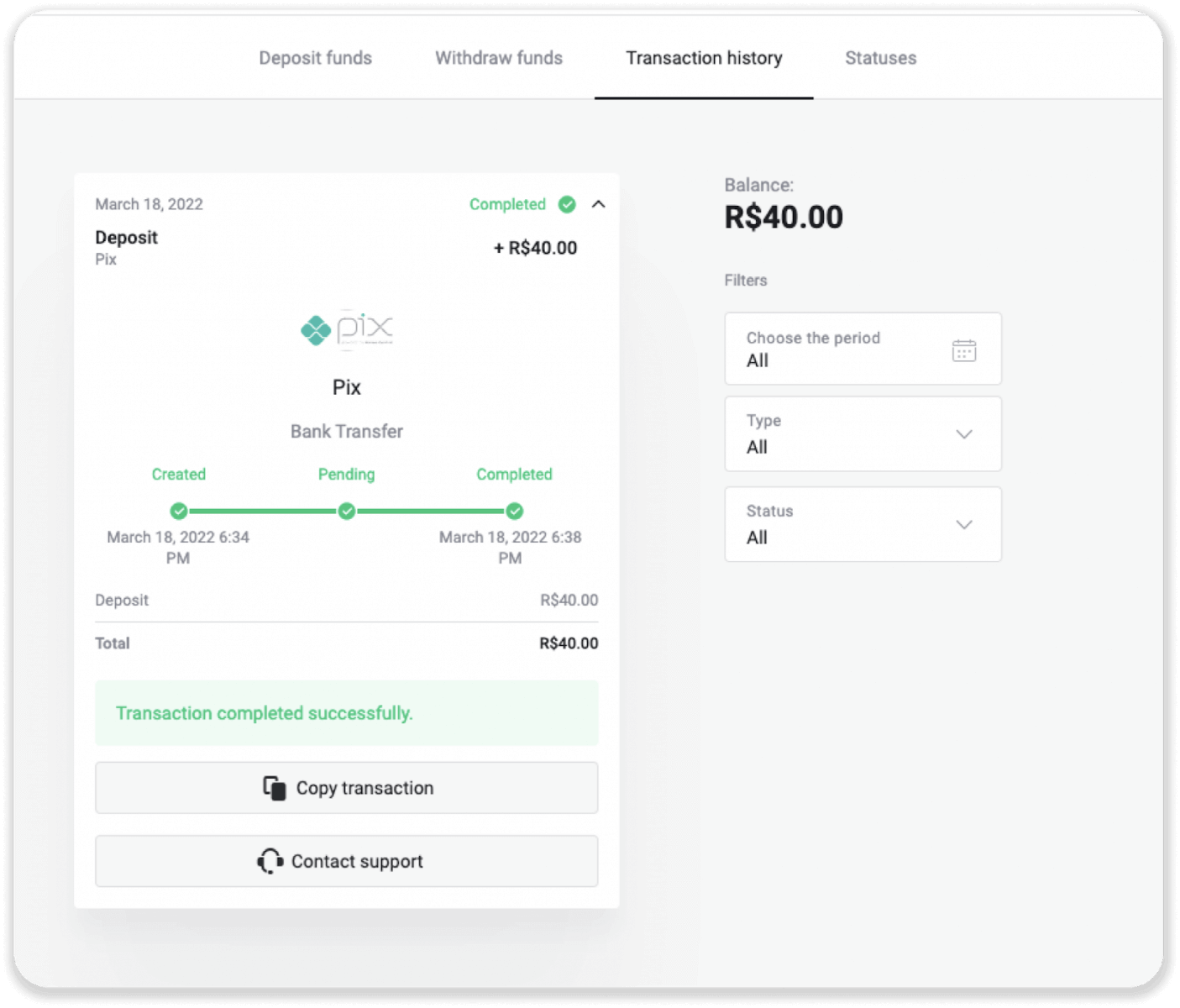
Neteller
1. Klickt op de "Depot" Knäppchen an der rietser ieweschter Eck. 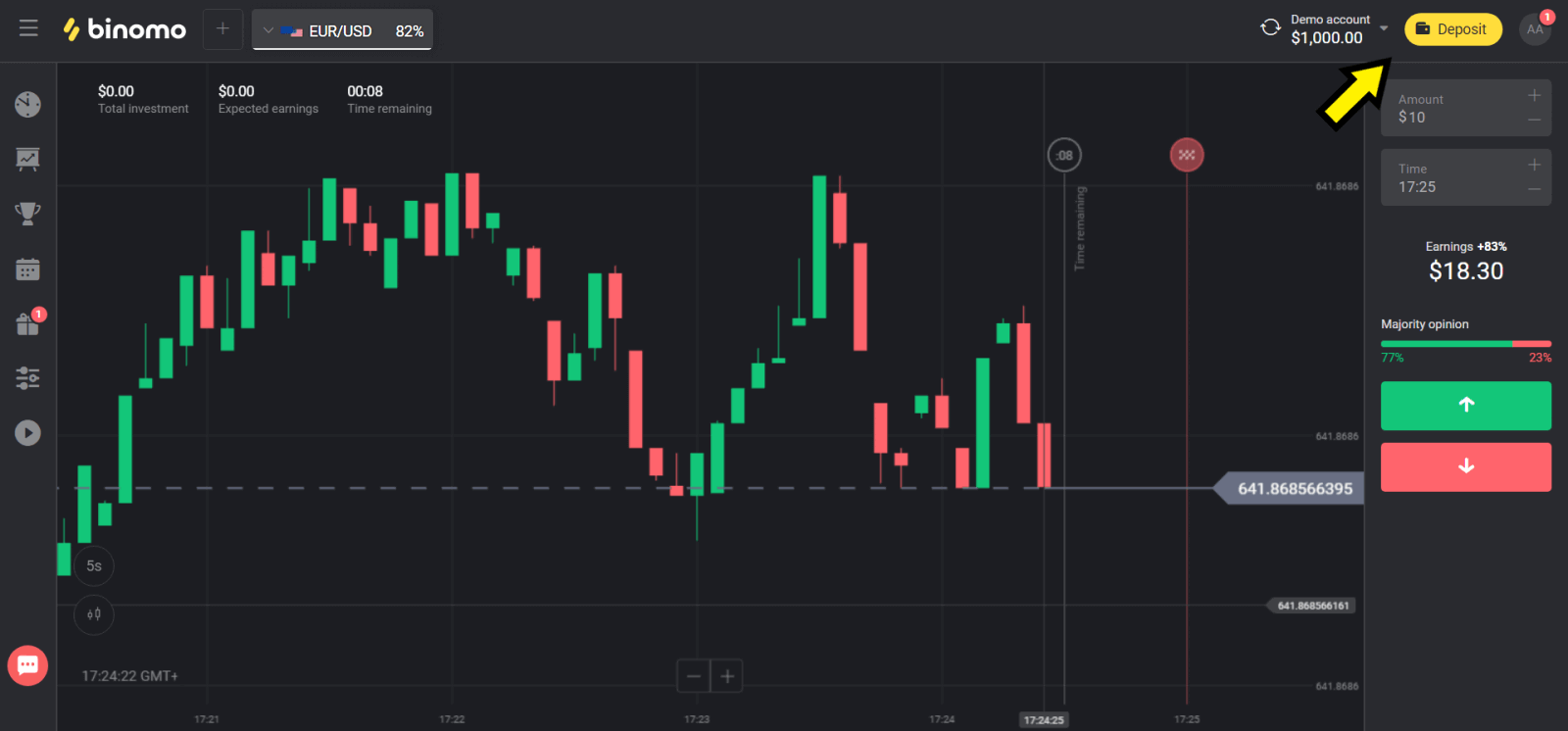
2. Wielt Äert Land an der Rubrik "Сountry" a wielt "Neteller" Method. 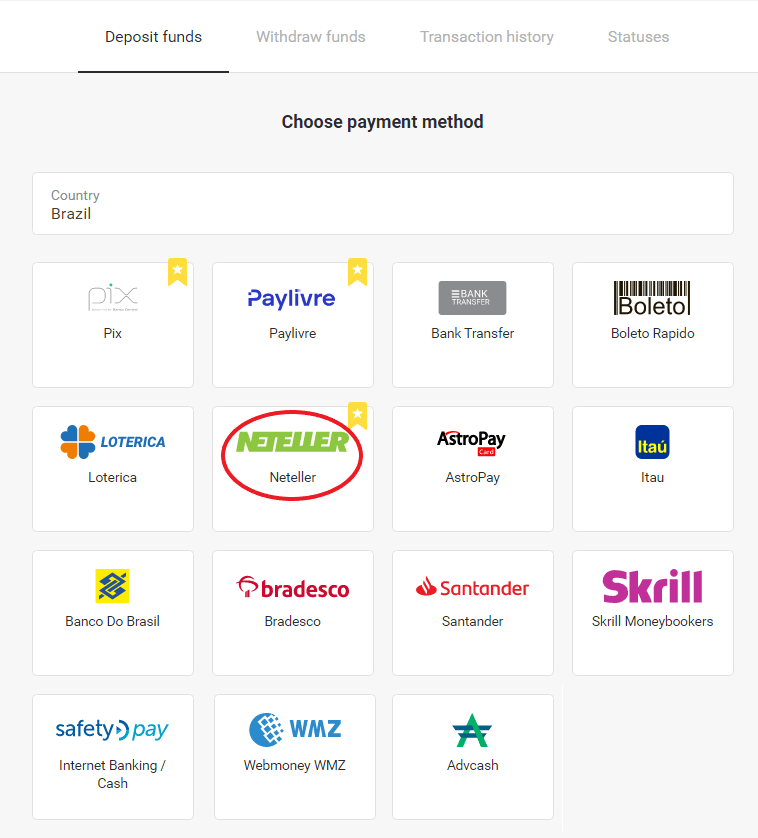
3. Wielt de Betrag fir ze deposéieren a klickt op de "Depot" Knäppchen. 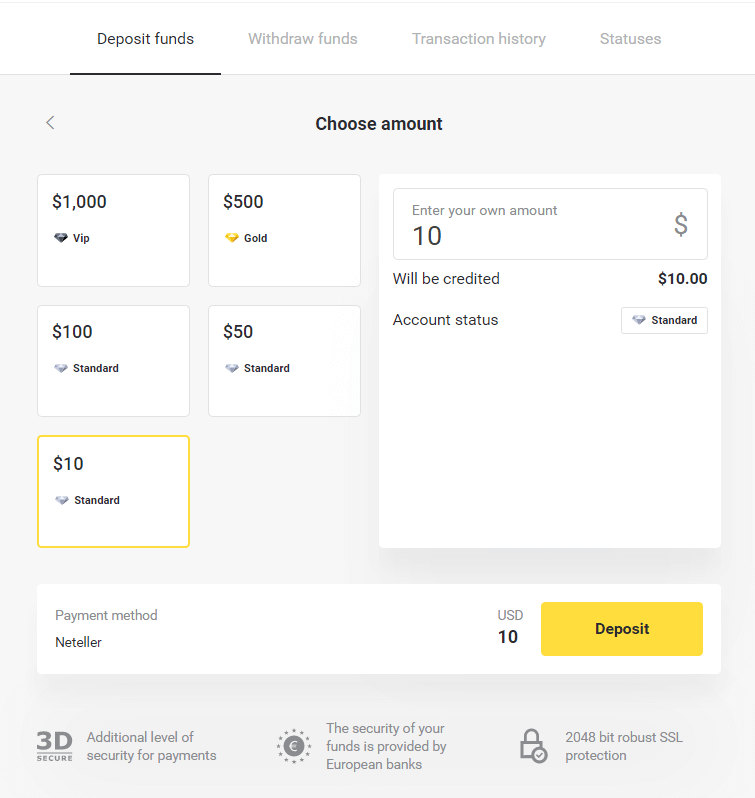
4. Kopie der Email Adress a klickt op de "Next" Knäppchen. 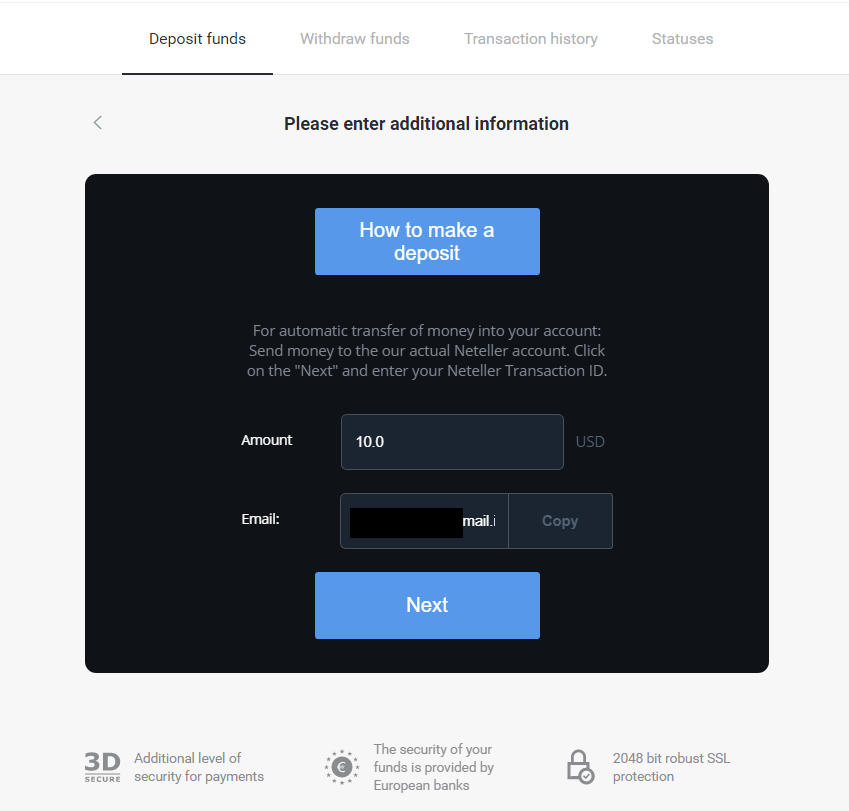
5. Gitt op d'Websäit vun Neteller an aloggen op Äre Kont. 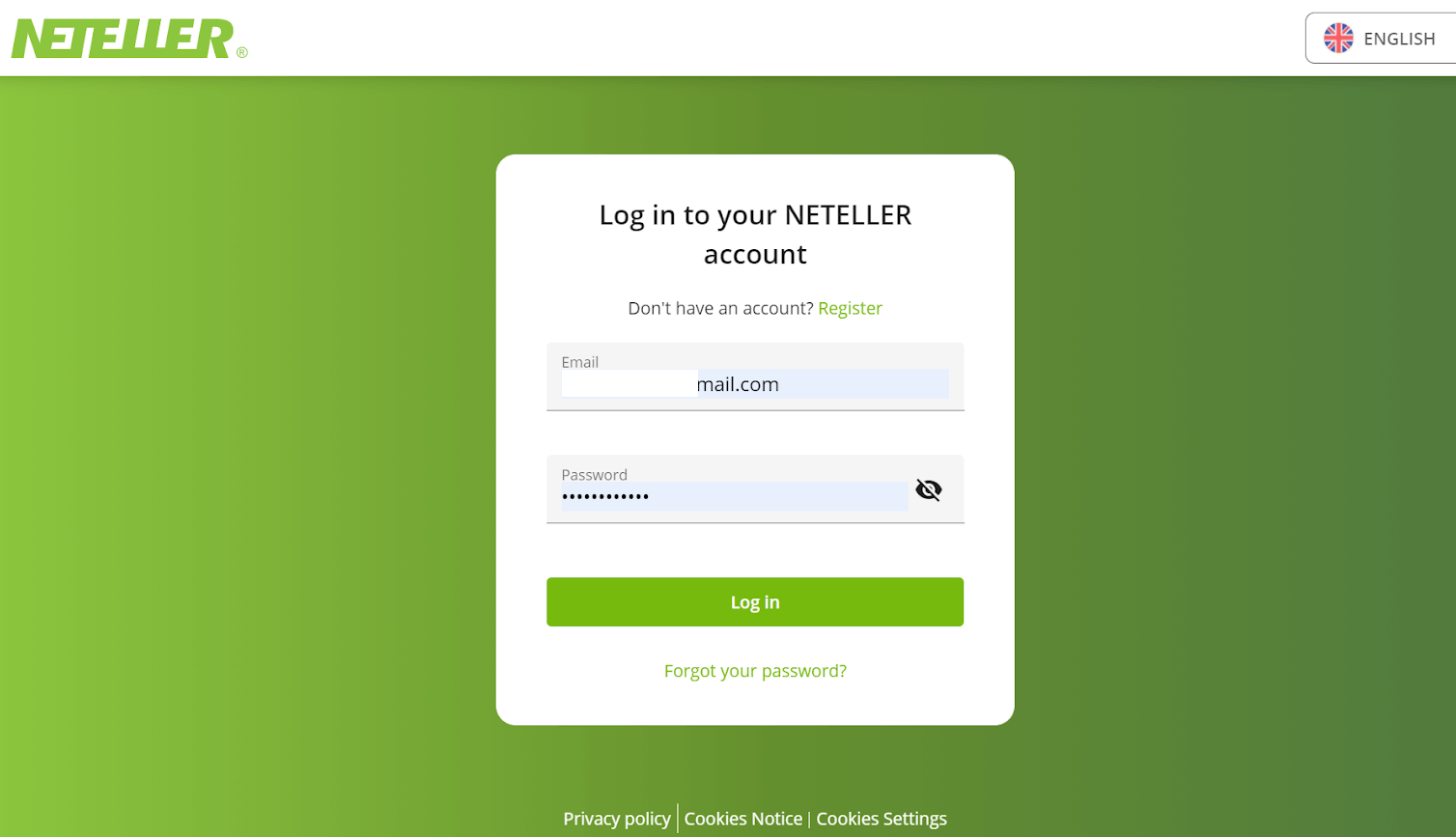
6. An der Rubrik "Money Transfer" setzt d'E-Mailadress an der Binomo Websäit (Schrëtt 4) an a klickt op de "Continue" Knäppchen fir weiderzemaachen. 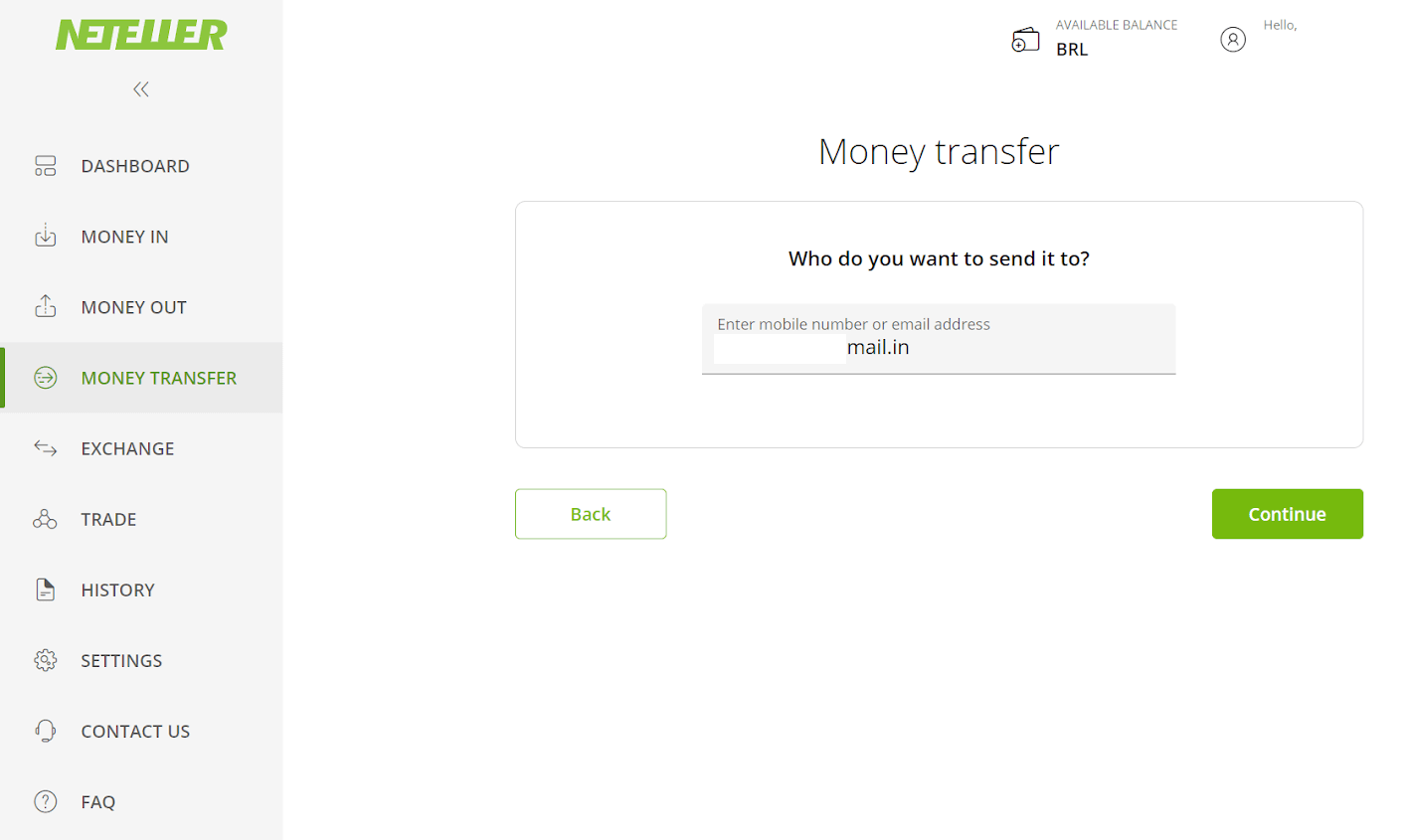
7. Gitt de Betrag deen Dir am Binomo gewielt hutt (Schrëtt 3) a klickt op de "Continue" Knäppchen fir weiderzemaachen. 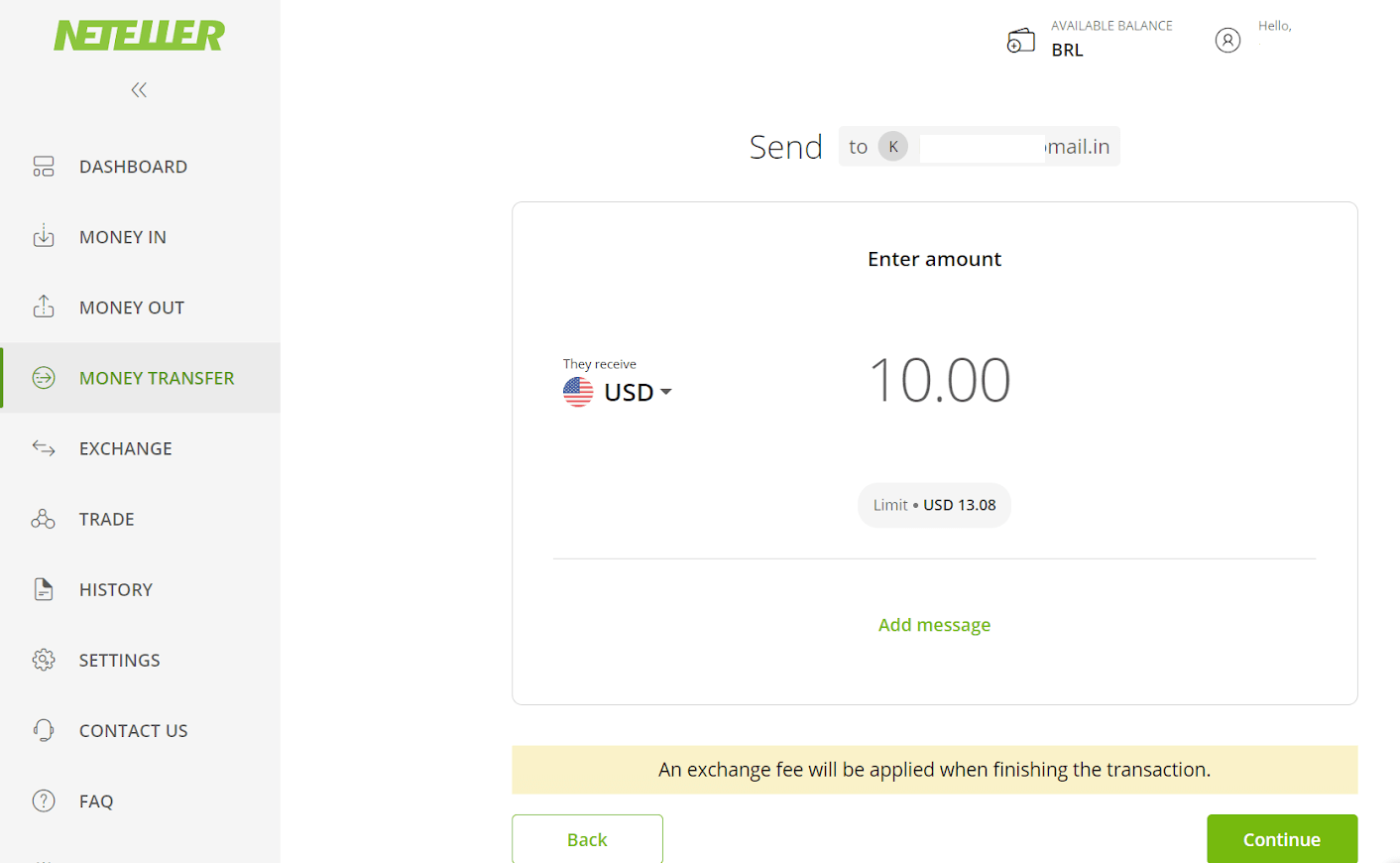
8. Iwwerpréiwen d'Detailer vun Ärem Transfert. Wann alles richteg ass, klickt op de "Confirméieren" Knäppchen fir d'Transaktioun ze bestätegen, a fuert weider. 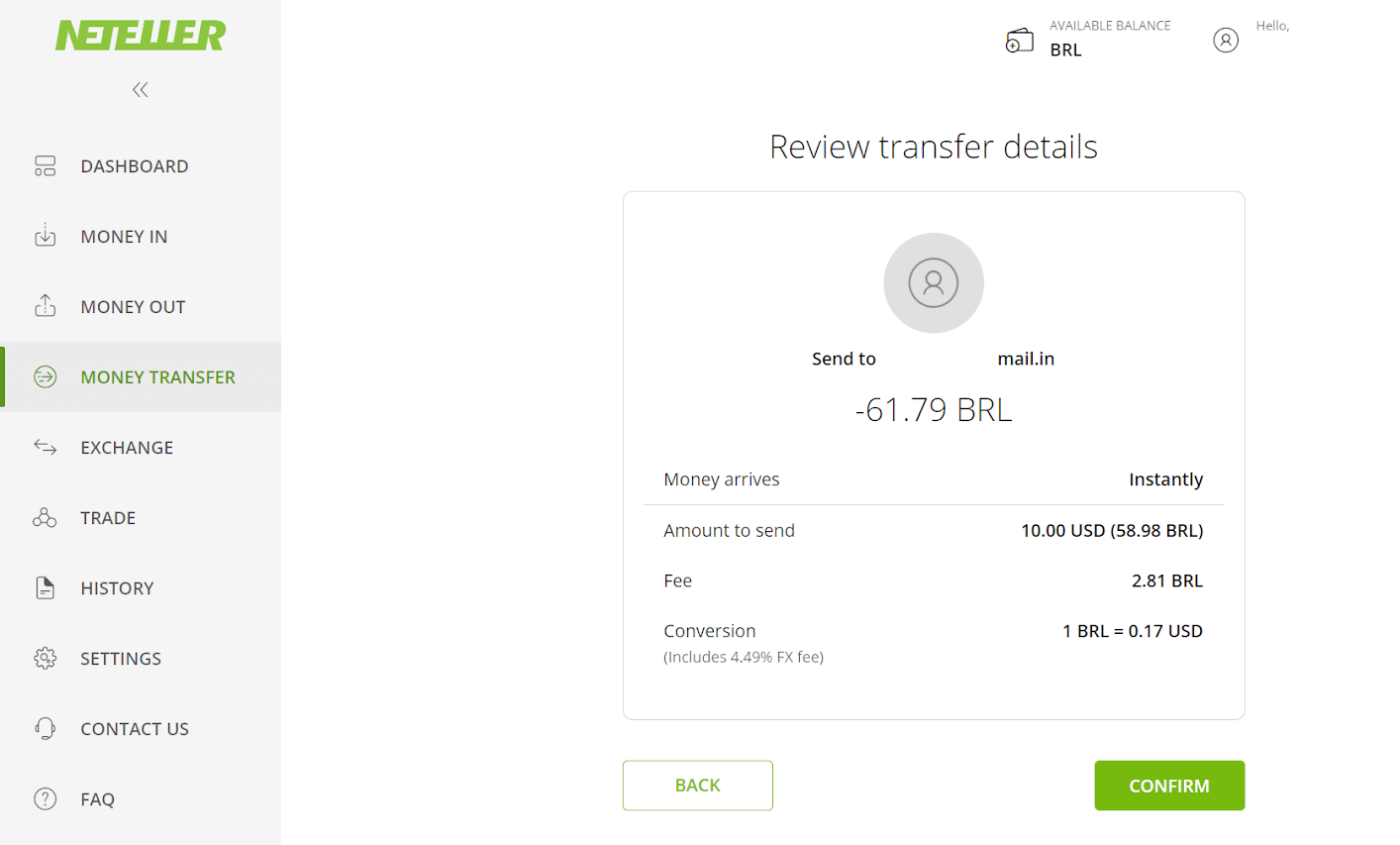
9. Dir wäert gefrot ginn Är Séchert ID ze gitt fir Är Transaktioun ofzeschléissen, setzen se a klickt op de "Confirm" Knäppchen fir weiderzemaachen. 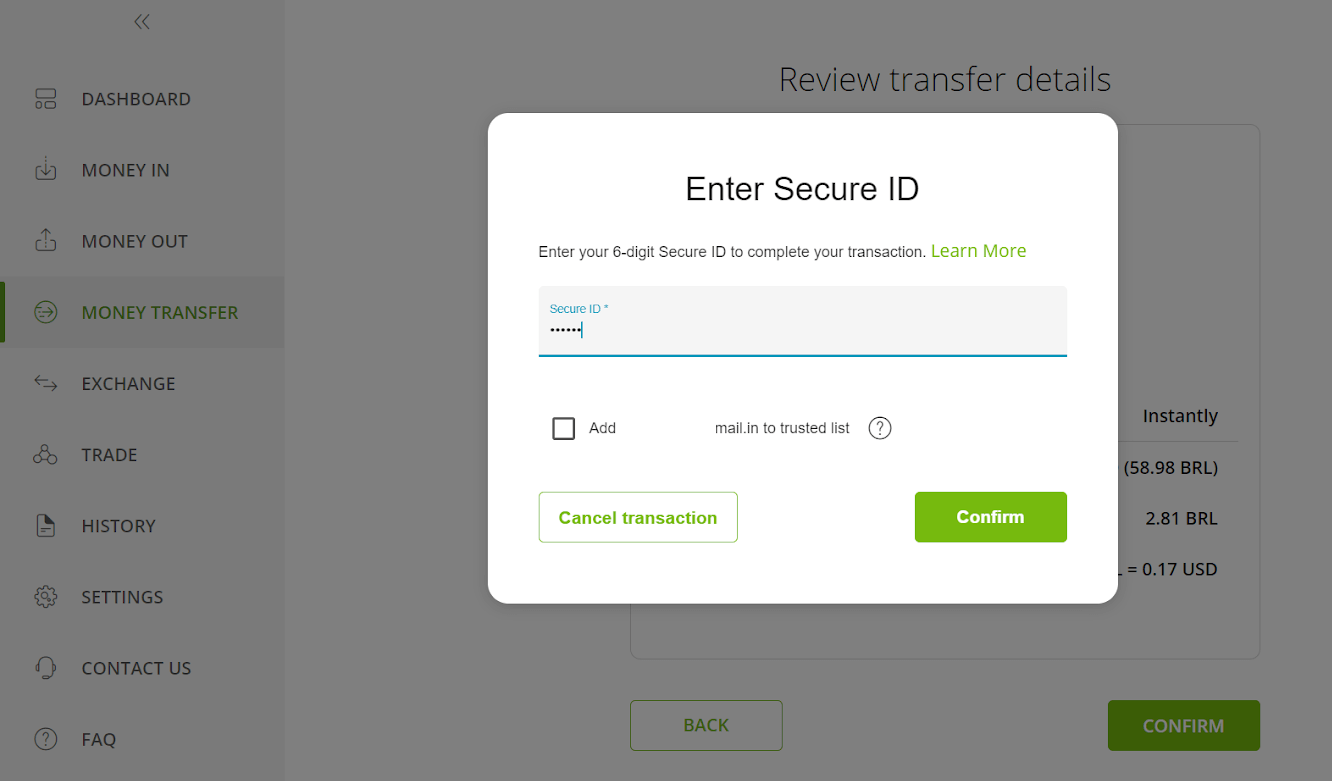
10. D'Confirmatioun vun Ärer Transaktioun wäert schéngen. Elo zréck op d'Binomo Depot Säit. 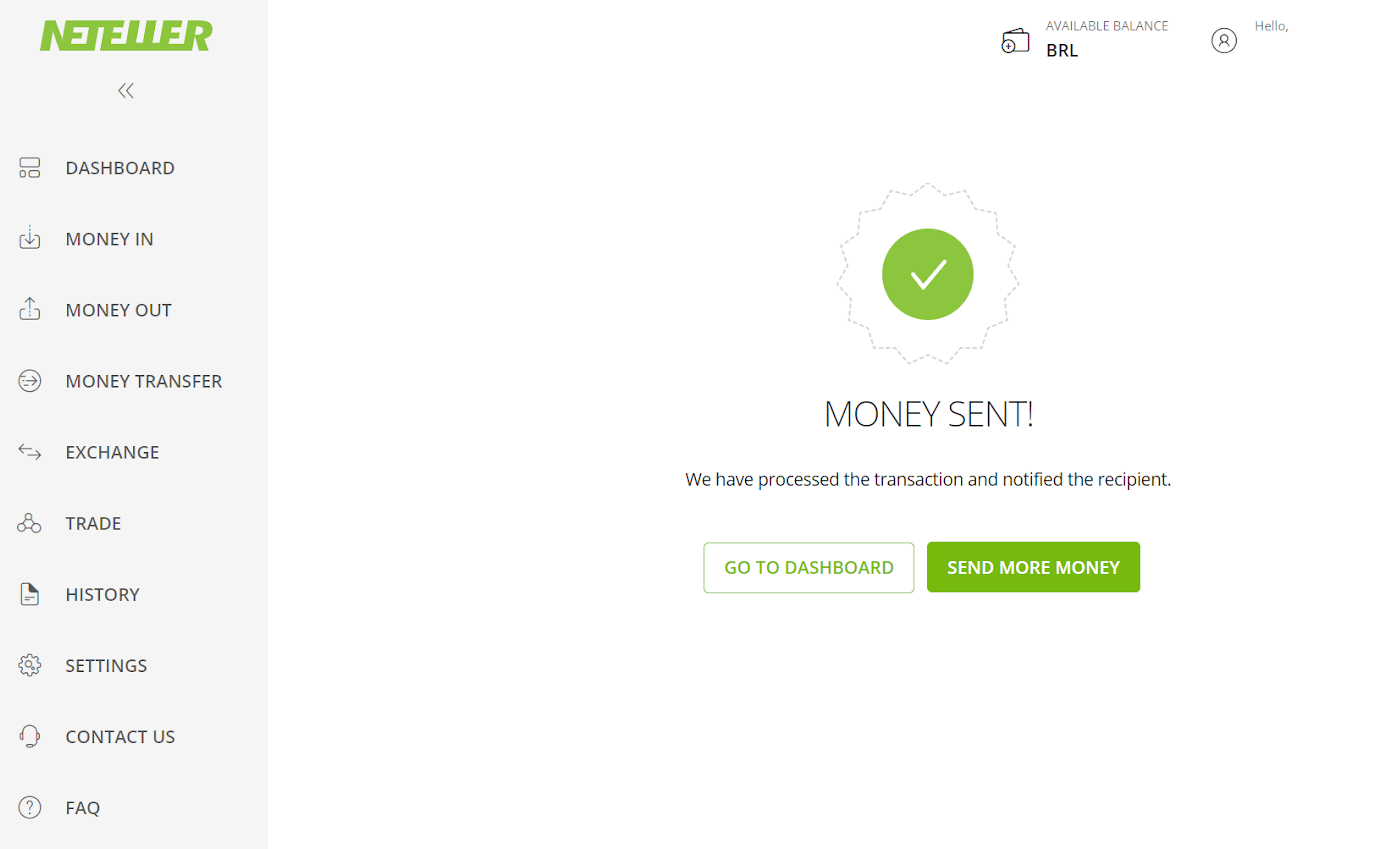
11. Setzt d'Transaktiouns-ID, déi an Ärem Neteller Kont am Feld "Transaktiouns-ID" fonnt ka ginn, a klickt op de Knäppchen "Confirméieren" fir weiderzemaachen. 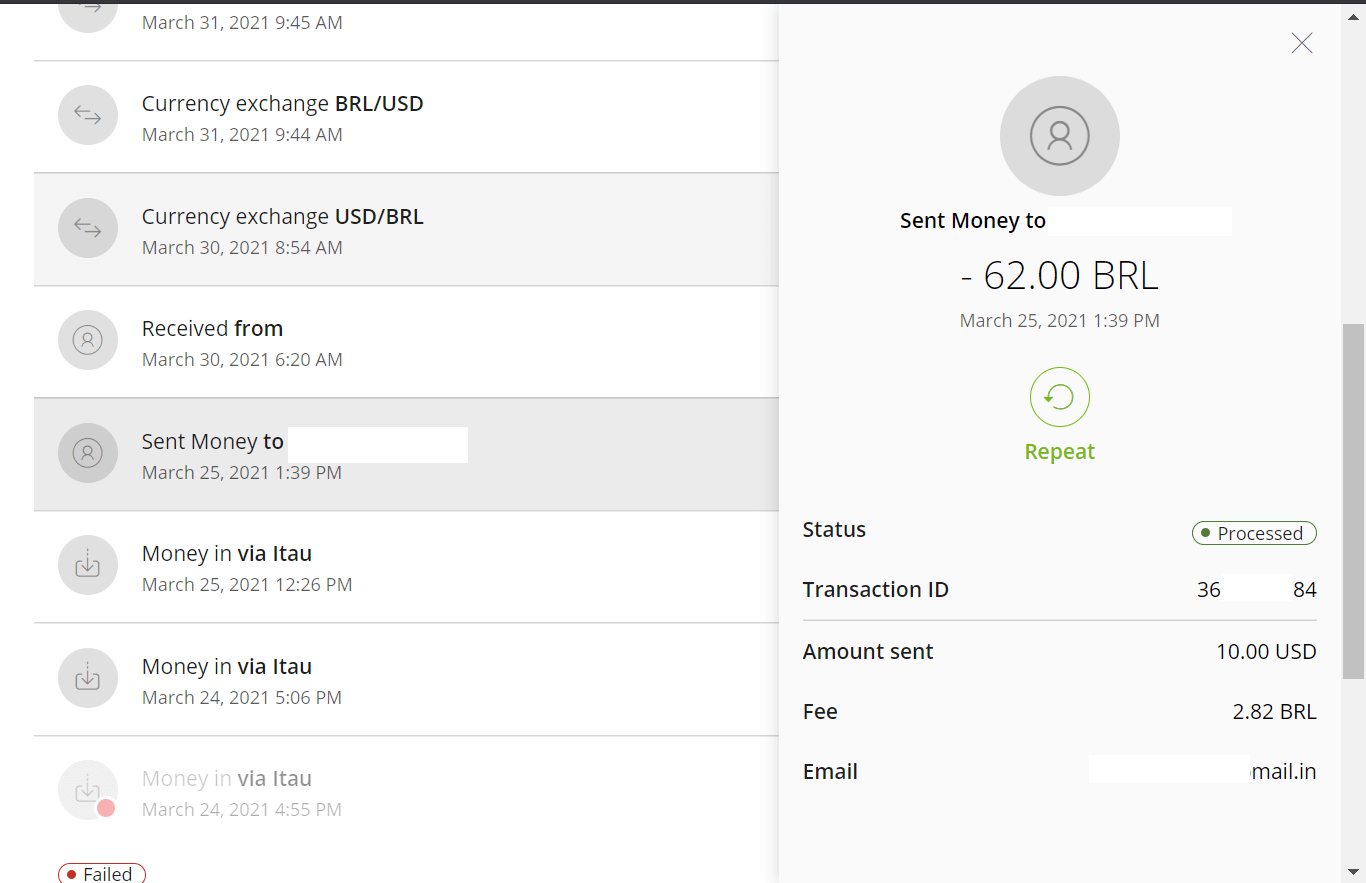
12. D'Confirmatioun vun der erfollegräicher Bezuelung erschéngt. 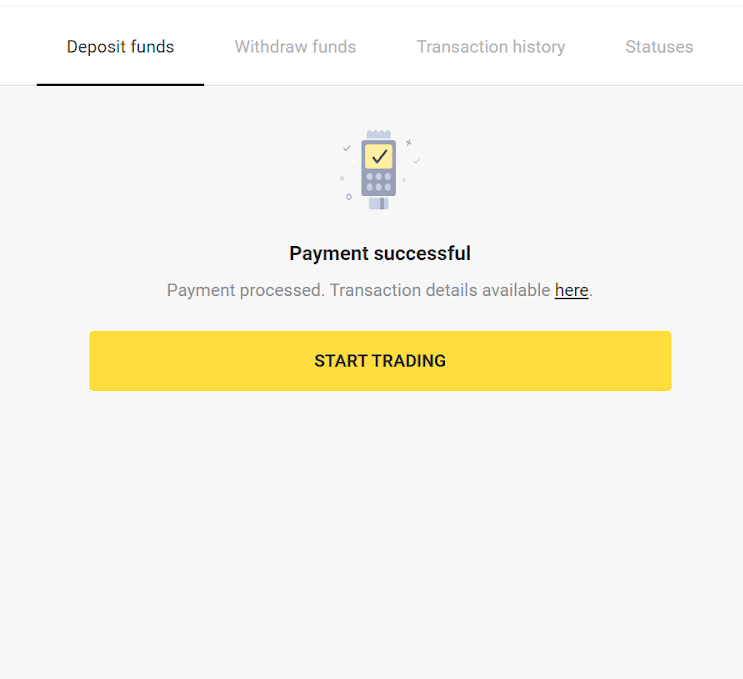
13. Dir kënnt de Status vun Ärer Transaktioun an der Rubrik "Transaktioun Geschicht" kontrolléieren.